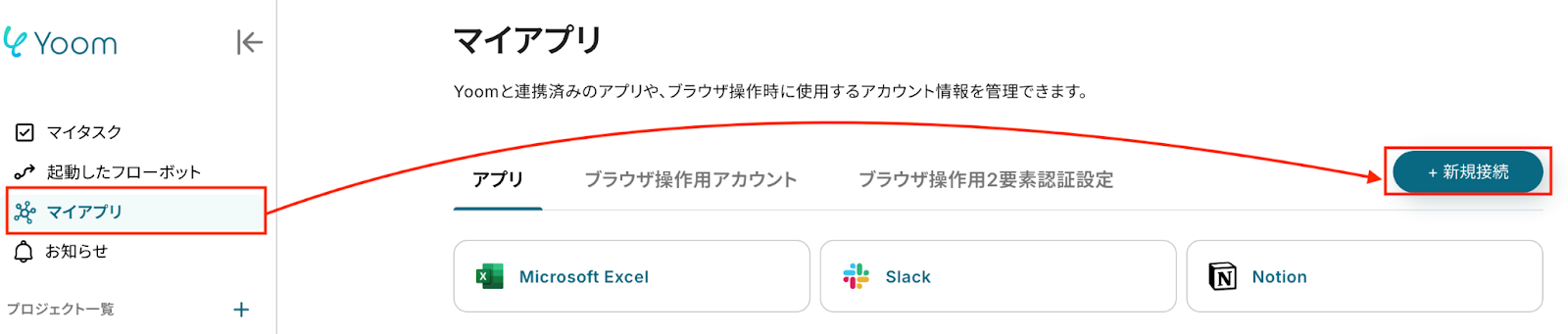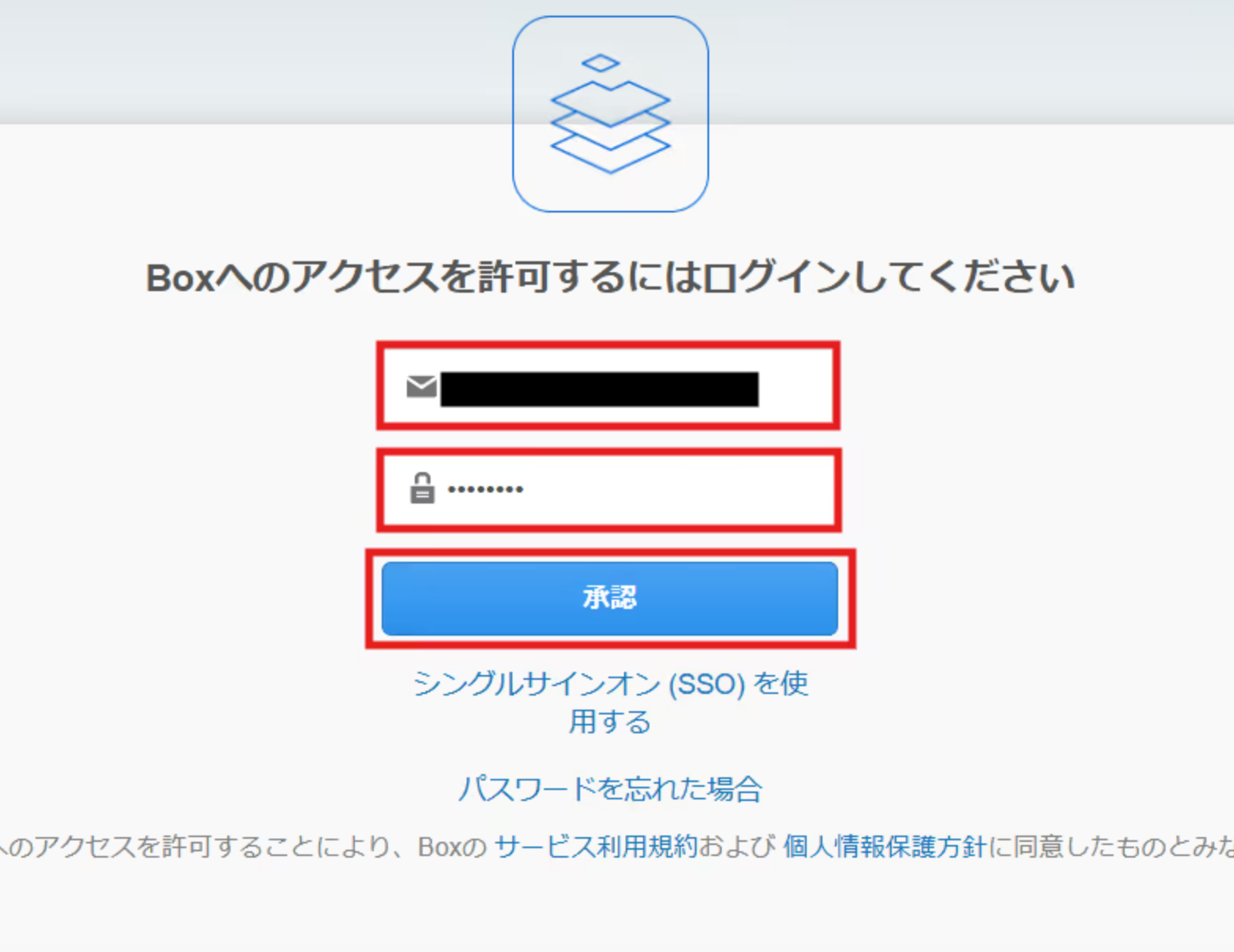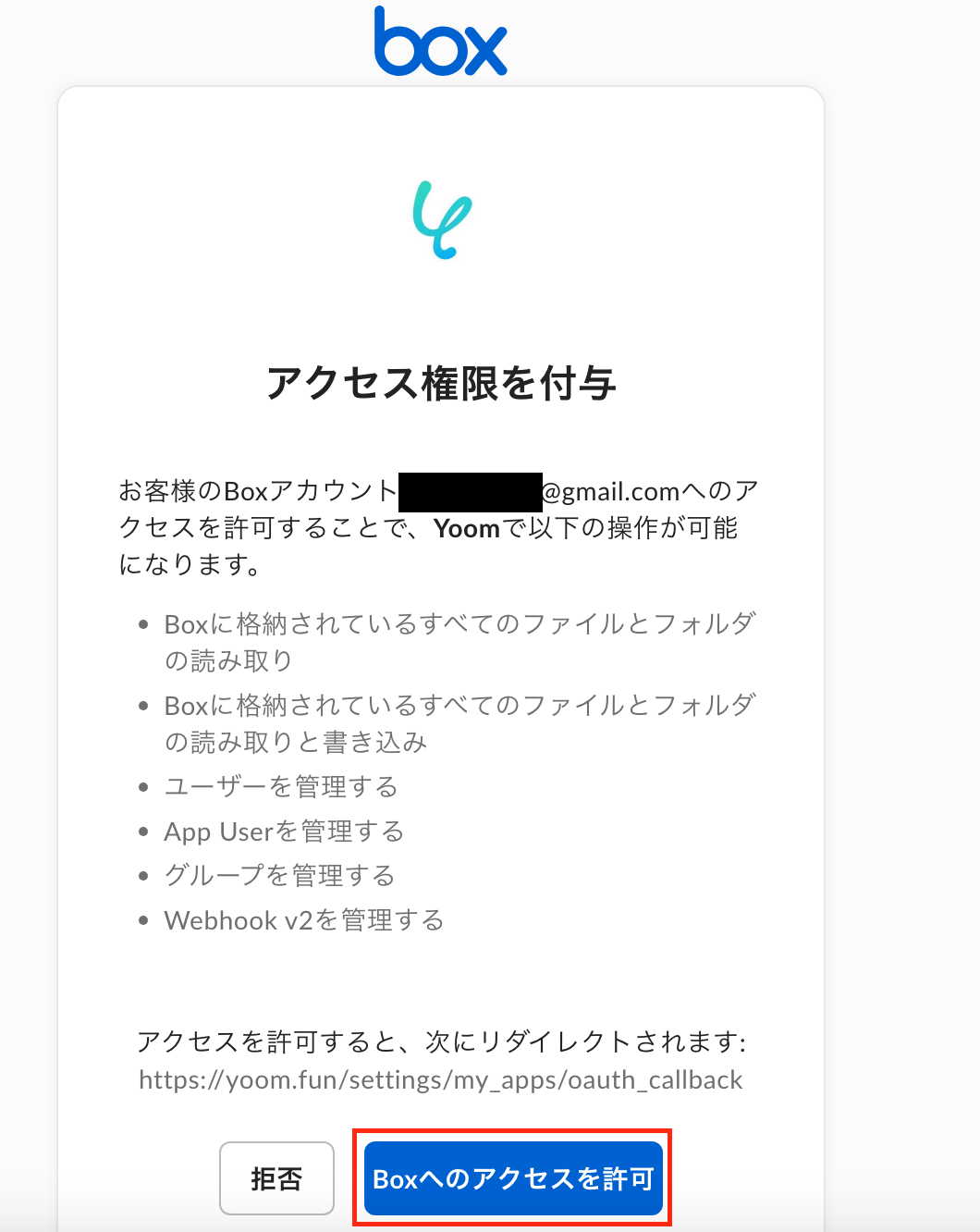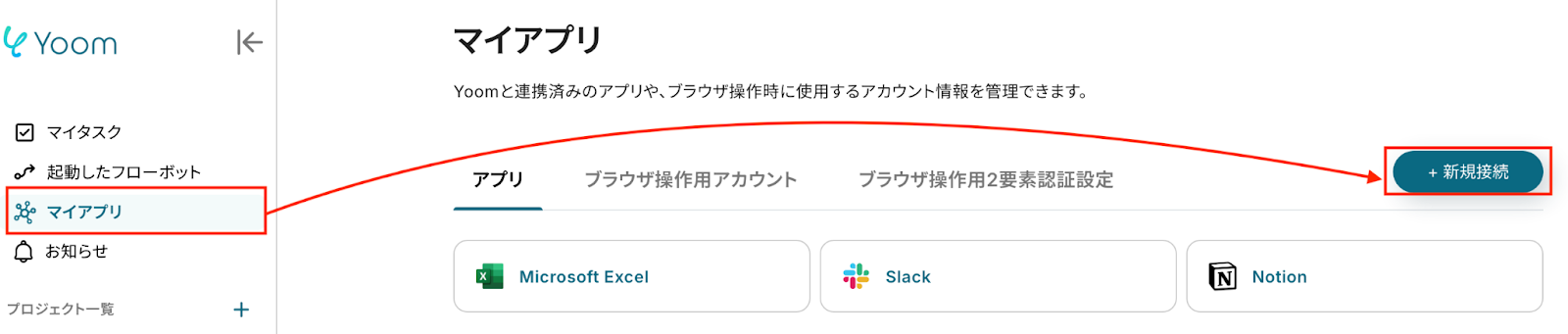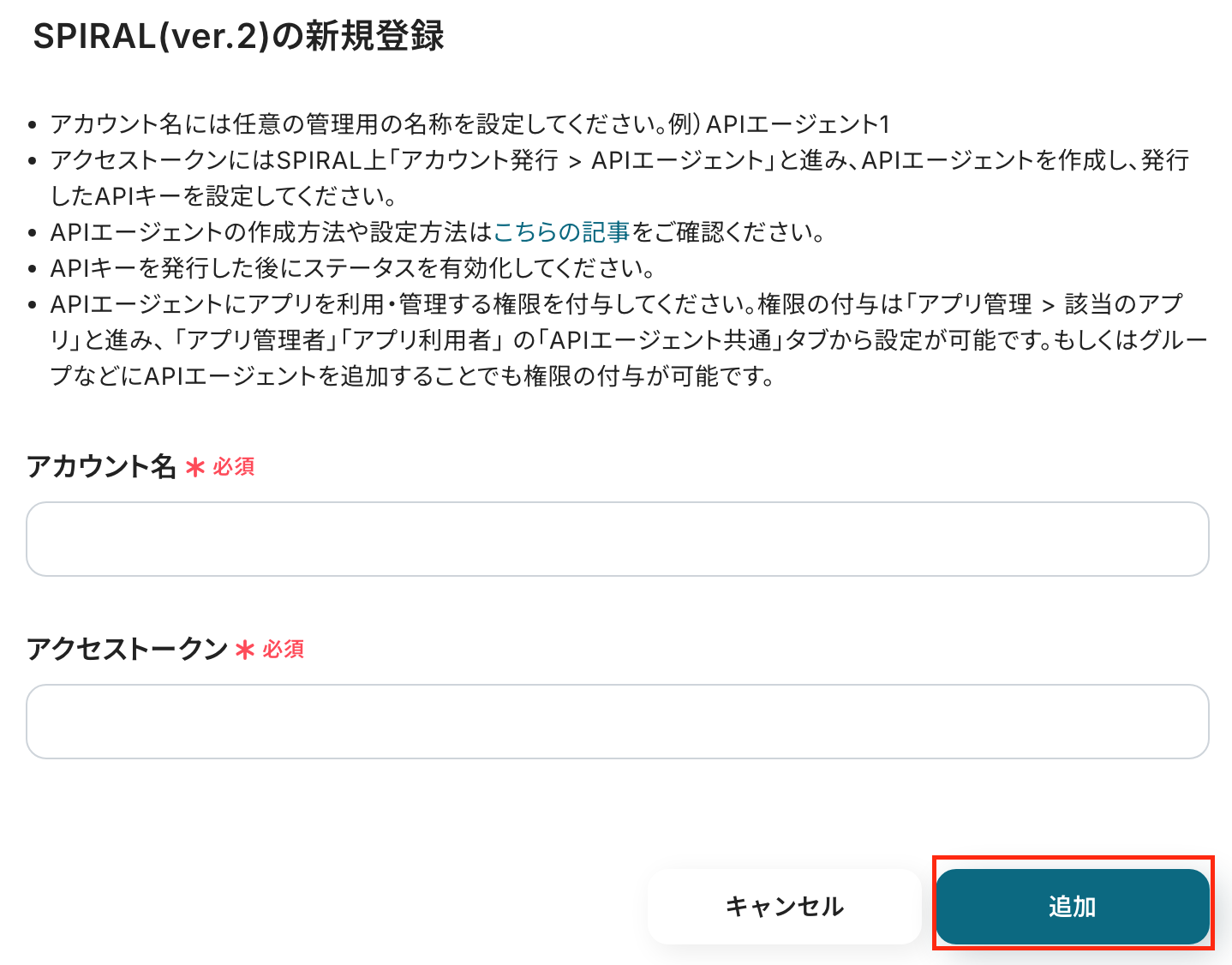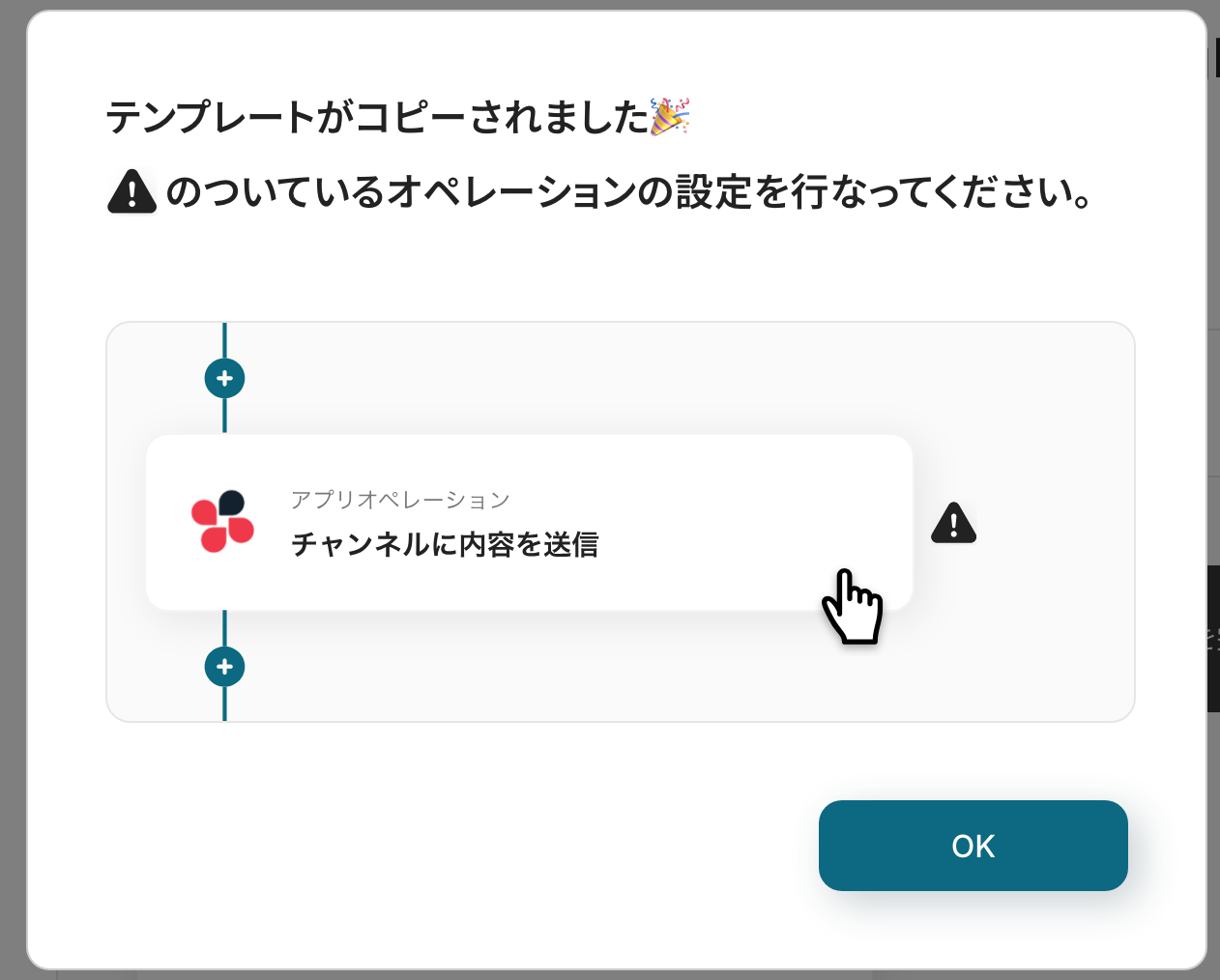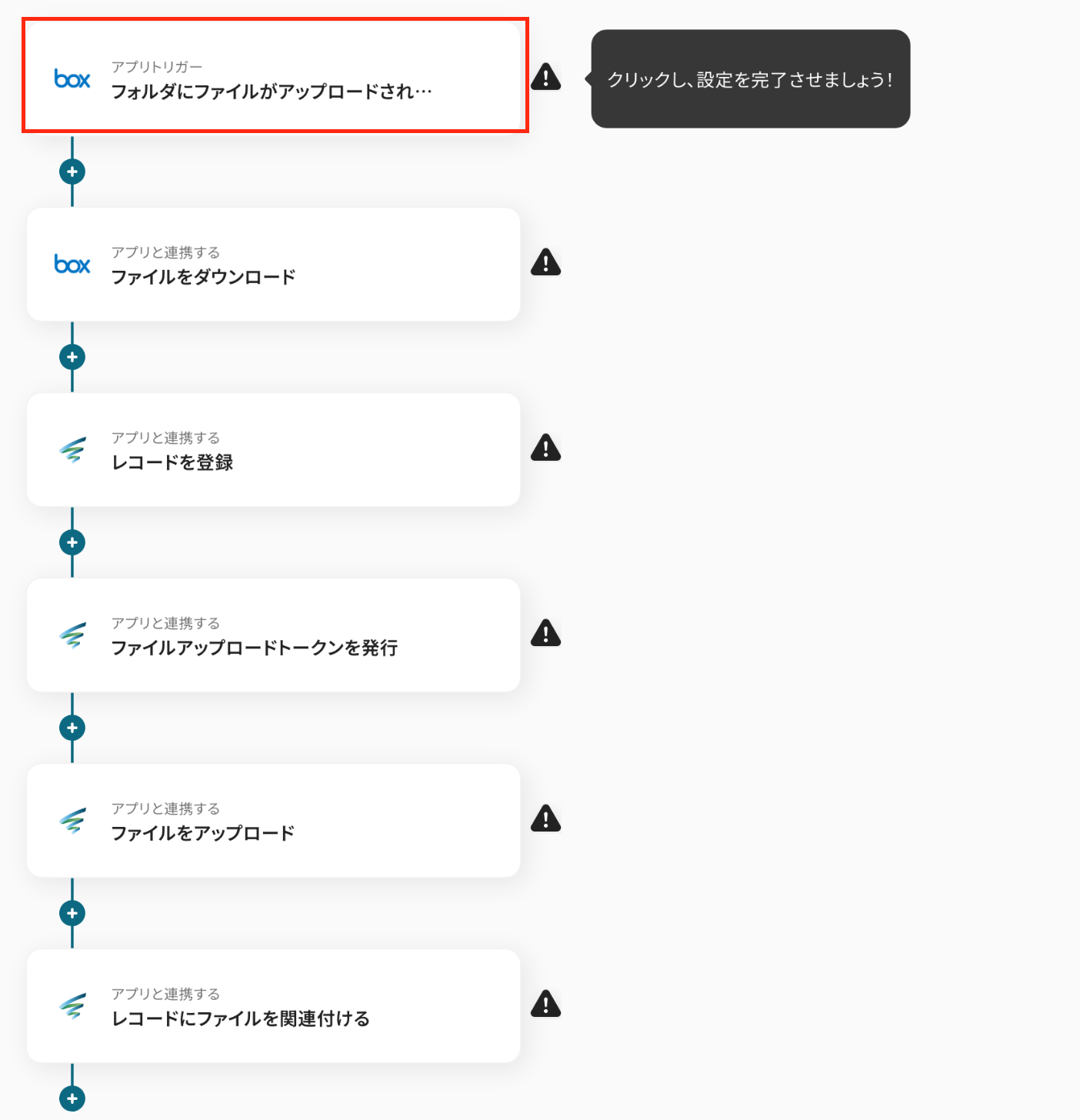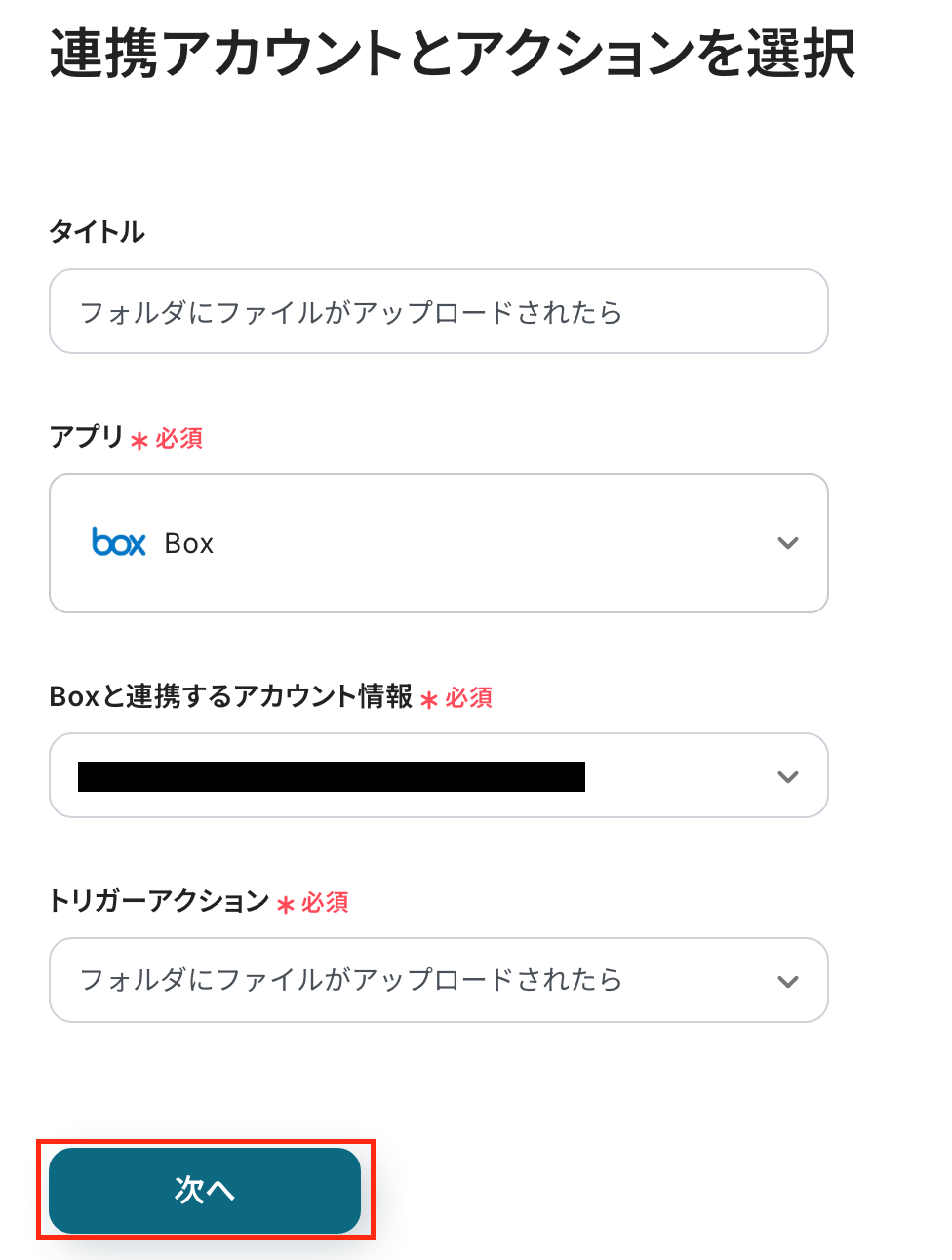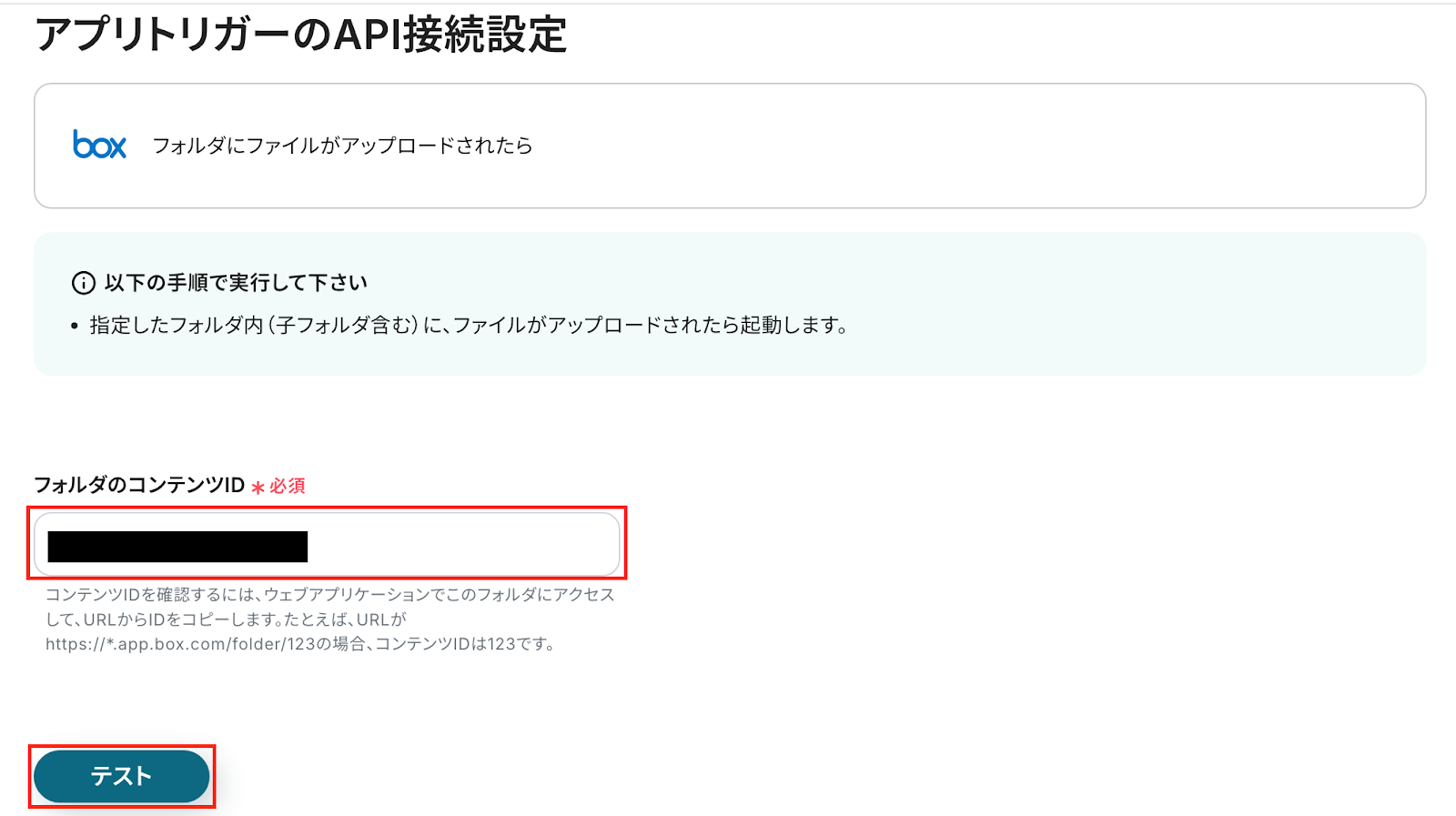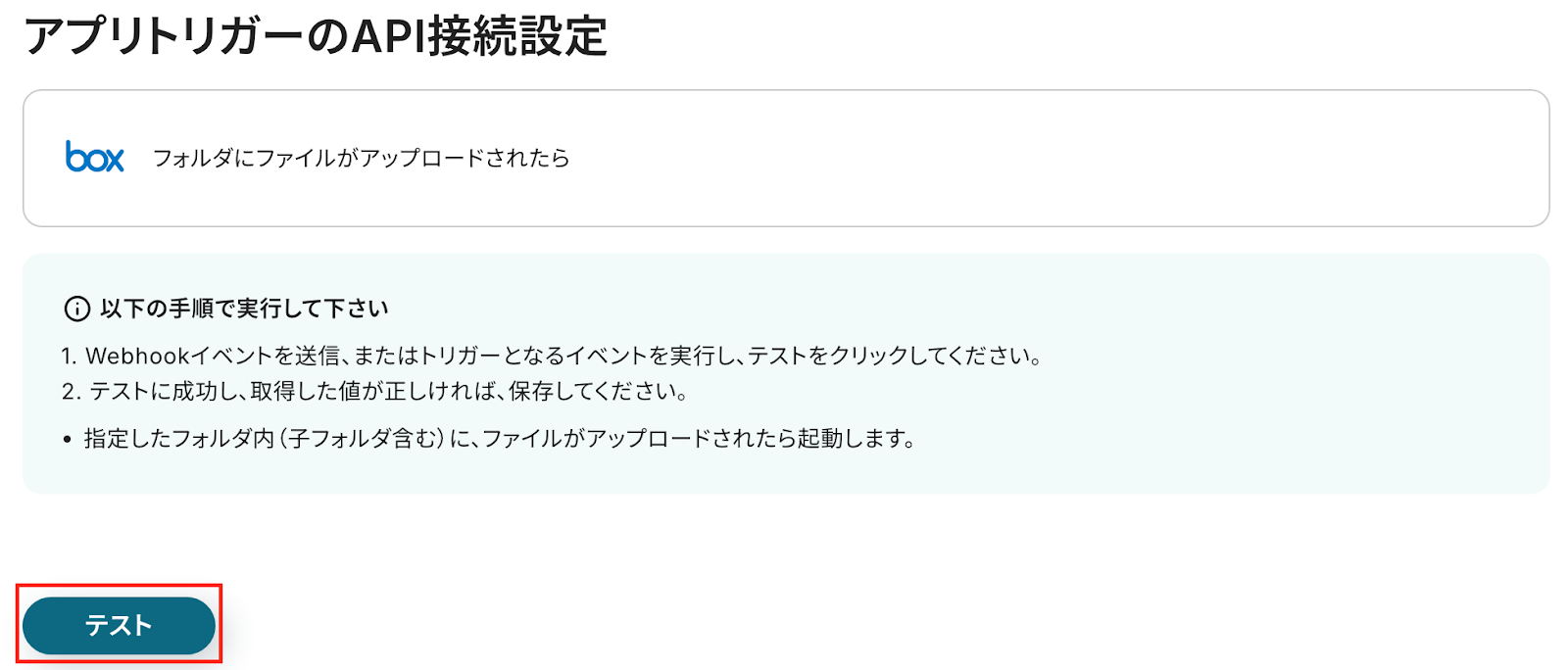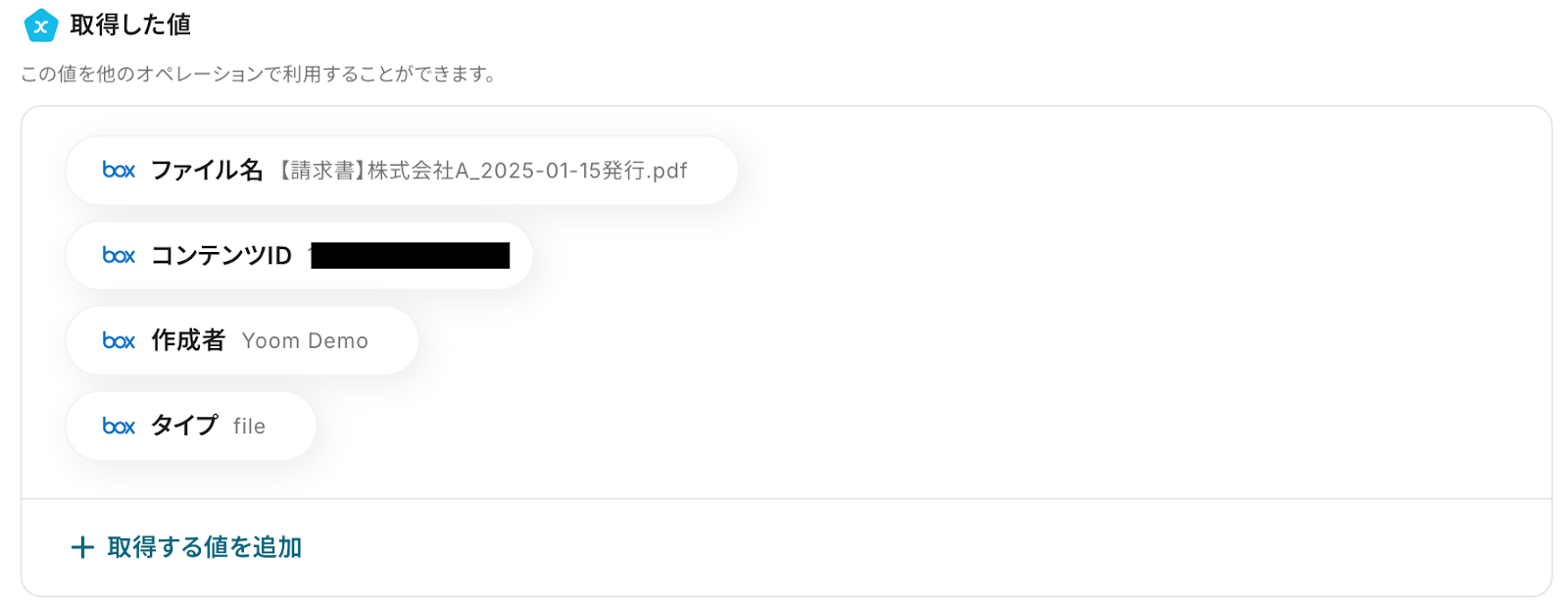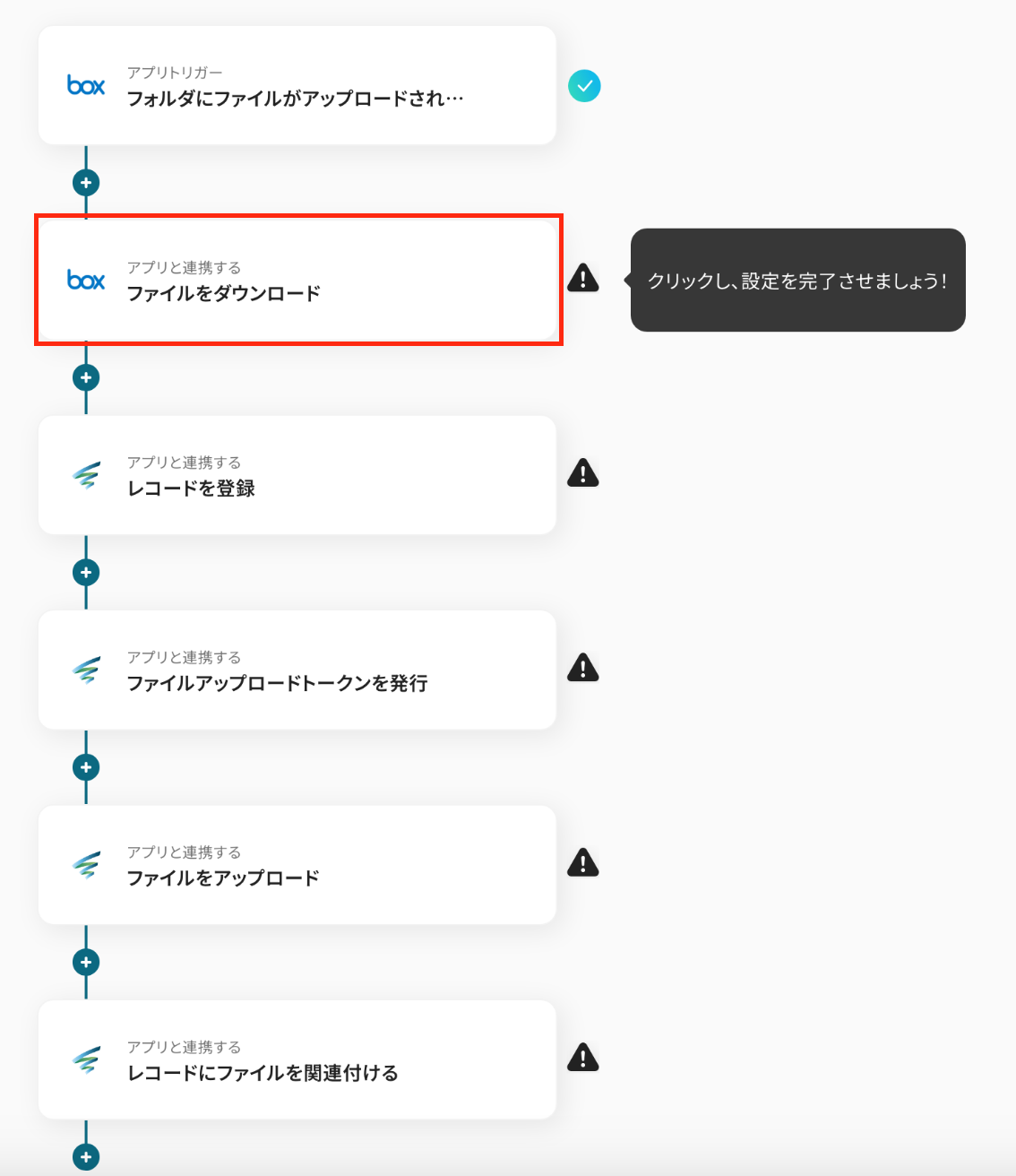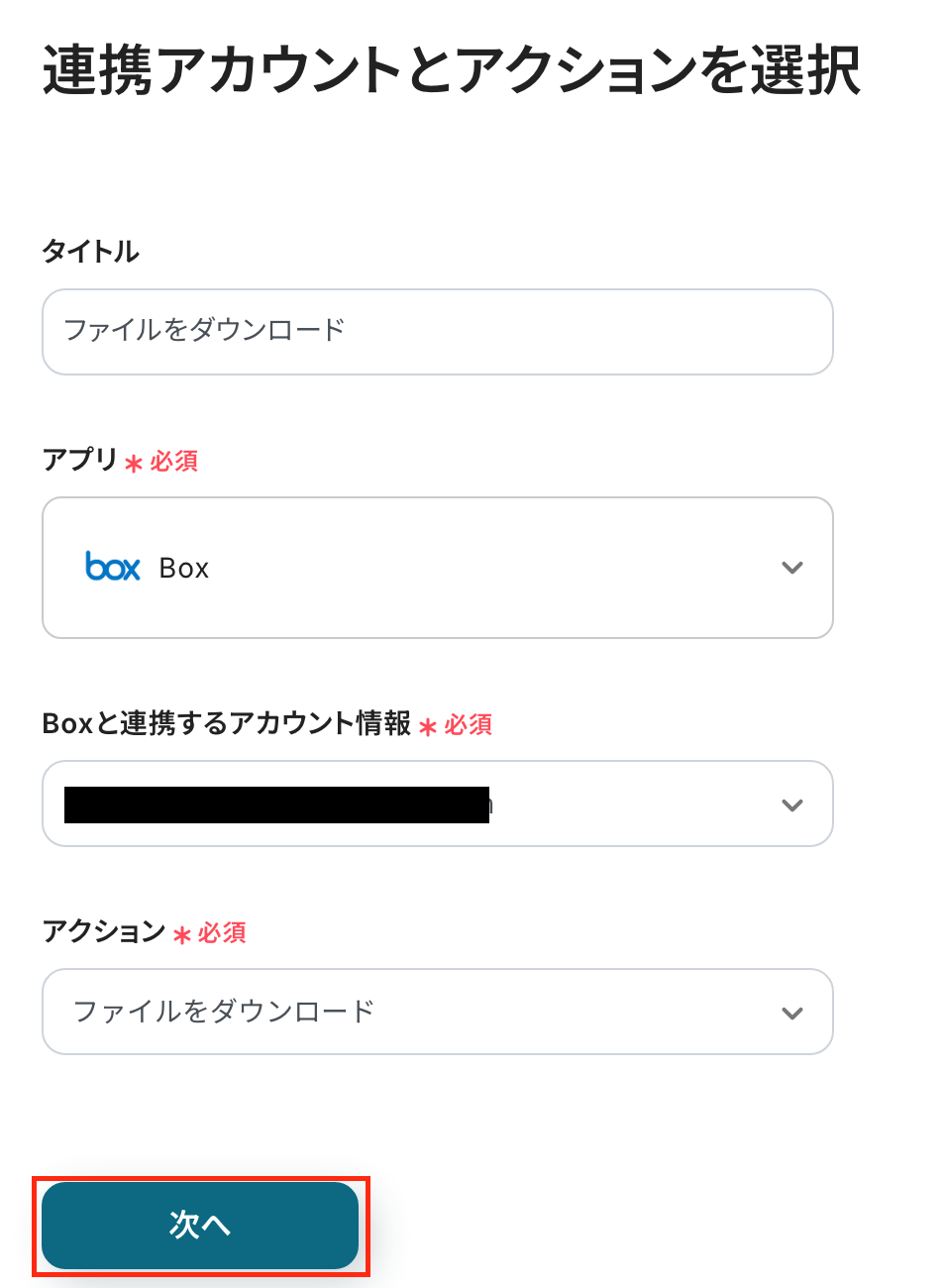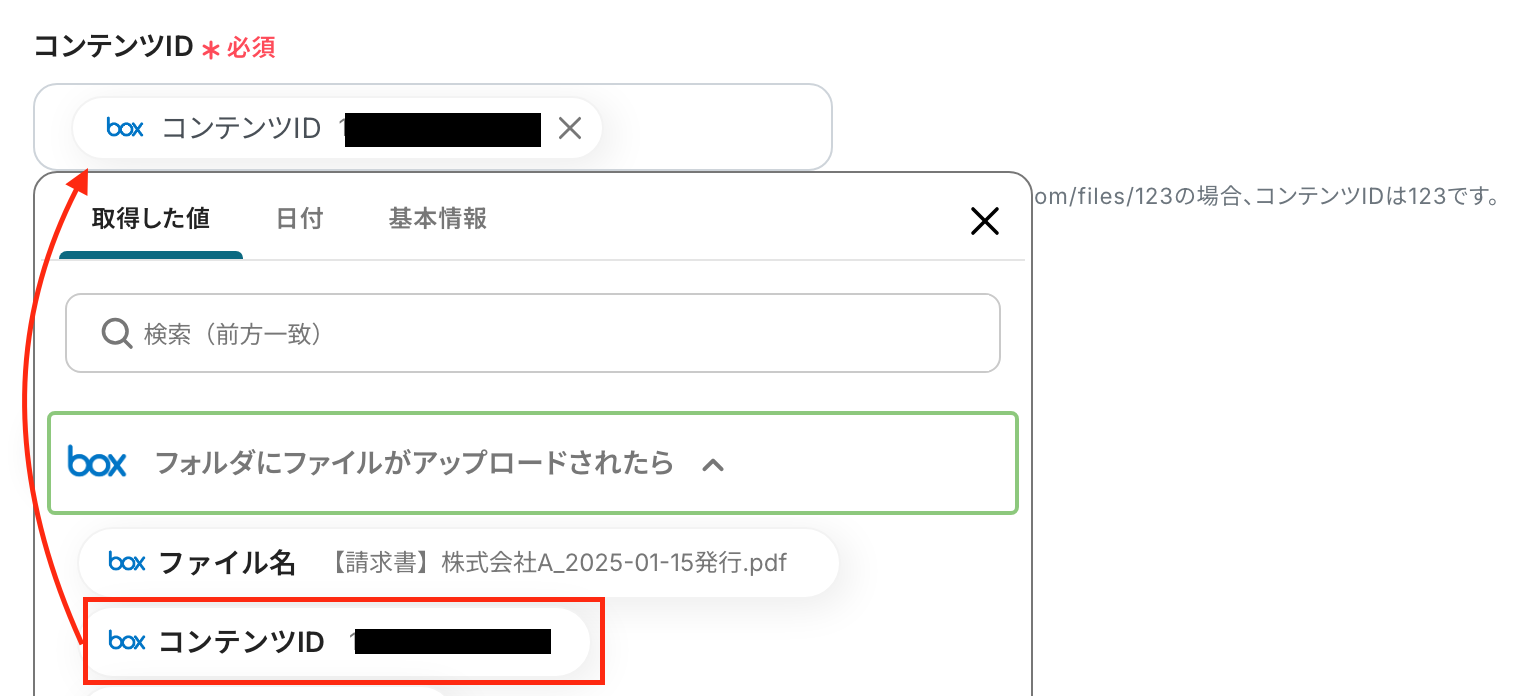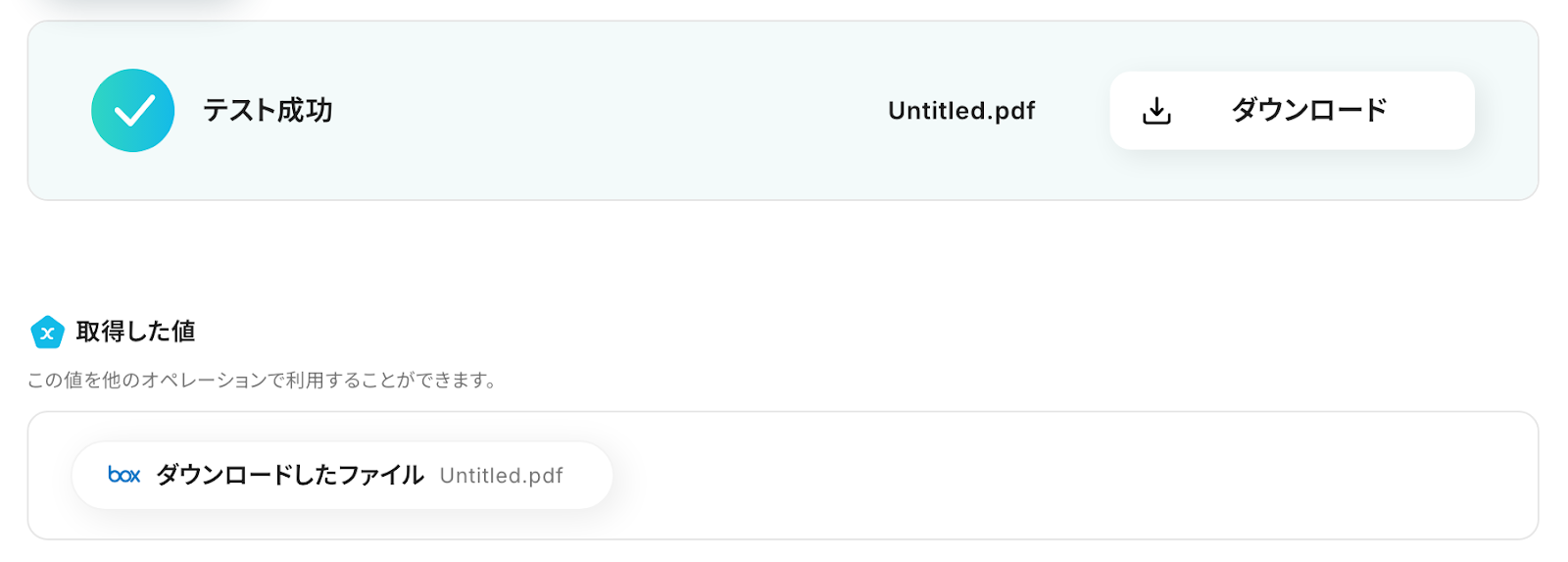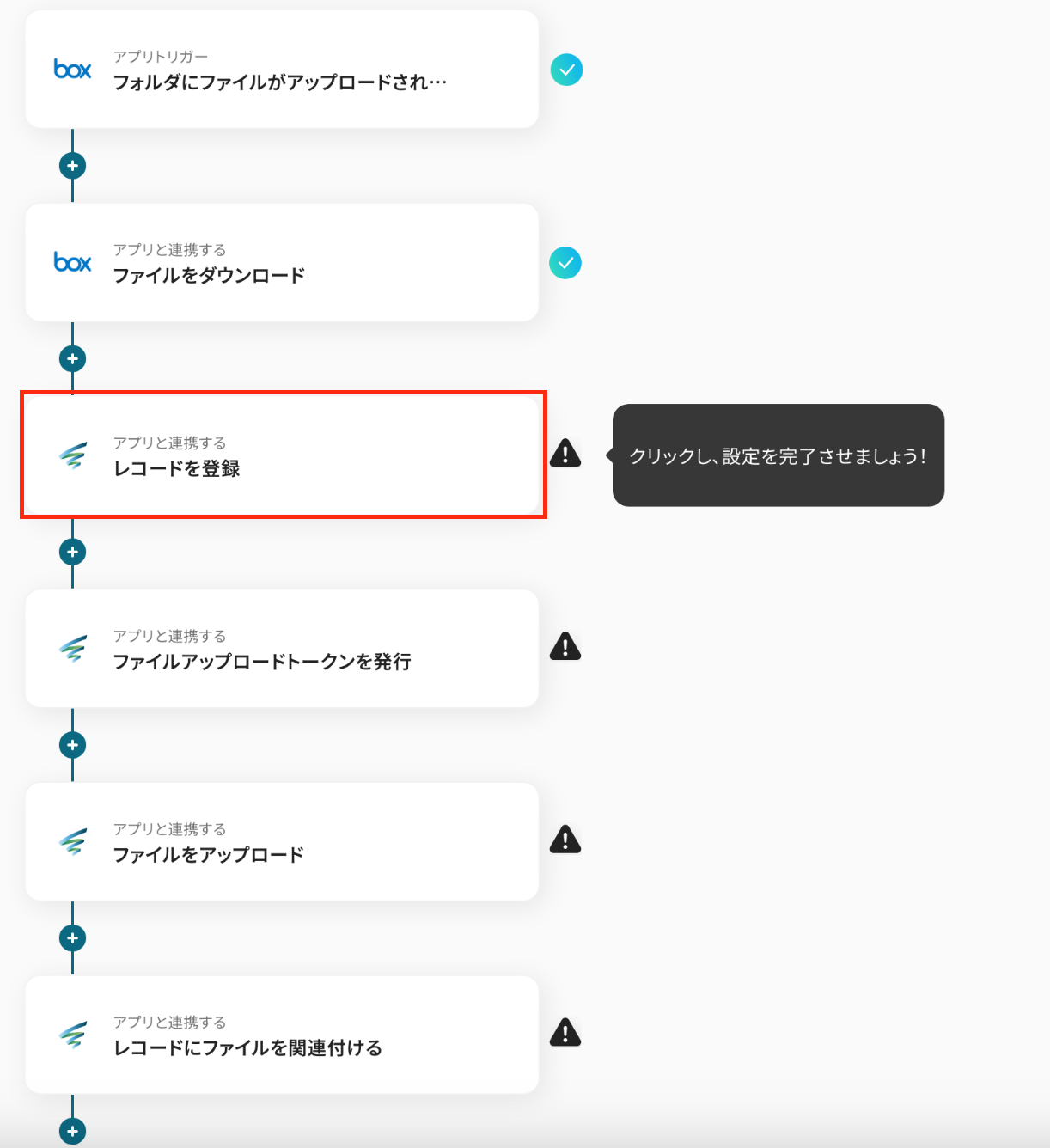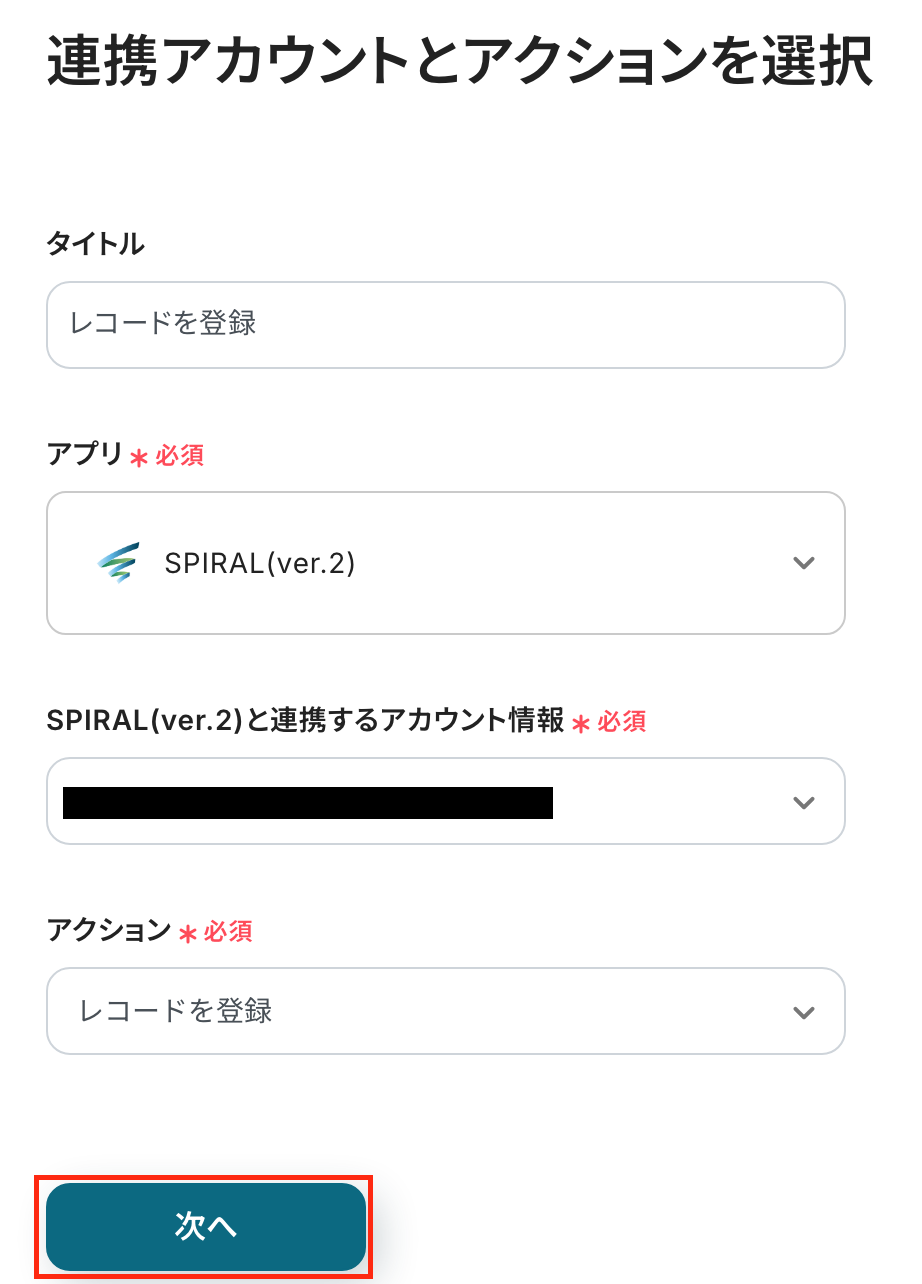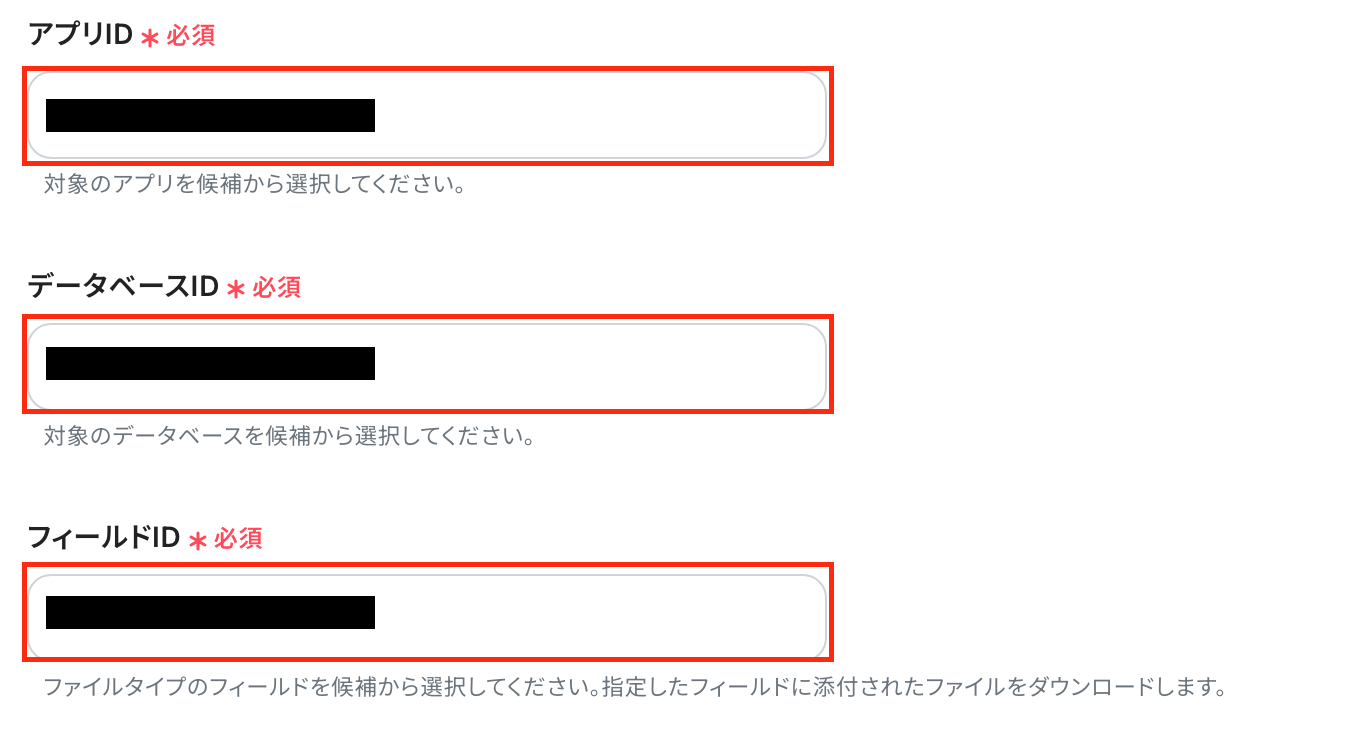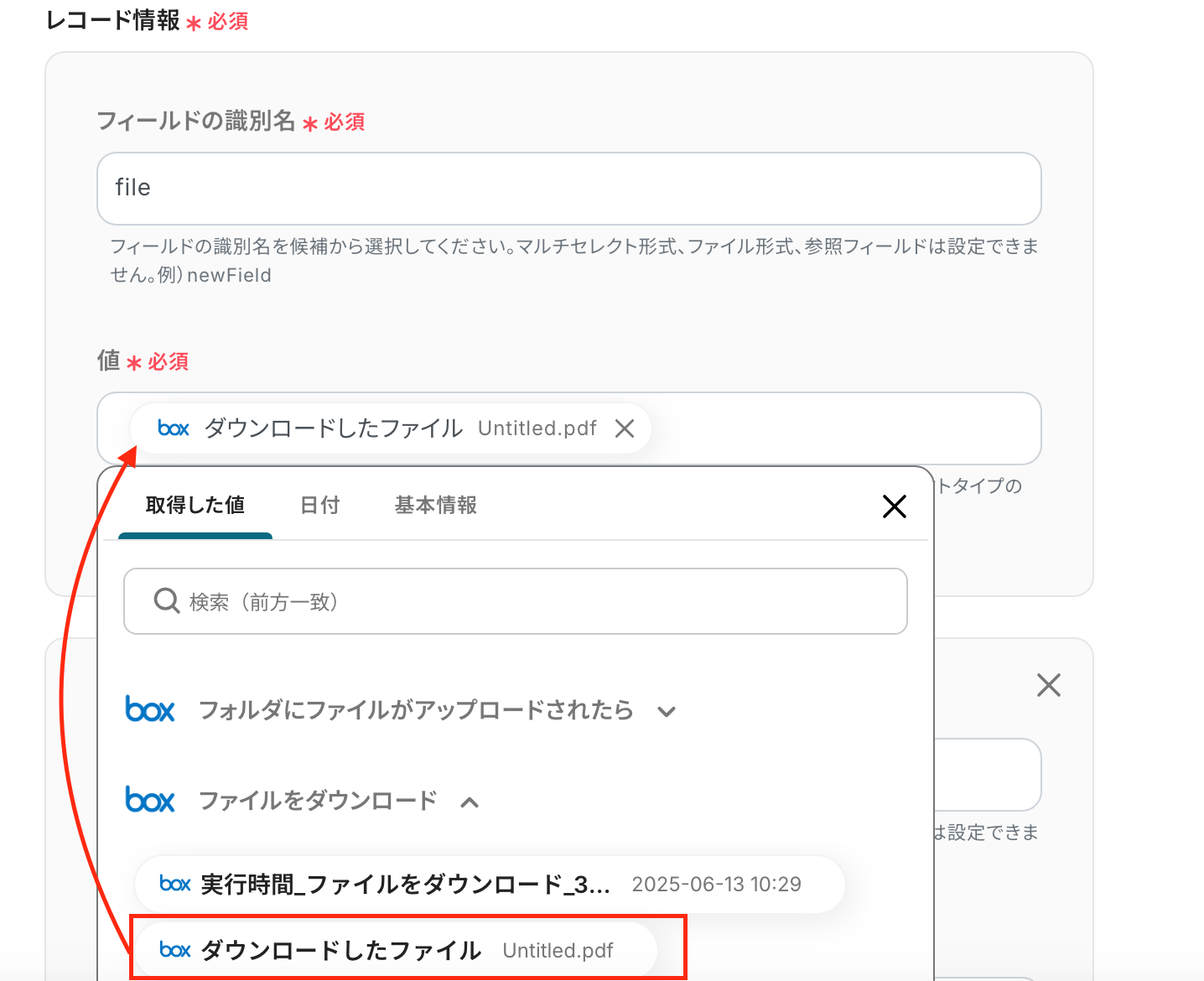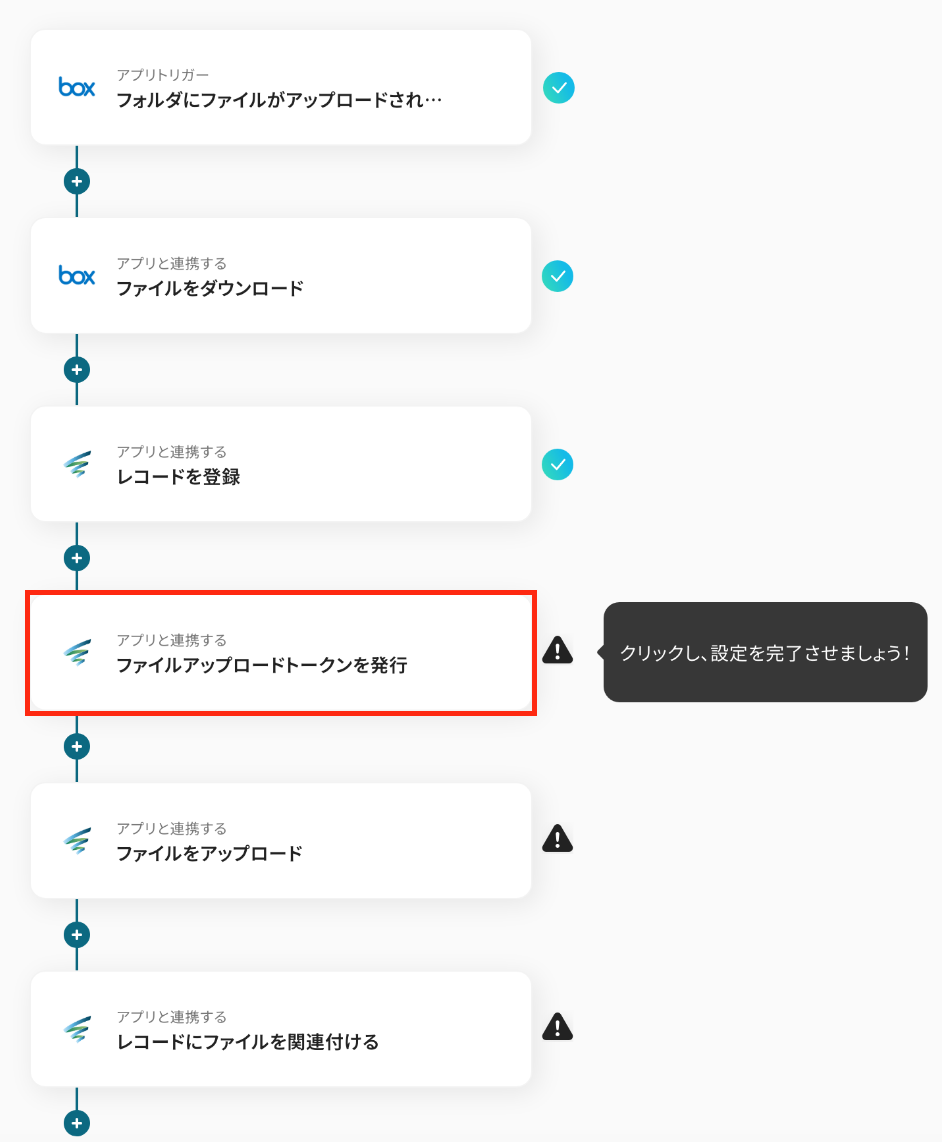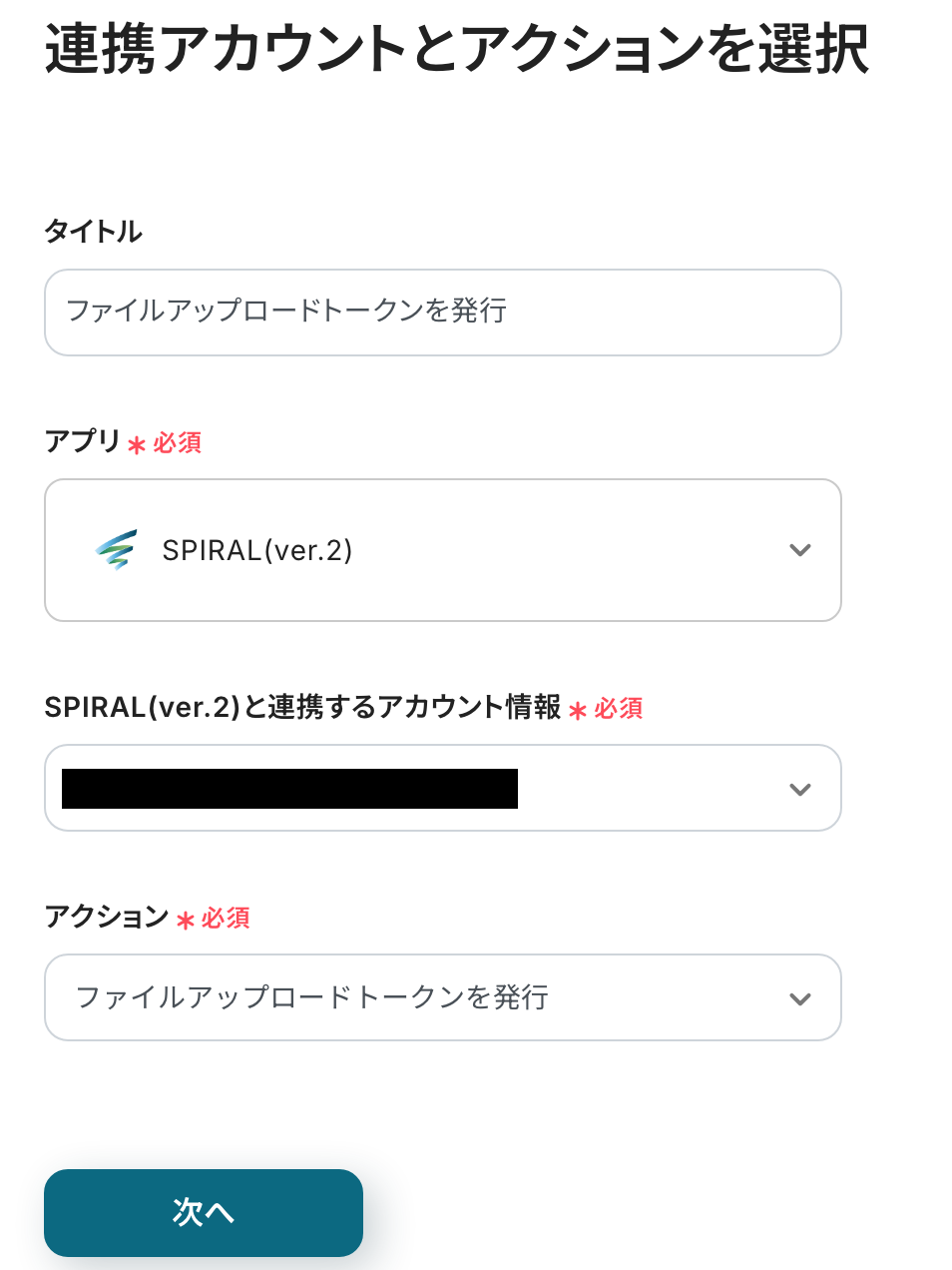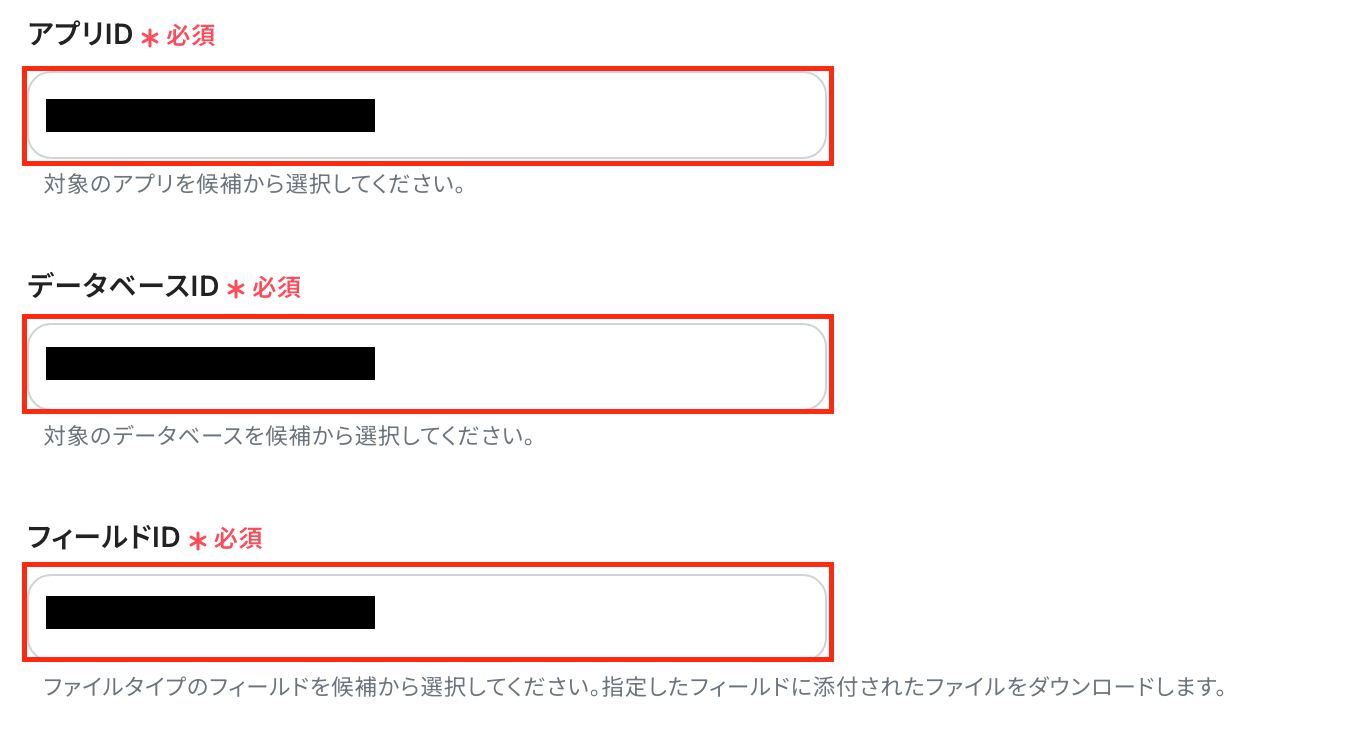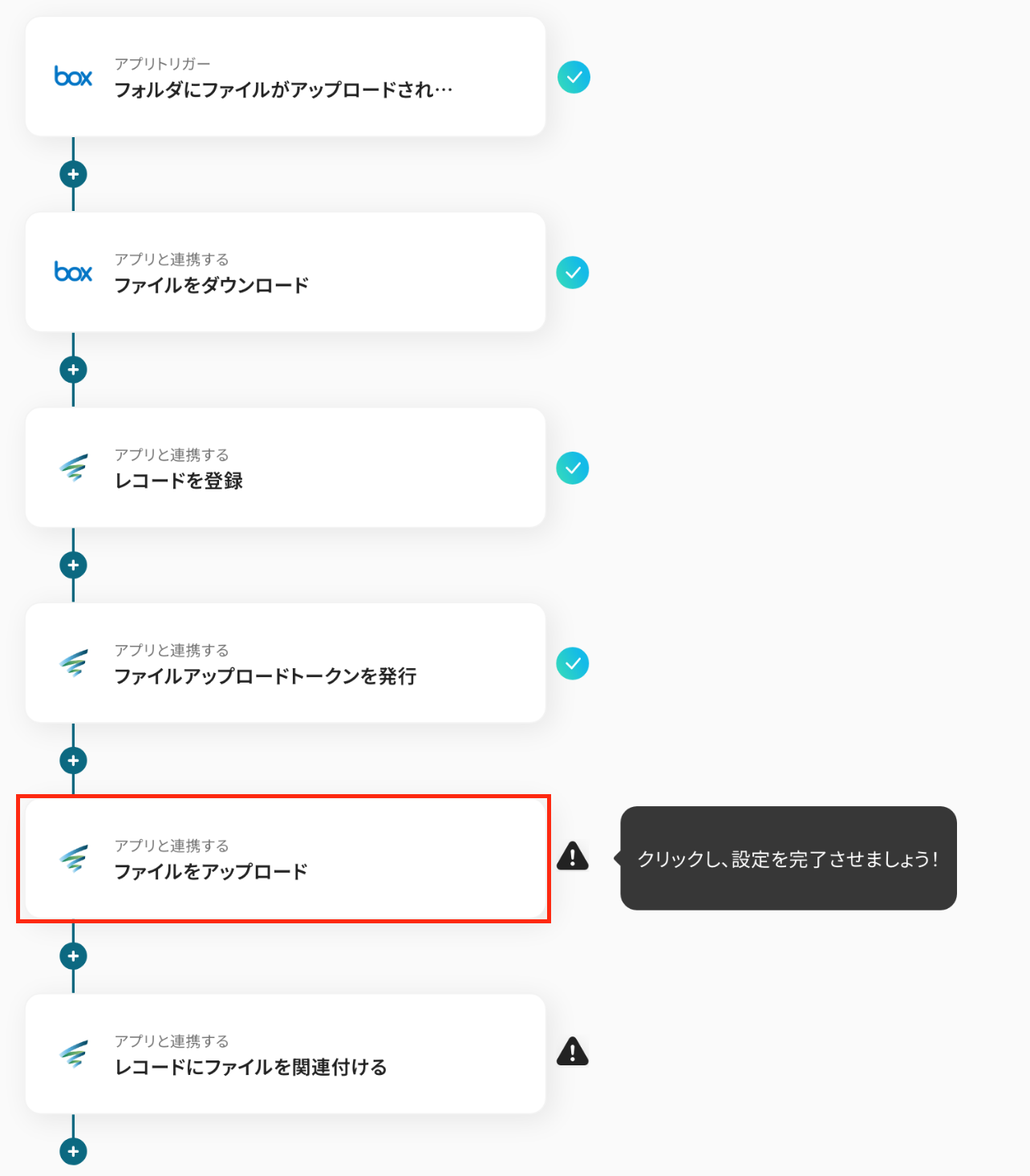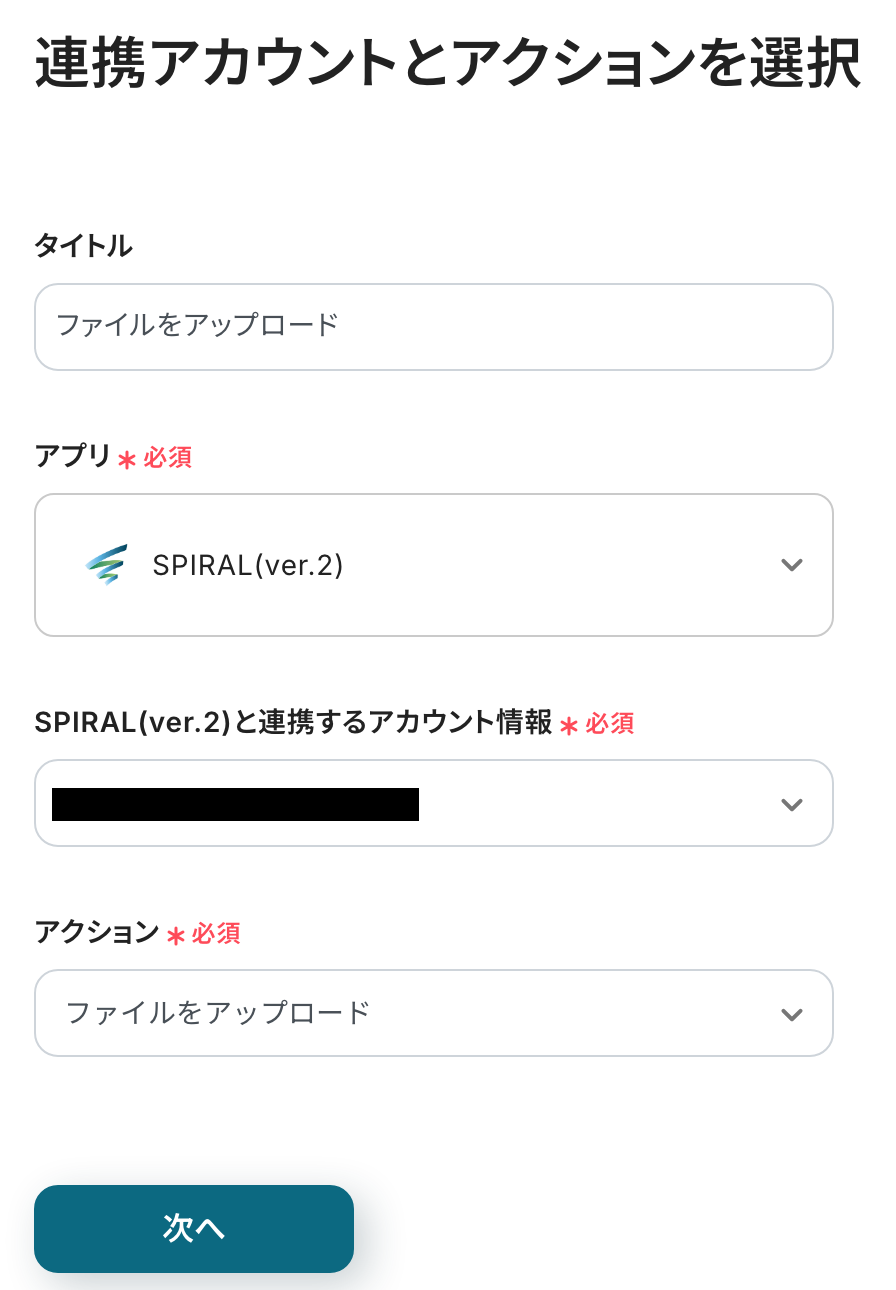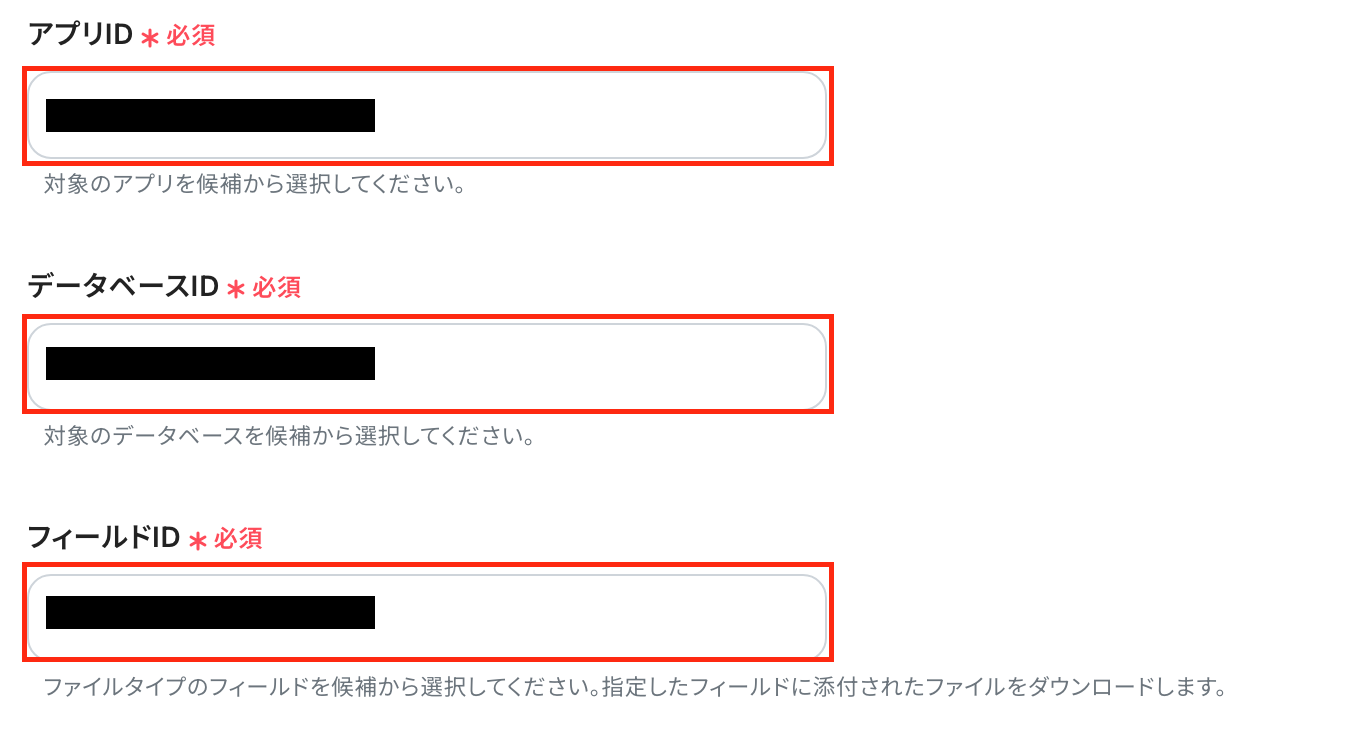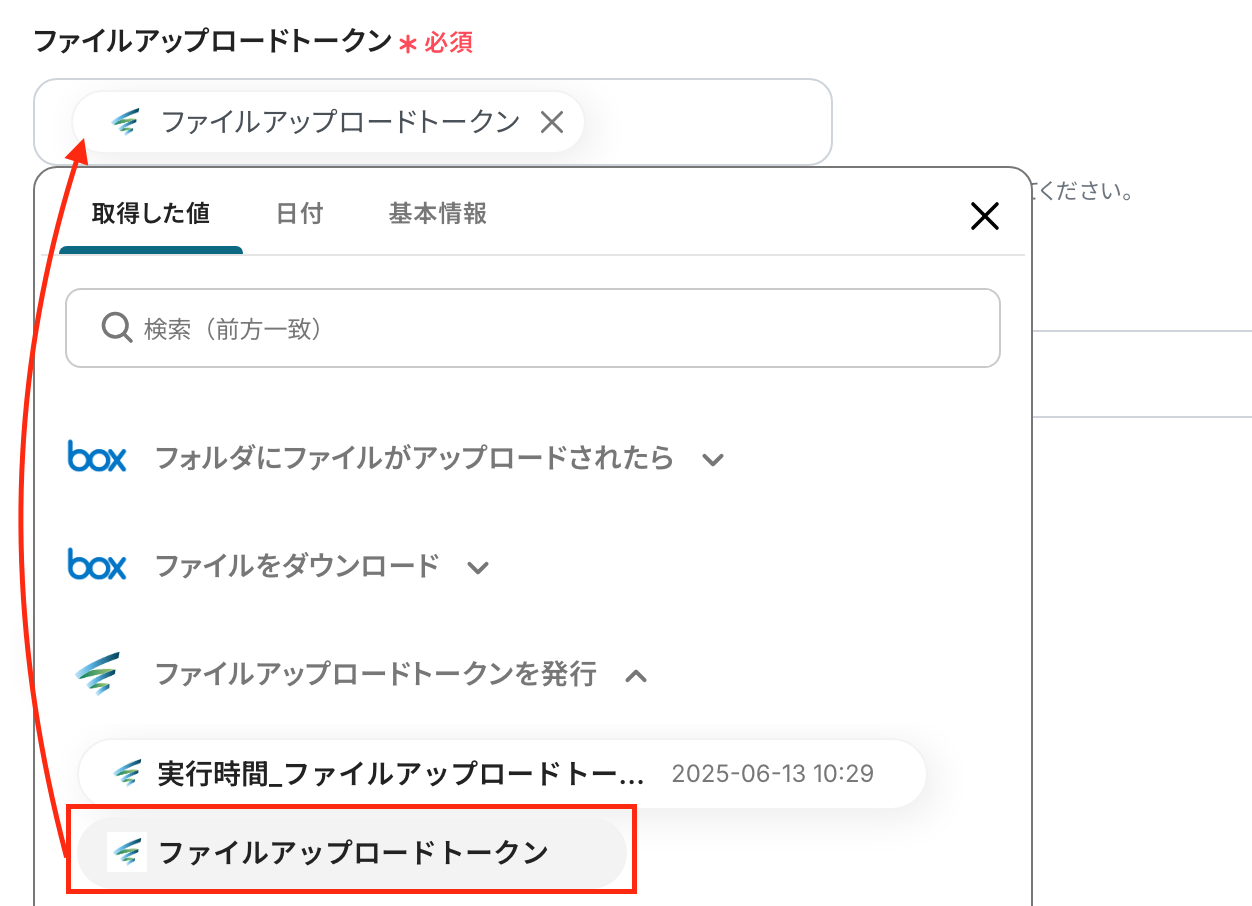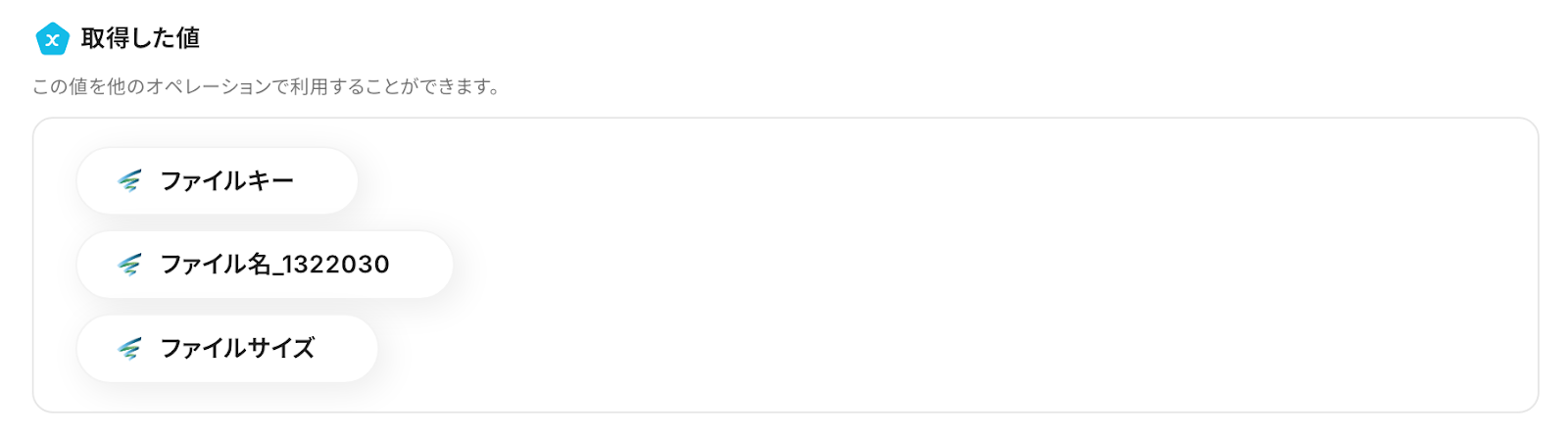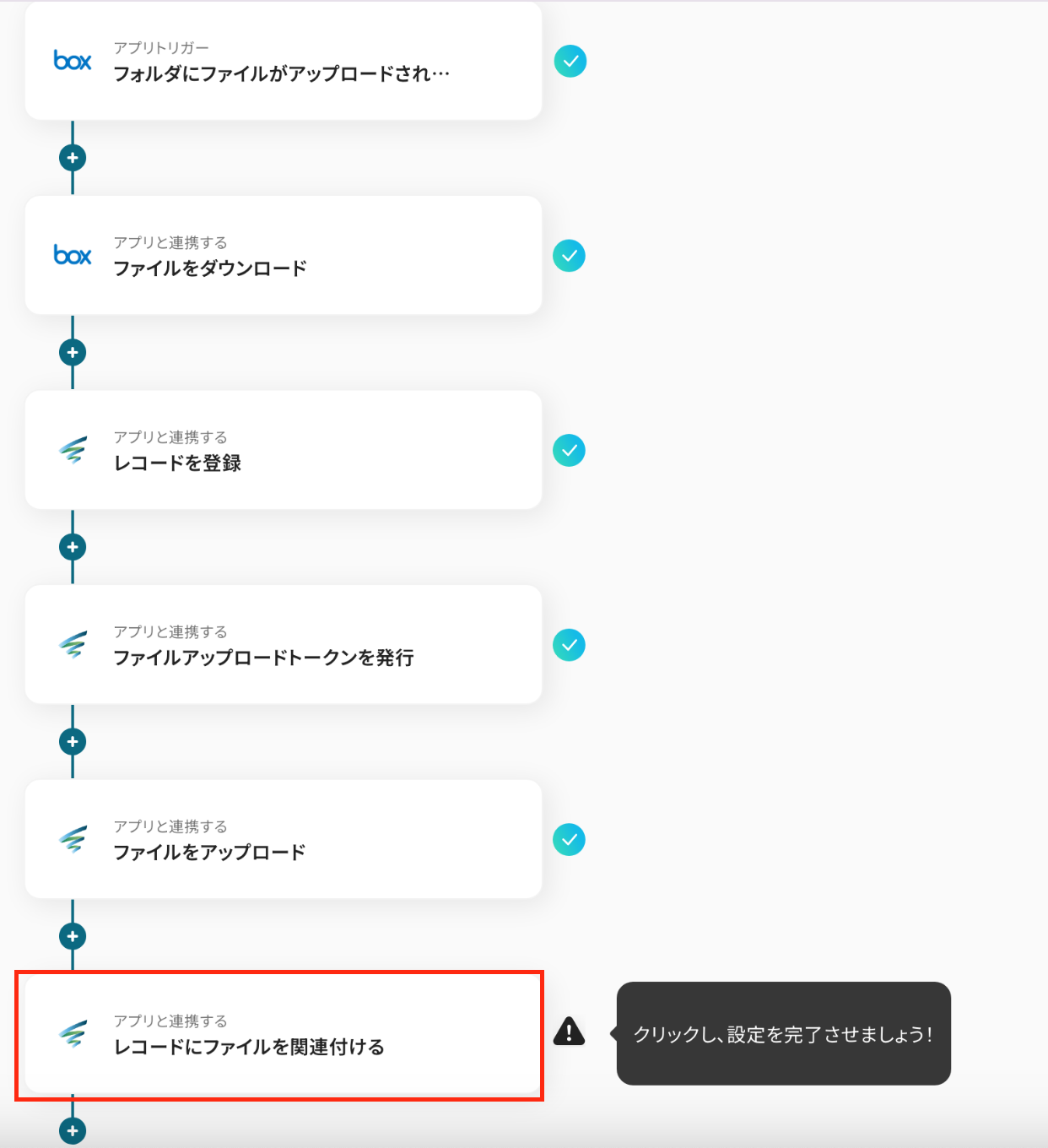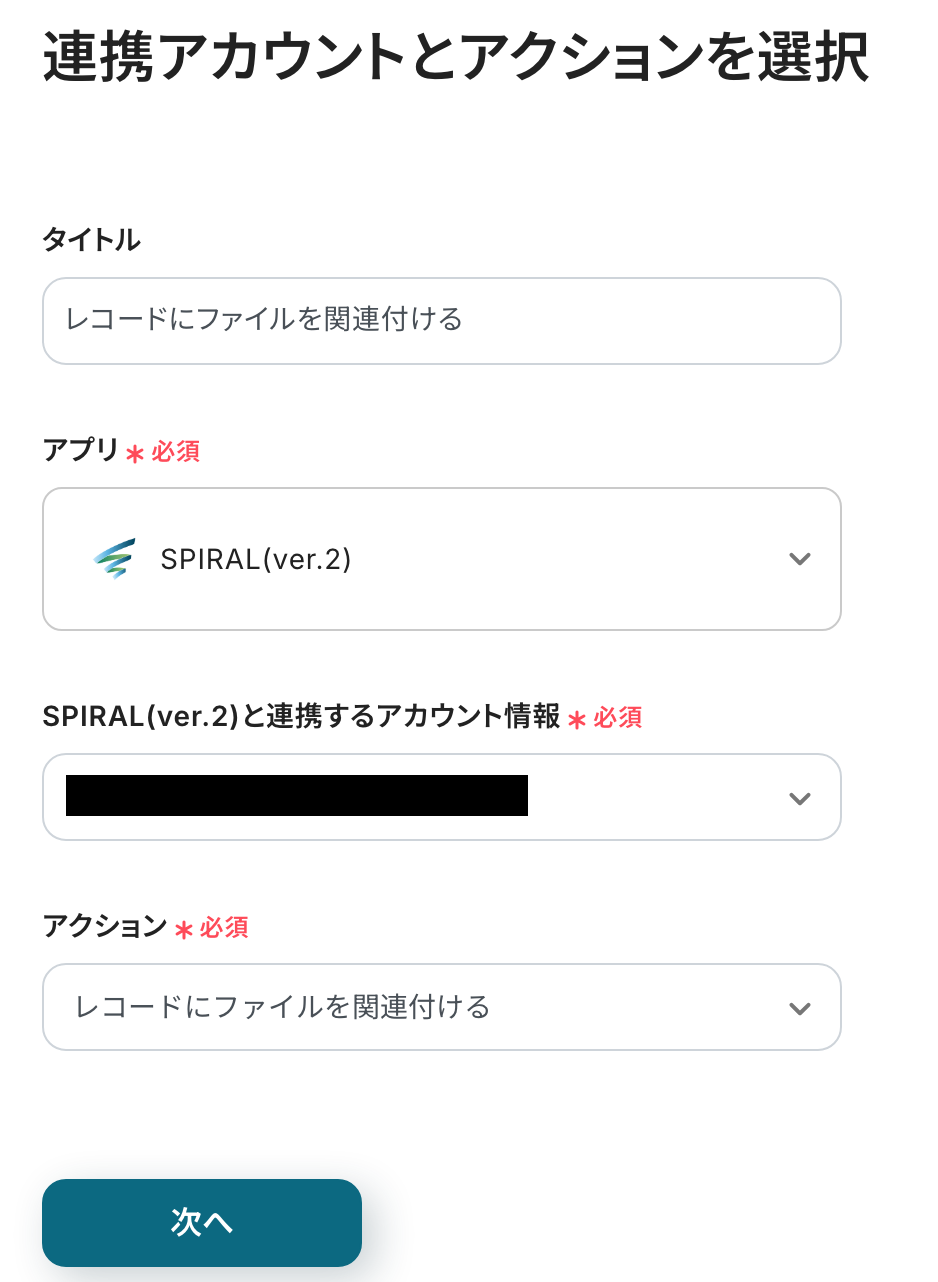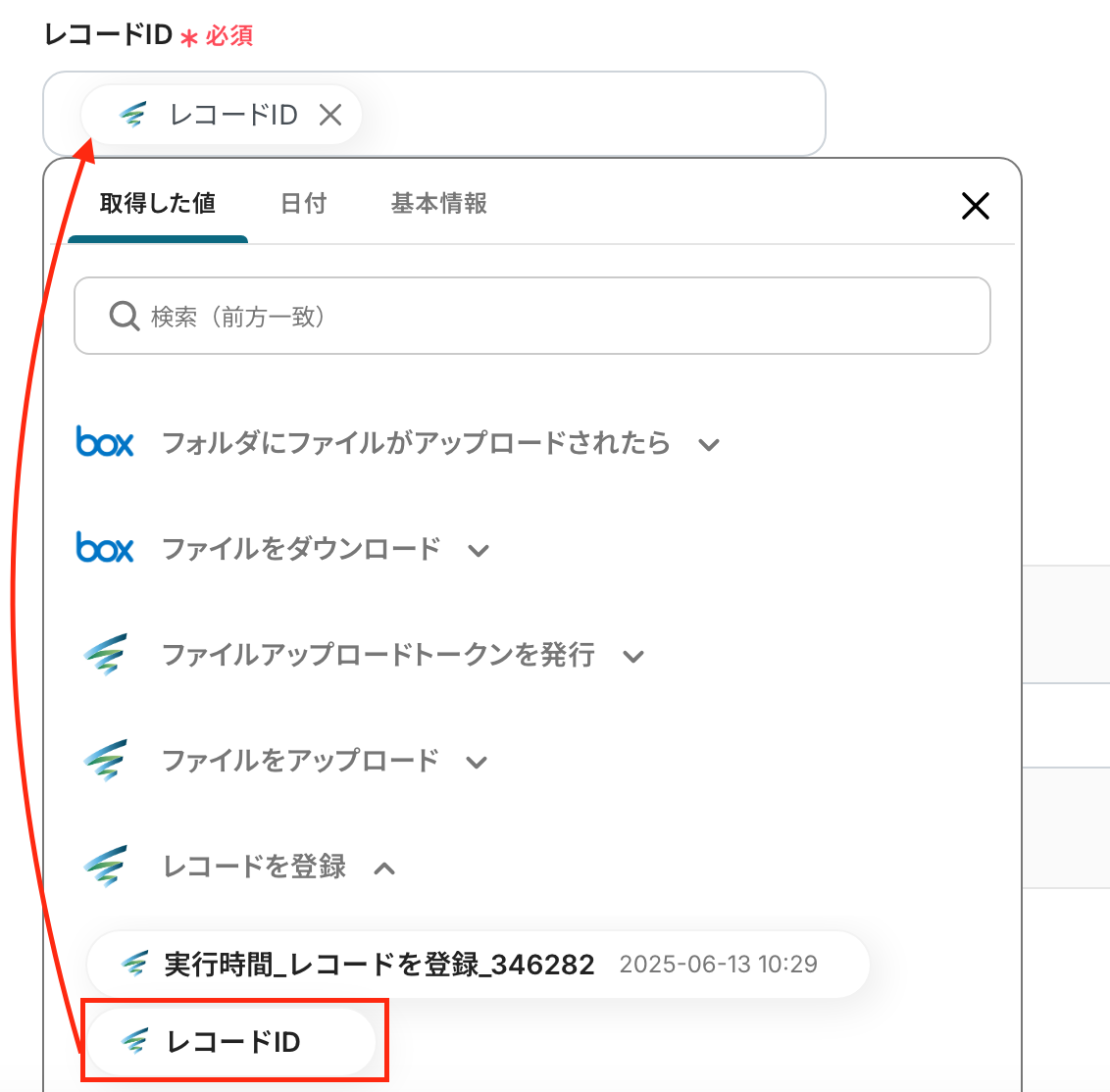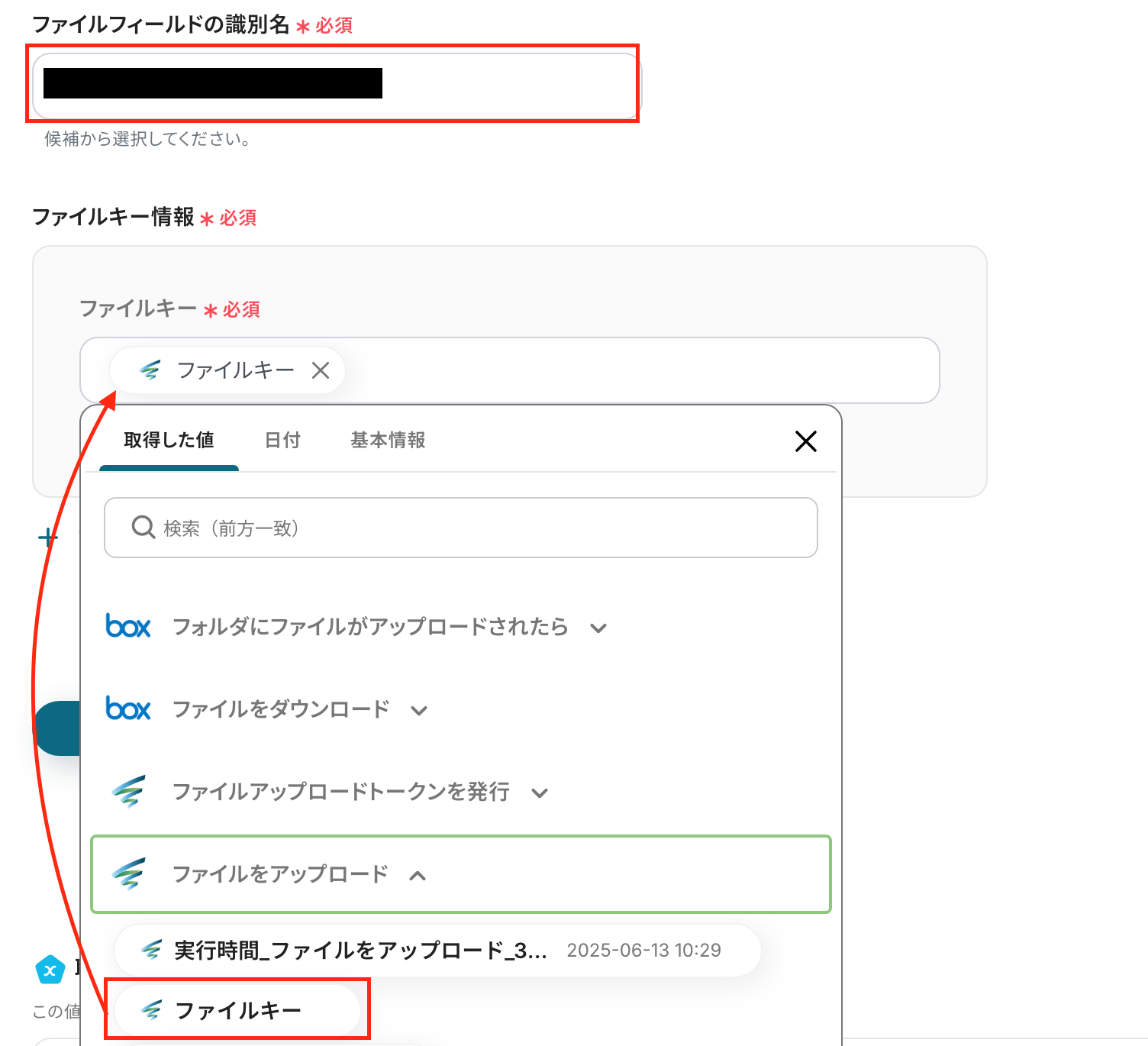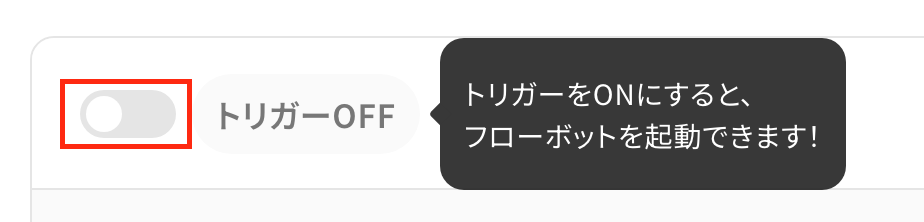Boxでファイルがアップロードされたら、SPIRALにバックアップする
試してみる
■概要
「Boxでファイルがアップロードされたら、SPIRALにバックアップする」フローは、Boxに保存されたファイルを自動でSPIRALへ複製し、安全に保管する業務ワークフローです。
手動バックアップの手間や漏れを減らし、万が一のデータ損失にもすぐに対応できる安心感をご提供します。
■このテンプレートをおすすめする方
・Boxのアップロード後に毎回手動でバックアップ作業をしている方
・データ管理が分散し、ファイルの所在や履歴把握に手間を感じている情報システム担当の方
・コンプライアンスや内部監査で確実なバックアップが求められる総務・経営企画部の方
・RPAやAPI連携を活用して業務ワークフローを効率化したい方
■注意事項
・SPIRAL、BoxのそれぞれとYoomを連携してください。
「Boxにアップロードした重要なファイルを、バックアップとしてSPIRALにも保存したいけれど、毎回手作業でコピーするのは手間がかかる…」
「手動でのファイル転送は、うっかり忘れてしまったり、間違ったファイルを送ってしまったりするリスクがあって不安だ…」
このように、BoxとSPIRALを併用する中で、データの二重管理や手作業による連携に課題を感じていませんか?
もし、Boxにファイルがアップロードされた瞬間に、そのデータが自動でSPIRALにバックアップされる仕組みがあれば、こうした日々の煩わしい作業やヒューマンエラーの心配から解放され、より安心して重要な業務に集中できる時間を確保できます。
今回ご紹介する自動化の設定は、プログラミングの知識がなくても直感的に行うことができ、複雑な手間もかからないので、ぜひこの機会に導入して、日々の業務をさらに効率化させましょう!
とにかく早く試したい方へ
YoomにはBoxとSPIRALを連携するためのテンプレートが用意されているので、今すぐ試したい方は以下よりバナーをクリックしてスタートしましょう!
Boxでファイルがアップロードされたら、SPIRALにバックアップする
試してみる
■概要
「Boxでファイルがアップロードされたら、SPIRALにバックアップする」フローは、Boxに保存されたファイルを自動でSPIRALへ複製し、安全に保管する業務ワークフローです。
手動バックアップの手間や漏れを減らし、万が一のデータ損失にもすぐに対応できる安心感をご提供します。
■このテンプレートをおすすめする方
・Boxのアップロード後に毎回手動でバックアップ作業をしている方
・データ管理が分散し、ファイルの所在や履歴把握に手間を感じている情報システム担当の方
・コンプライアンスや内部監査で確実なバックアップが求められる総務・経営企画部の方
・RPAやAPI連携を活用して業務ワークフローを効率化したい方
■注意事項
・SPIRAL、BoxのそれぞれとYoomを連携してください。
BoxとSPIRALを連携してできること
BoxとSPIRALのAPIを連携させることで、これまで手作業で行っていたファイルや情報の転記作業を自動化し、業務の正確性とスピードを向上させることが可能になります。
例えば、Boxに保存された契約書や請求書などの重要ファイルを自動でSPIRALにバックアップしたり、特定の条件に合致するファイルだけを連携させたりと、柔軟な自動化が実現できます。
これからご紹介する具体的な自動化のテンプレートは、アカウント登録後すぐに試すことが可能です。気になる内容があれば、ぜひクリックしてみてください!
Boxでファイルがアップロードされたら、SPIRALにバックアップする
Boxの指定したフォルダに新しいファイルがアップロードされると、そのファイルを自動的にSPIRALのデータベースにバックアップとして保存します。
手作業によるバックアップ作成の手間を完全に無くし、ヒューマンエラーのない確実なデータ保管を実現できます。
Boxでファイルがアップロードされたら、SPIRALにバックアップする
試してみる
■概要
「Boxでファイルがアップロードされたら、SPIRALにバックアップする」フローは、Boxに保存されたファイルを自動でSPIRALへ複製し、安全に保管する業務ワークフローです。
手動バックアップの手間や漏れを減らし、万が一のデータ損失にもすぐに対応できる安心感をご提供します。
■このテンプレートをおすすめする方
・Boxのアップロード後に毎回手動でバックアップ作業をしている方
・データ管理が分散し、ファイルの所在や履歴把握に手間を感じている情報システム担当の方
・コンプライアンスや内部監査で確実なバックアップが求められる総務・経営企画部の方
・RPAやAPI連携を活用して業務ワークフローを効率化したい方
■注意事項
・SPIRAL、BoxのそれぞれとYoomを連携してください。
Boxで特定のファイルがアップロードされたら、SPIRALにバックアップする
Boxにアップロードされたファイルの中から、ファイル名に「重要」や「契約書」といった特定のキーワードが含まれるものだけを抽出し、自動でSPIRALにバックアップします。
本当に必要なファイルだけを効率的に管理し、SPIRALのデータベースを整理された状態に保つことができます。
Boxで特定のファイルがアップロードされたら、SPIRALにバックアップする
試してみる
■概要
「Boxで特定のファイルがアップロードされたら、SPIRALにバックアップする」ワークフローは、Boxに届いたファイルを自動でSPIRALへコピーし、データ蓄積を安心・簡単にする業務ワークフローです。
■このテンプレートをおすすめする方
・Box上の重要データをSPIRALへ自動バックアップし、確実に保存したい情報管理担当者の方
・アップロード後の手動移行や確認作業の手間・ミスを減らしたいチームリーダーの方
・データ保存フローを業務ワークフローで標準化し、共有しやすくしたいマネージャーの方
■注意事項
・SPIRAL、BoxのそれぞれとYoomを連携してください。
・分岐はミニプラン以上のプランでご利用いただける機能(オペレーション)となっております。フリープランの場合は設定しているフローボットのオペレーションはエラーとなりますので、ご注意ください。
・ミニプランなどの有料プランは、2週間の無料トライアルを行うことが可能です。無料トライアル中には制限対象のアプリや機能(オペレーション)を使用することができます。
BoxとSPIRALの連携フローを作ってみよう
それでは、さっそく実際にBoxとSPIRALを連携したフローを作成してみましょう!
今回はYoomを使用して、ノーコードでBoxとSPIRALの連携を進めていきます。
もしまだYoomのアカウントをお持ちでない場合は、こちらの登録フォームからアカウントを発行しておきましょう。
[Yoomとは]
フローの作成方法
今回は「Boxでファイルがアップロードされたら、SPIRALにバックアップする」フローを作成していきます!
作成の流れは大きく分けて以下です。
- BoxとSPIRALをマイアプリ連携
- テンプレートをコピー
- Boxのトリガー設定およびSPIRALのアクション設定
- トリガーをONにし、フローが起動するかを確認
Boxでファイルがアップロードされたら、SPIRALにバックアップする
試してみる
■概要
「Boxでファイルがアップロードされたら、SPIRALにバックアップする」フローは、Boxに保存されたファイルを自動でSPIRALへ複製し、安全に保管する業務ワークフローです。
手動バックアップの手間や漏れを減らし、万が一のデータ損失にもすぐに対応できる安心感をご提供します。
■このテンプレートをおすすめする方
・Boxのアップロード後に毎回手動でバックアップ作業をしている方
・データ管理が分散し、ファイルの所在や履歴把握に手間を感じている情報システム担当の方
・コンプライアンスや内部監査で確実なバックアップが求められる総務・経営企画部の方
・RPAやAPI連携を活用して業務ワークフローを効率化したい方
■注意事項
・SPIRAL、BoxのそれぞれとYoomを連携してください。
ステップ1:BoxとSPIRALをマイアプリ連携
ここでは、Yoomとそれぞれのアプリを連携して、操作が行えるようにしていきます。
【Boxのマイアプリ連携】
YoomにログインしたらYoomページ画面左側のマイアプリをクリックし、右の新規接続を選択します。
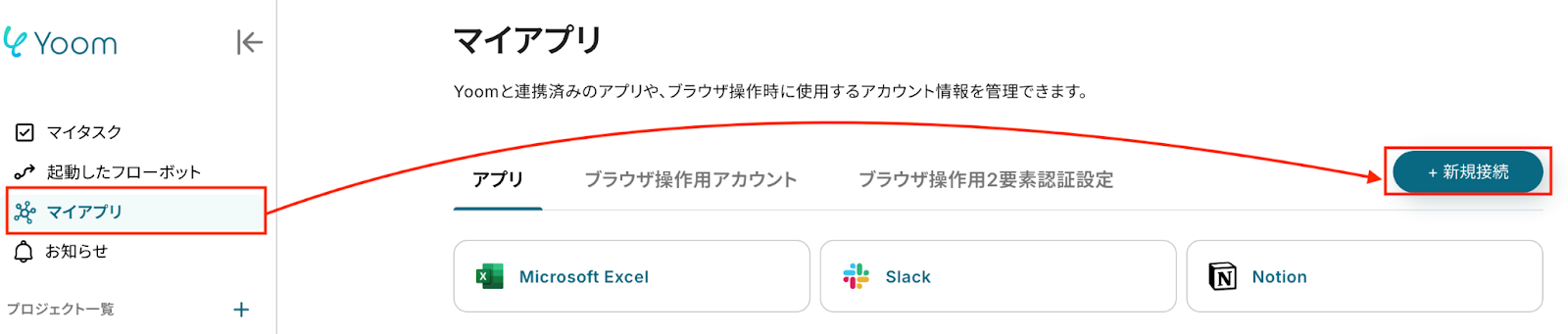
検索窓にBOXと入力し、検索結果からBOXをクリックしてください。
以下の画面に遷移したら、メールアドレス・パスワードを入力し、「承認」をクリックします。
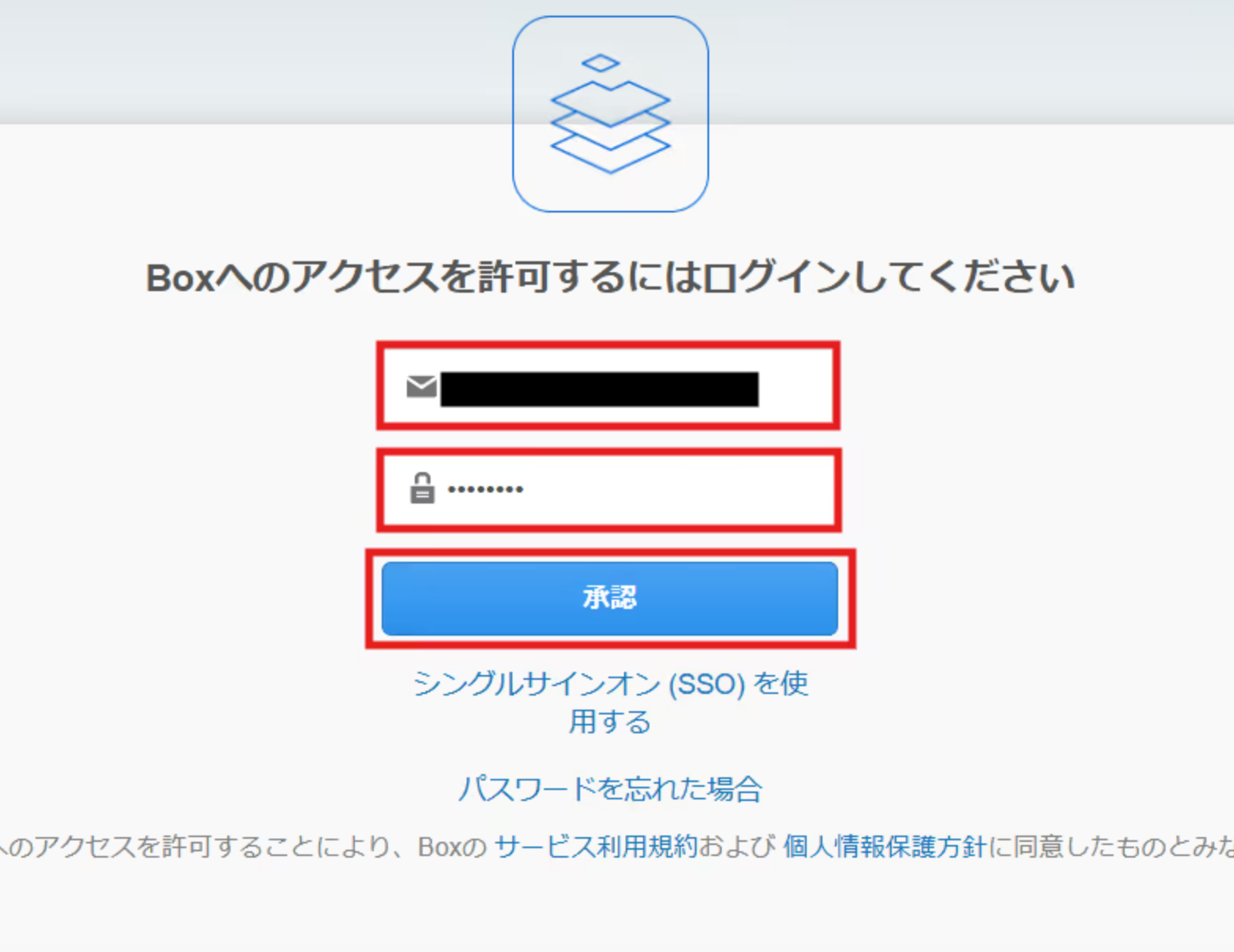
続いて、Yoomへのアクセス権限の許可画面が表示されます。
アクセス権限の内容を確認し、「Boxへのアクセスを許可」をクリックしましょう。
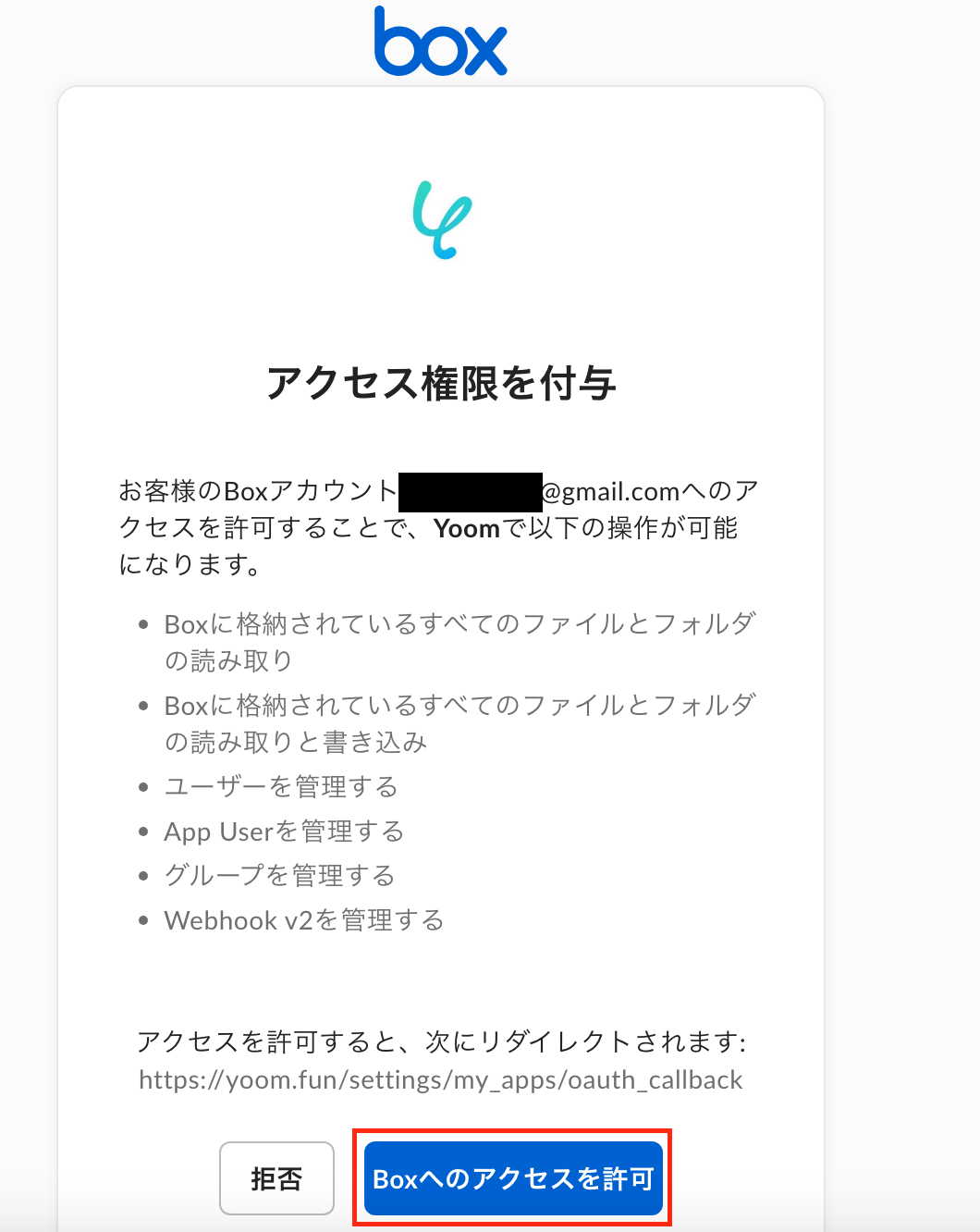
以上で、Boxのマイアプリ連携が完了です!
【SPIRALのマイアプリ連携】
先ほどと同様に、YoomにログインしたあとYoomページ画面左側の「マイアプリ」をクリックし、「新規接続」を選択します。
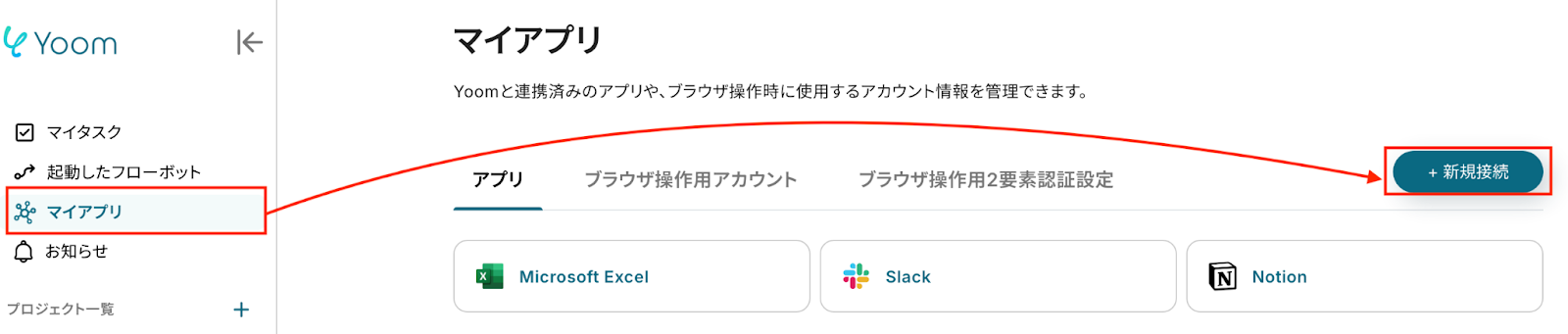
検索窓にSPIRALと入力し、表示された候補からSPIRALを選択しましょう。

次の画面が表示されたら、「アカウント名」を任意の名称に設定します。
続いて、「アクセストークン」は、こちらを参照し、入力をしてください。
入力を終えたら、「追加」をクリックしましょう!
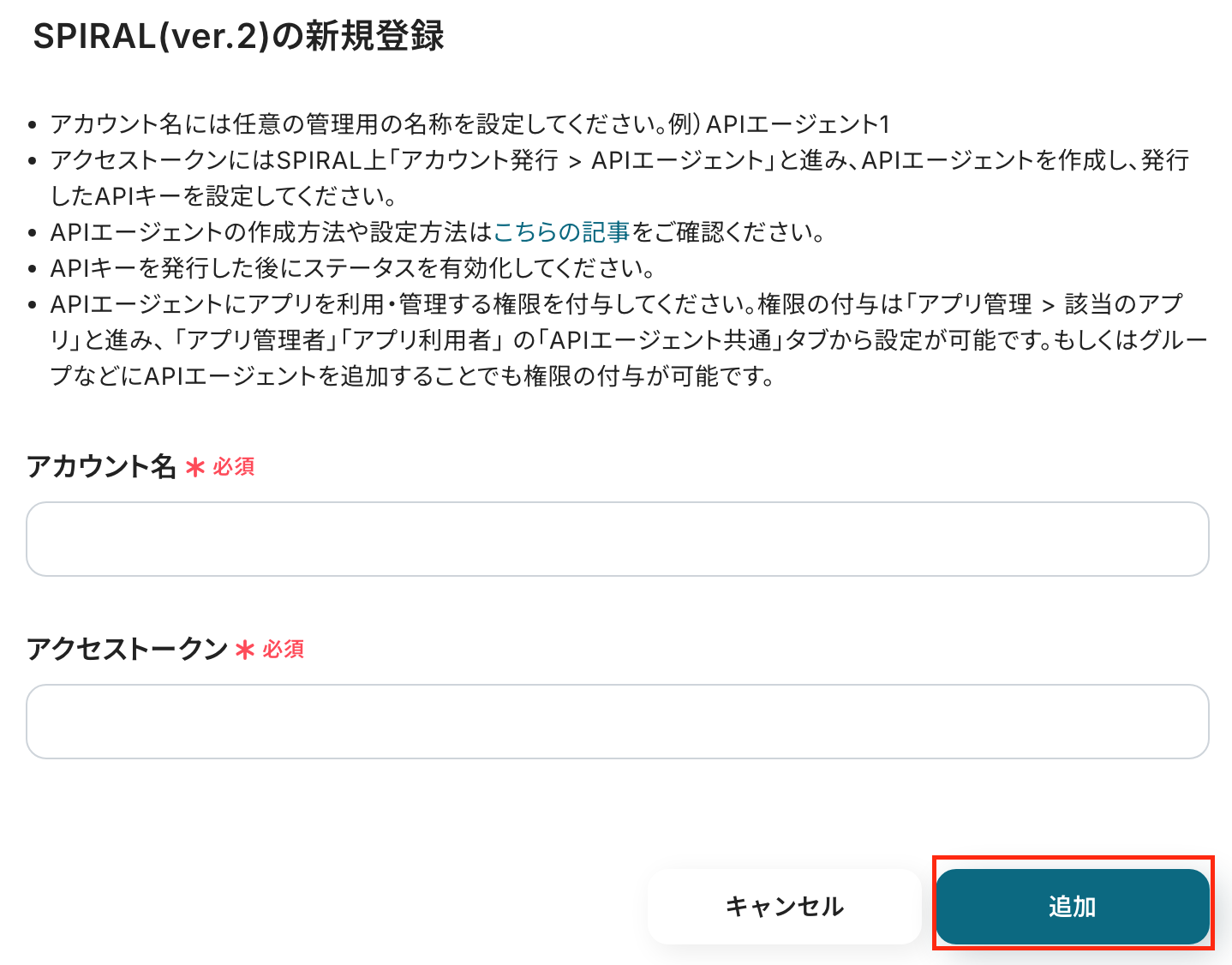
以上で、SPIRALのマイアプリ連携が完了です!
マイアプリ一覧に各アプリのアイコンが表示されていれば、OKです。次に進みましょう!
ステップ2:テンプレートをコピーする
これからいよいよフローを作っていきます!
簡単に設定できるようテンプレートを利用しているので、まずはこちらをコピーしましょう。
Yoomにログインし、以下バナーの「試してみる」をクリックしてください。
Boxでファイルがアップロードされたら、SPIRALにバックアップする
試してみる
■概要
「Boxでファイルがアップロードされたら、SPIRALにバックアップする」フローは、Boxに保存されたファイルを自動でSPIRALへ複製し、安全に保管する業務ワークフローです。
手動バックアップの手間や漏れを減らし、万が一のデータ損失にもすぐに対応できる安心感をご提供します。
■このテンプレートをおすすめする方
・Boxのアップロード後に毎回手動でバックアップ作業をしている方
・データ管理が分散し、ファイルの所在や履歴把握に手間を感じている情報システム担当の方
・コンプライアンスや内部監査で確実なバックアップが求められる総務・経営企画部の方
・RPAやAPI連携を活用して業務ワークフローを効率化したい方
■注意事項
・SPIRAL、BoxのそれぞれとYoomを連携してください。
コピーすると以下のようにテンプレートがお使いのYoom管理画面にコピーされるので、「OK」を押して設定を進めていきましょう。
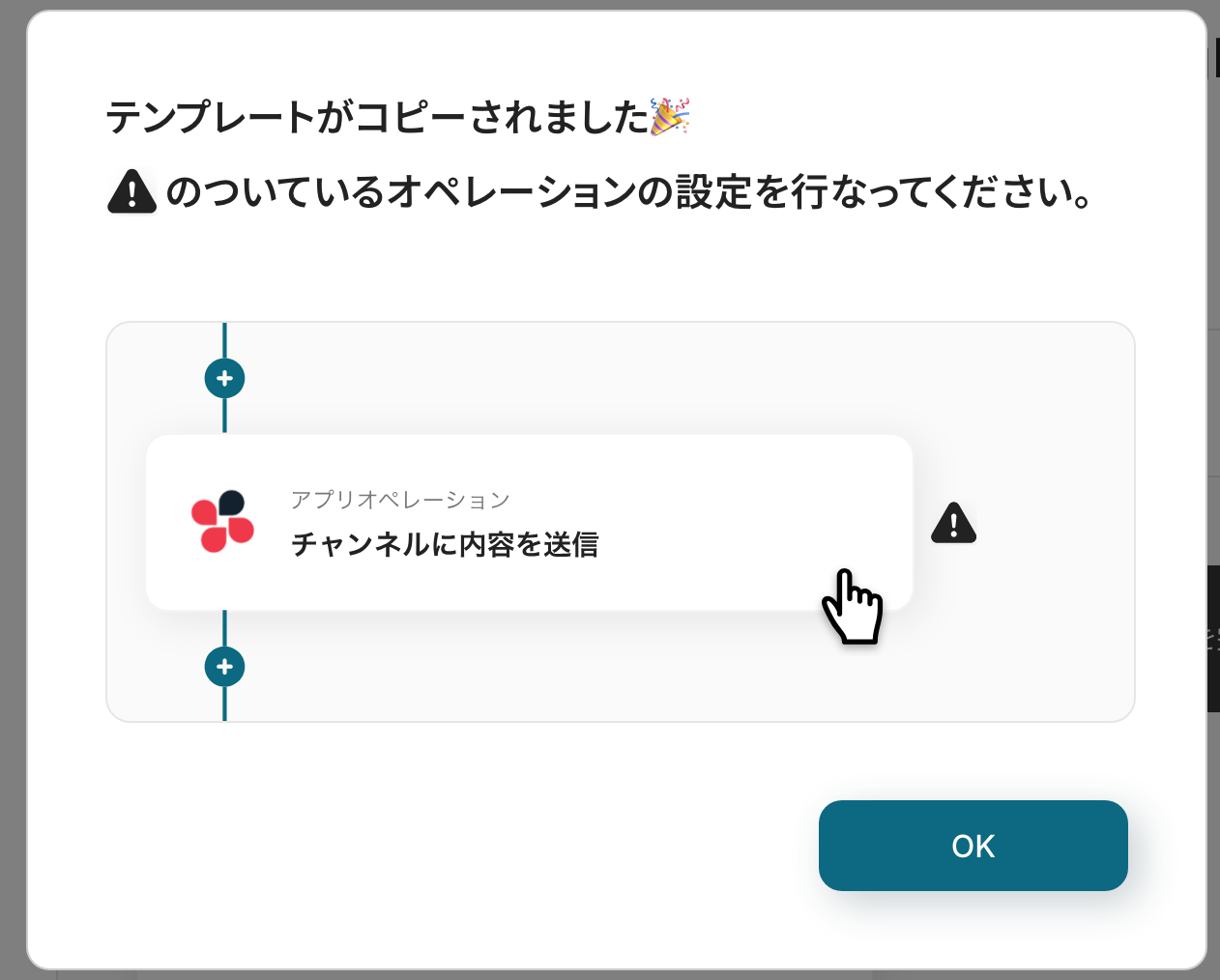
ステップ3:Boxのトリガー設定
最初の設定です!ここからは、「Boxでファイルがアップロードされたら、SPIRALにバックアップする」フローを設定していきます。
以下の赤枠をクリックしましょう!
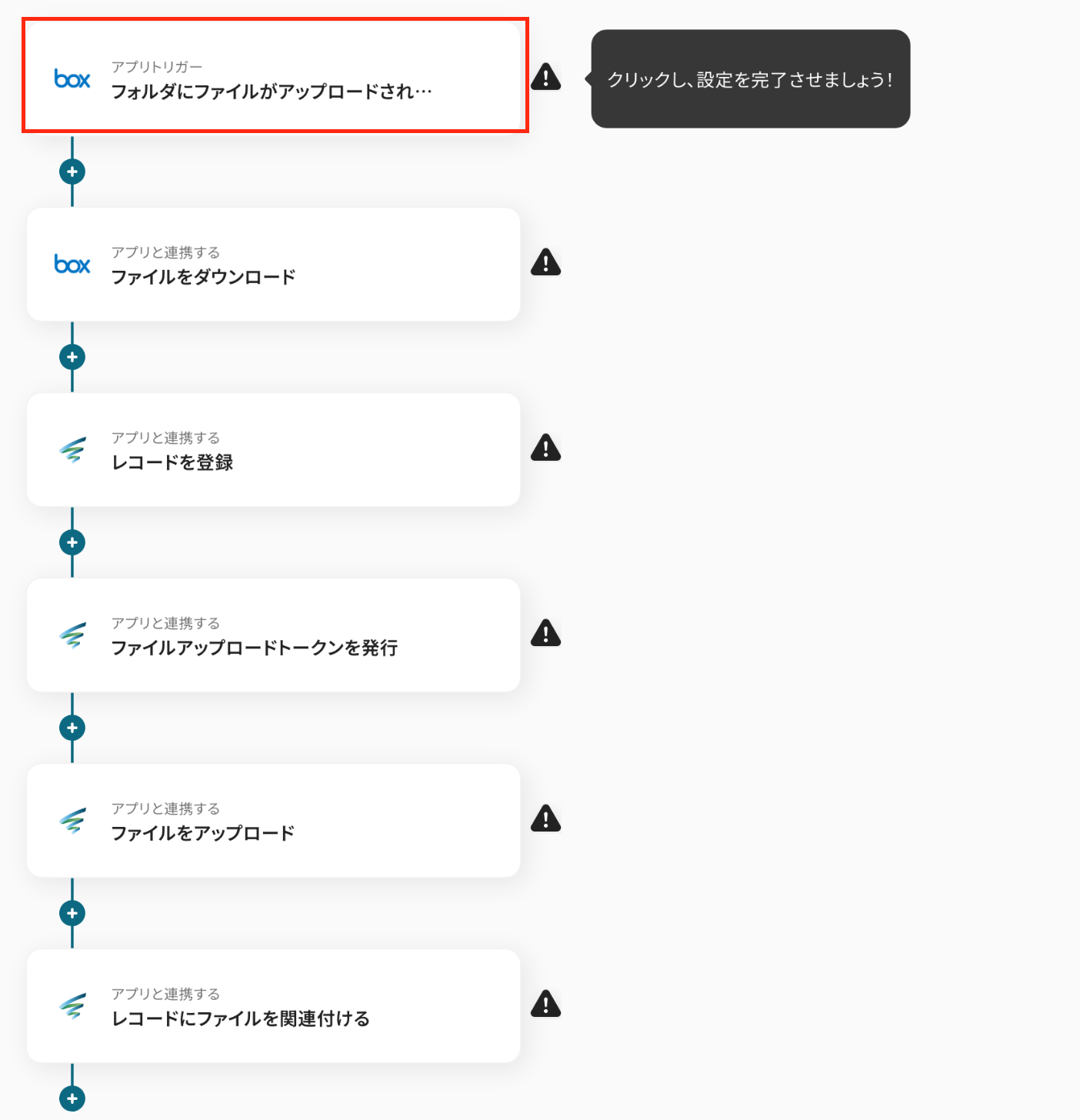
タイトルと連携するアカウント情報を任意で設定し、アクションはテンプレート通りのまま「次へ」をクリックして進んでください。
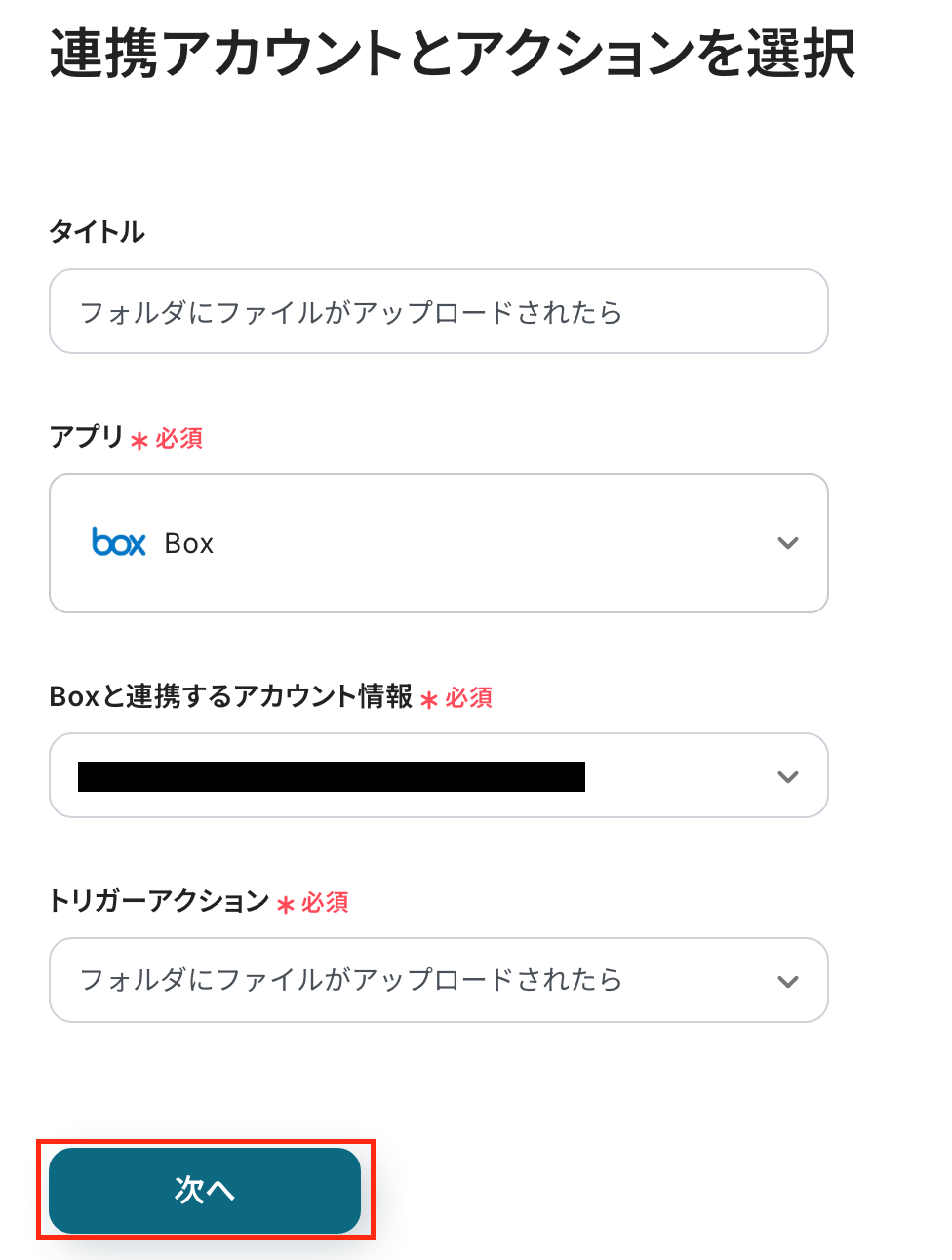
次の画面で、「フォルダのコンテンツID」を入力します。
入力欄下の注釈に沿って、入力してください。
入力を終えたら、「テスト」をクリックしましょう!
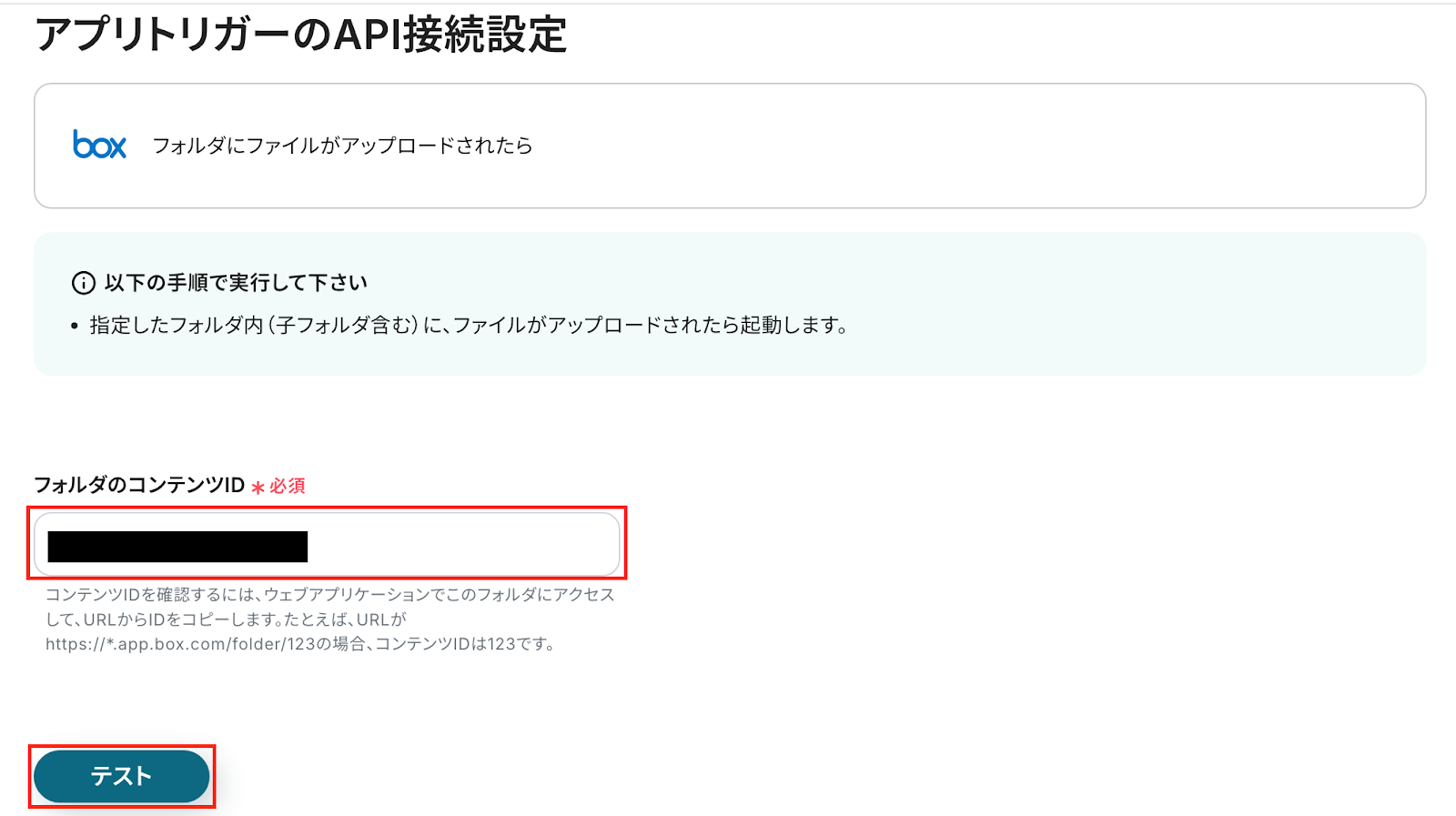
テスト成功と青く表示が出たら、次に進みましょう!
続いて以下の画面に遷移したら、トリガーとなるイベントを実行します。
今回のトリガーは「フォルダにファイルがアップロードされたら」なので、Boxの画面に移り、設定したフォルダにファイルをアップロードしてください。
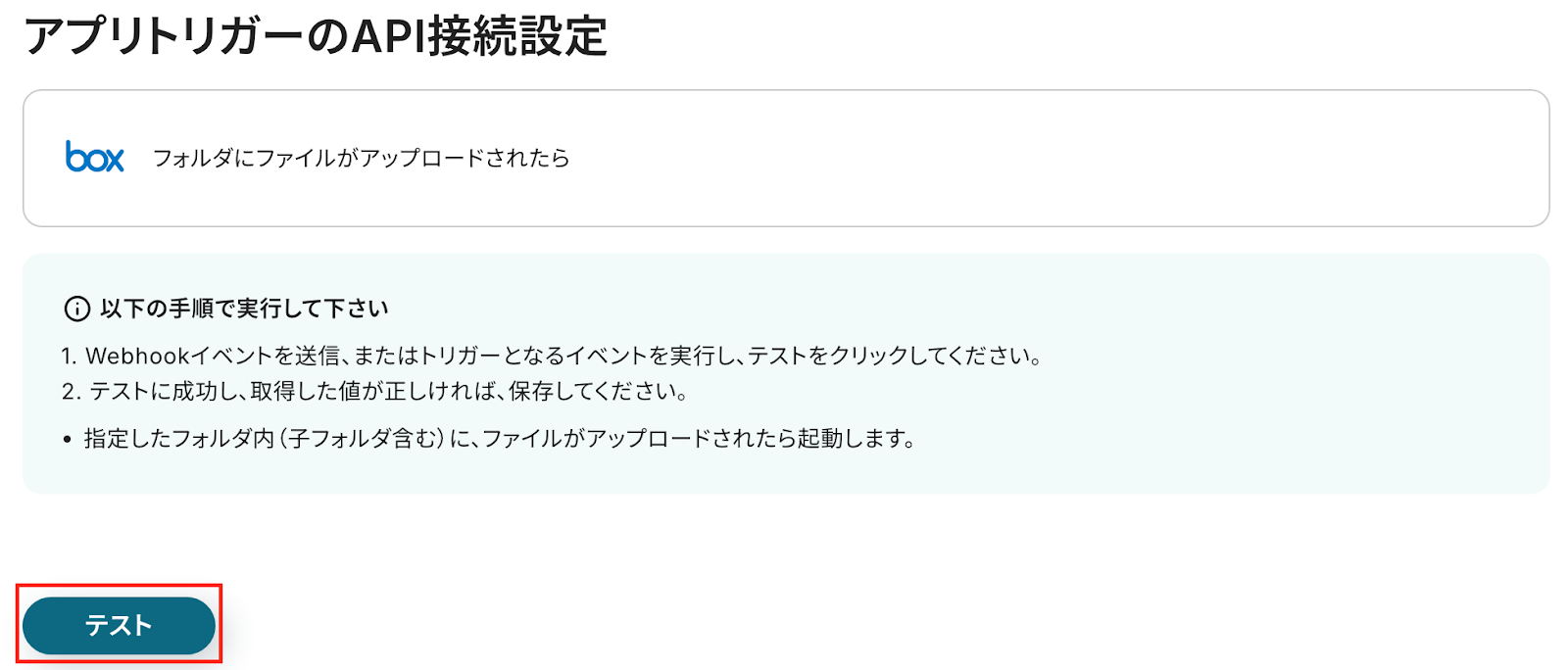
フローボットに戻り「テスト」をクリックします。
テストに成功し、取得した値(アウトプット)が表示されたら、先ほどアップロードしたファイルか確認をしてください。
※アウトプットはこの後の設定で活用します。
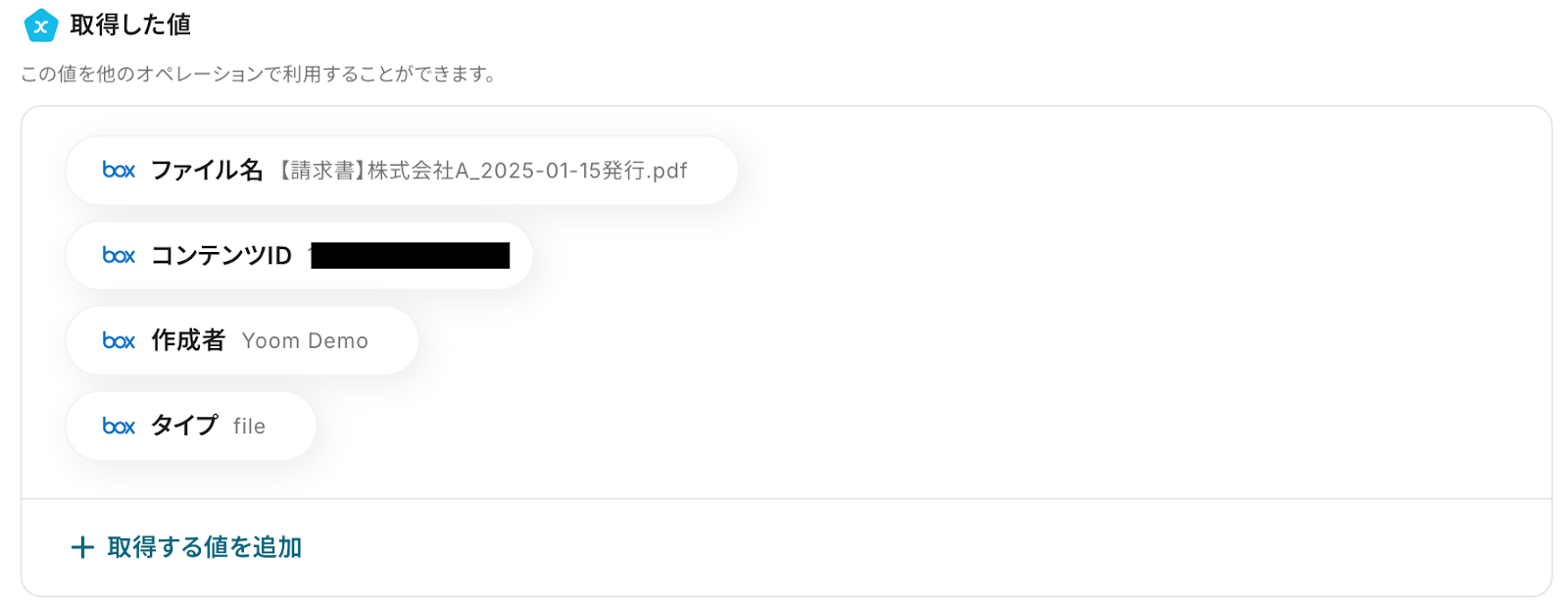
問題なければ、「保存」をクリックしましょう!
ステップ4:ファイルをダウンロードする設定
ここでは、先ほど取得したBoxのファイルをダウンロードする設定を行います。
以下の赤枠をクリックしてください。
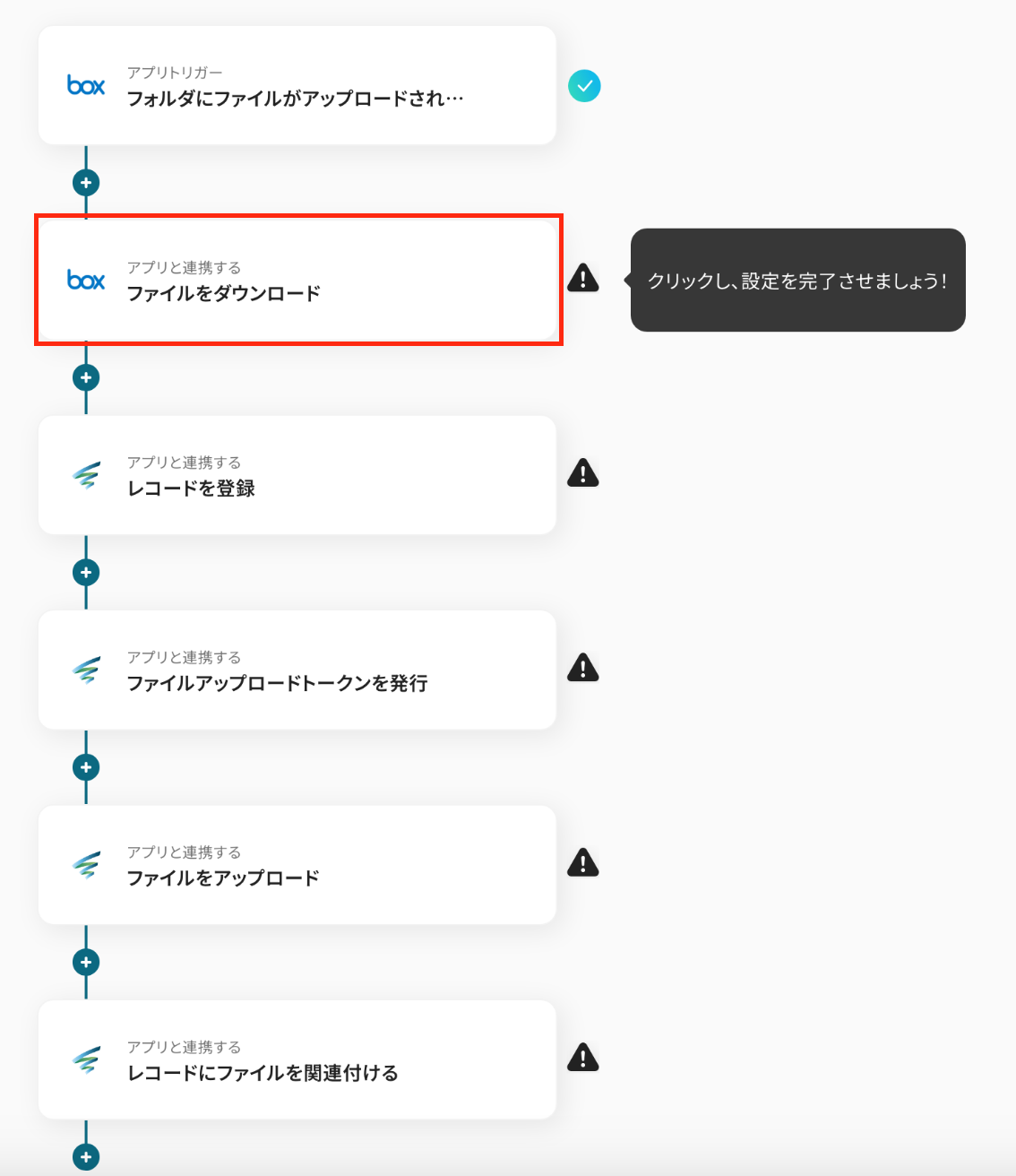
タイトルと連携するアカウント情報を任意で設定し、アクションはテンプレート通りのまま「次へ」をクリックして進んでください。
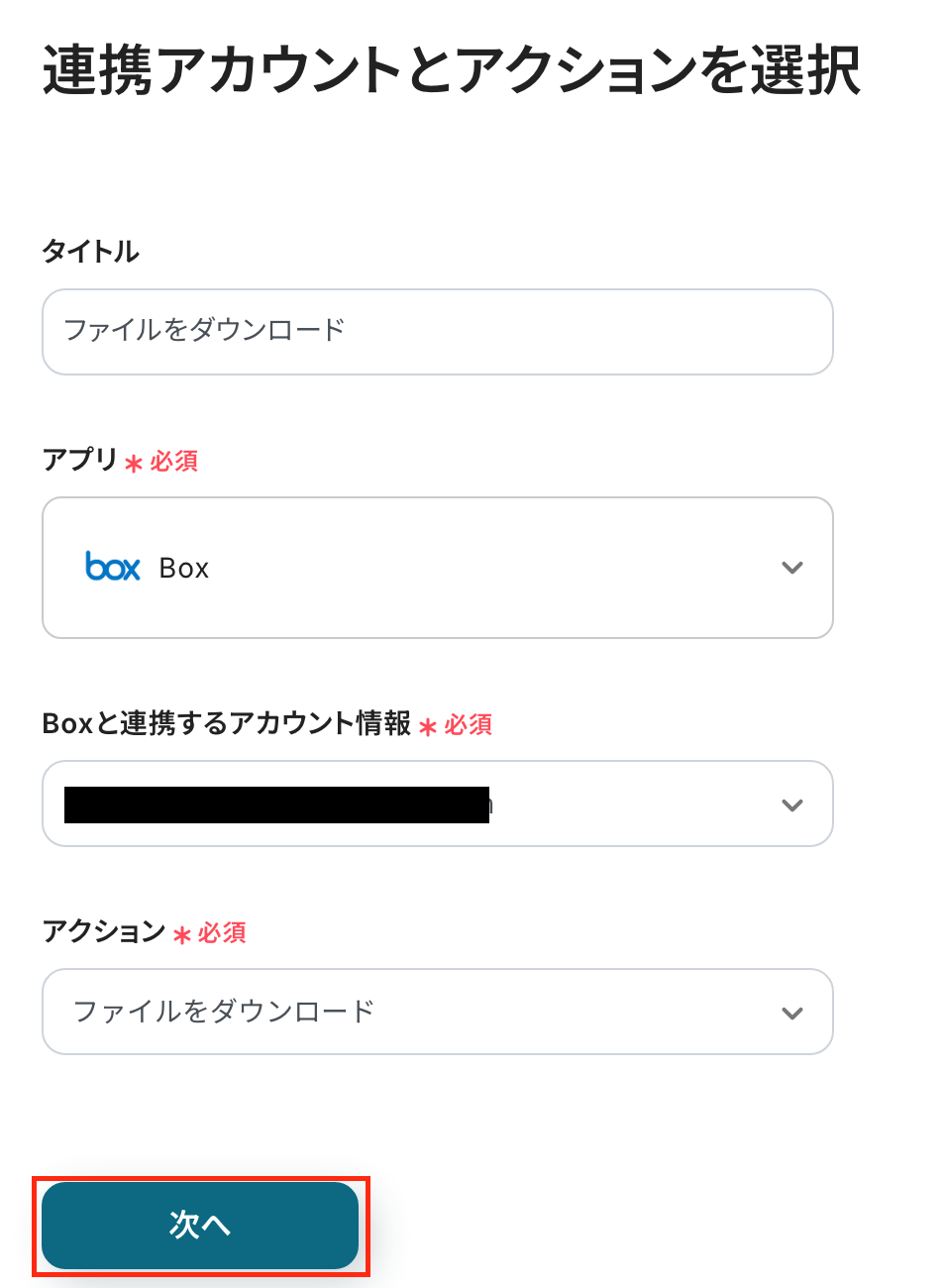
API接続設定の画面に遷移したら、「コンテンツID」を設定します。
入力欄をクリックして表示されるアウトプットを引用して設定してください。
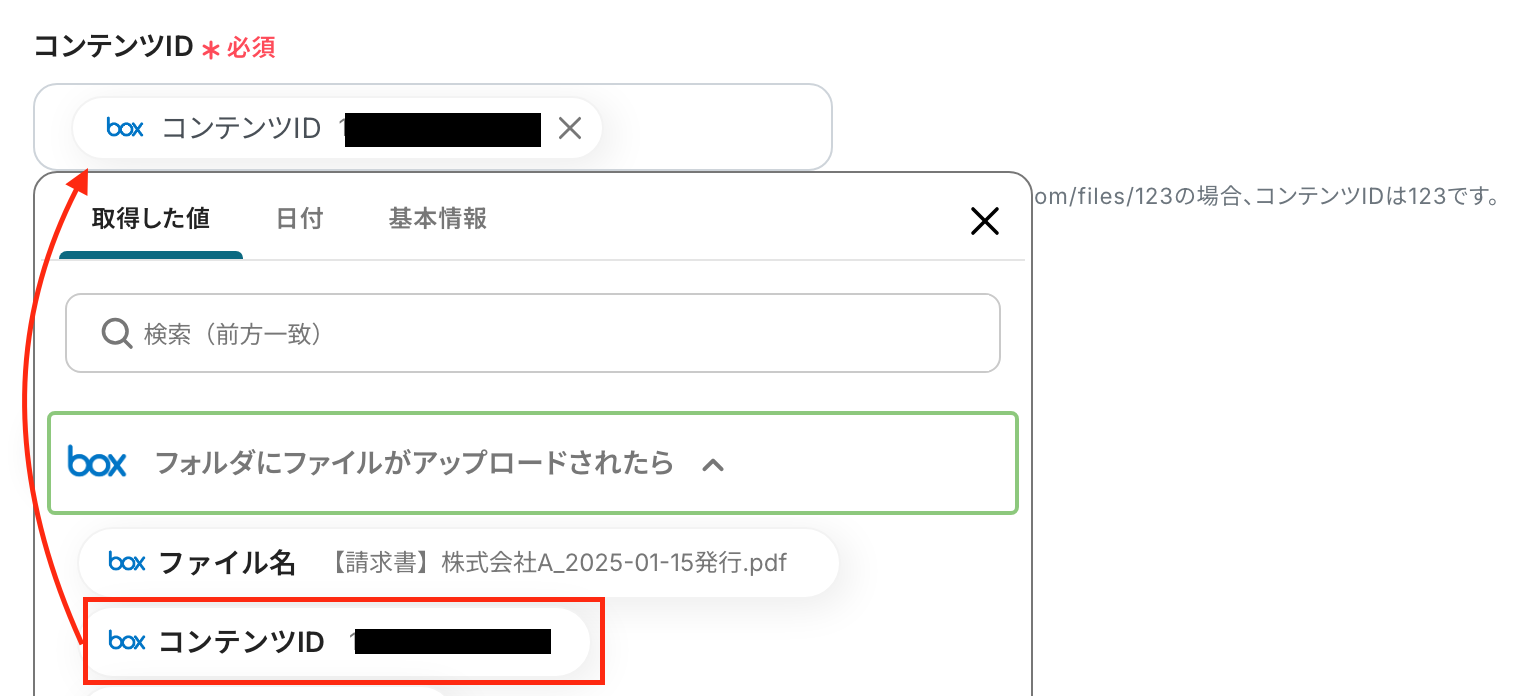
テストを実行します。
テストに成功し、以下のように表示されたら「保存する」を押下し、次に進みましょう!
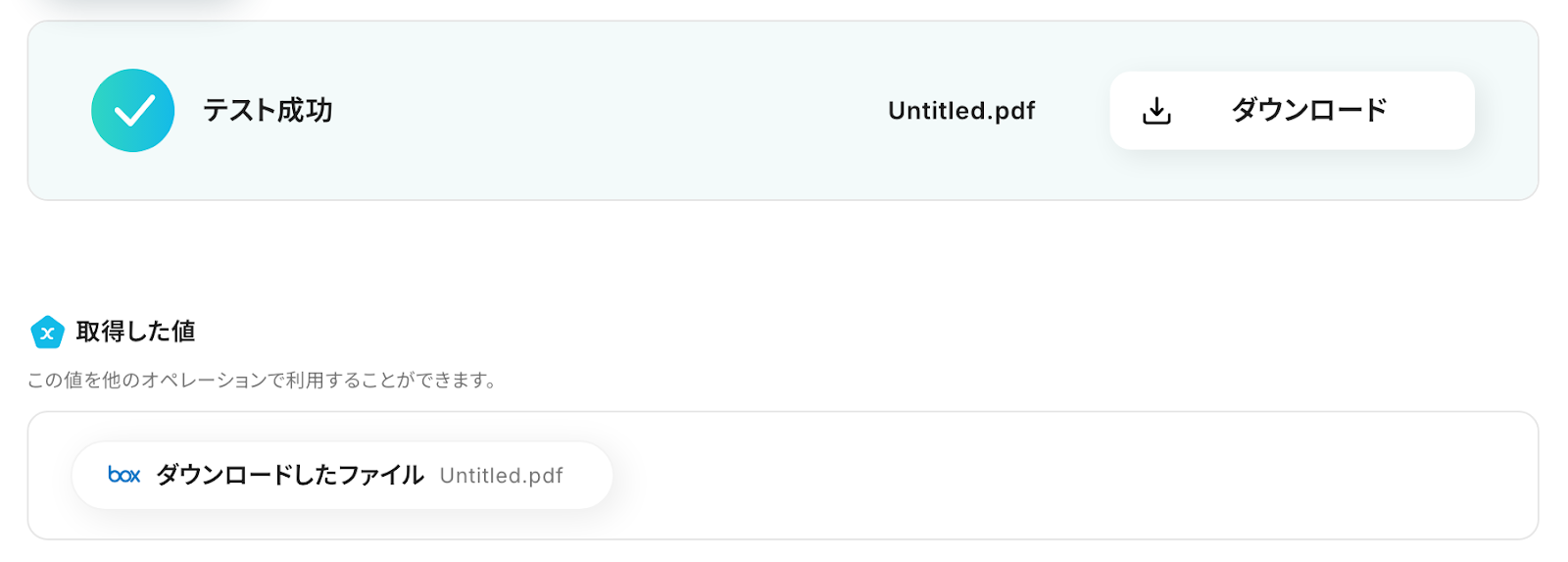
ステップ5:SPIRALにレコードを登録する設定
ここでは、SPIRALにレコードを登録する設定を行います。
以下の赤枠をクリックしましょう!
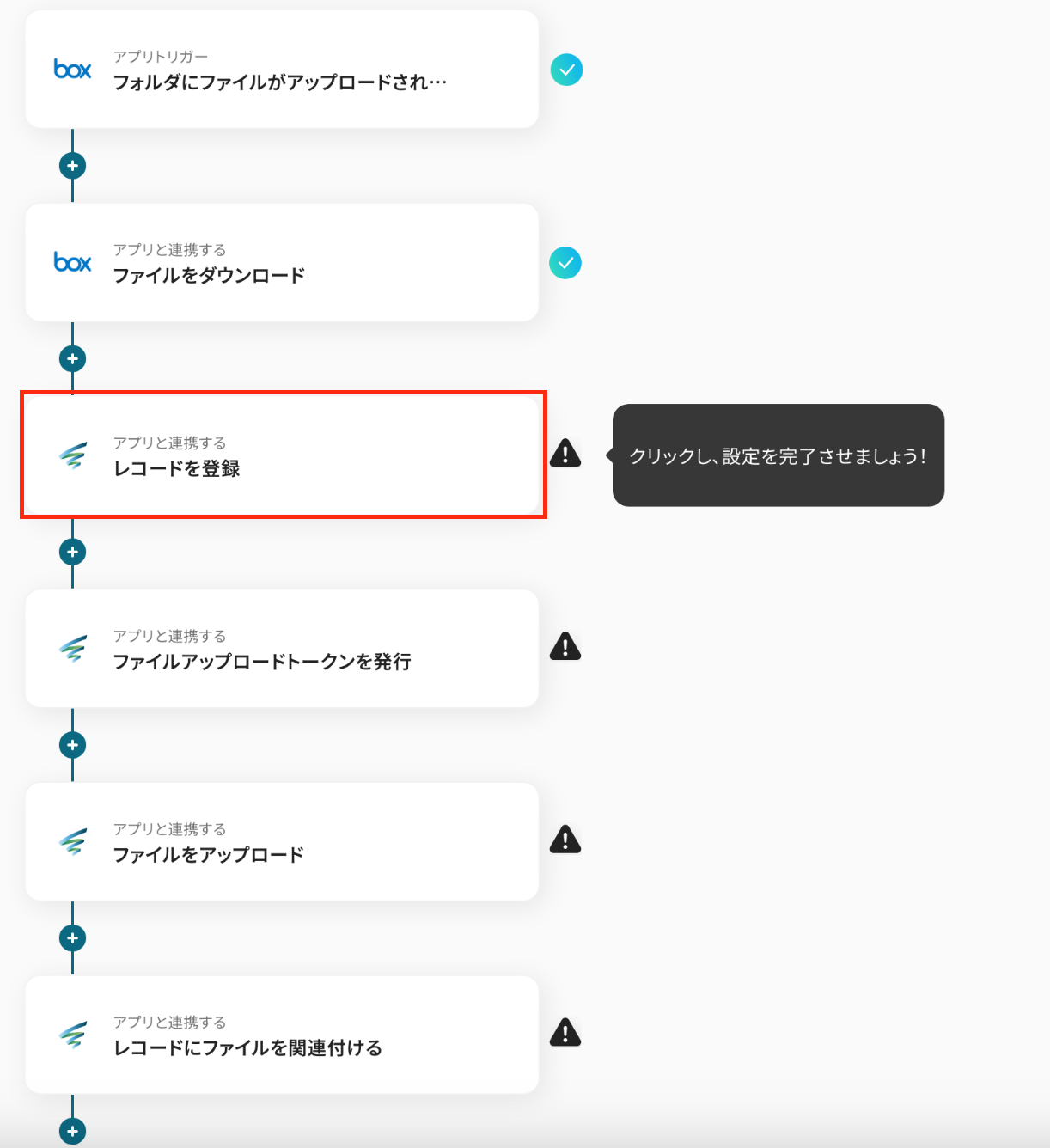
タイトルと連携するアカウント情報を任意で設定し、アクションはテンプレート通りのまま「次へ」をクリックして進んでください。
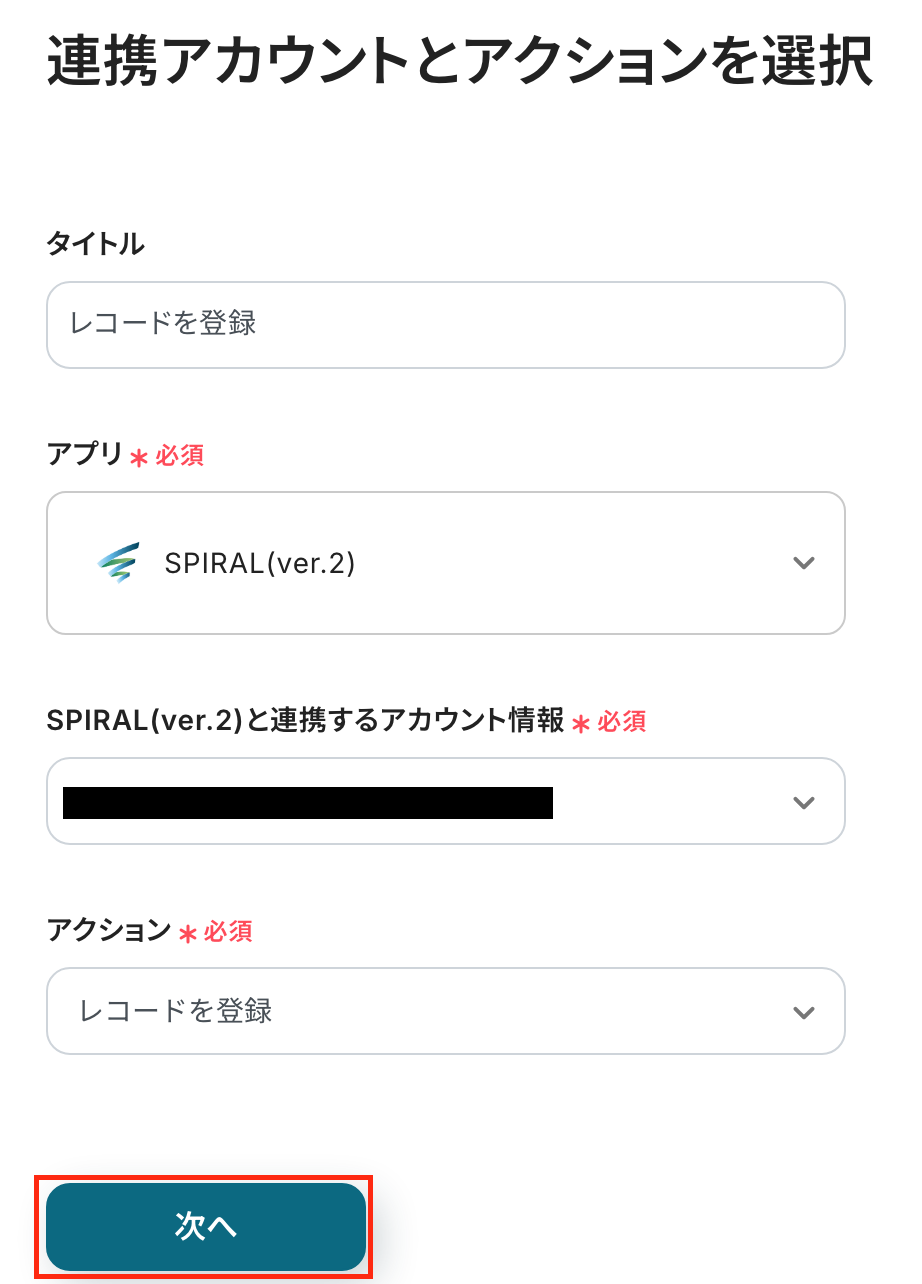
API接続設定の画面で、必須項目を設定します。
まずは、アプリID、データベースID、フィールドIDを設定しましょう!
-
アプリID:入力欄をクリックして表示される「候補」から設定
※なお、下記の方法でも取得できます。
SPIRALの管理画面から、上部メニューの「アプリ管理」または「アプリケーション管理」を選択します。アプリの一覧が表示されるので、対象のアプリを選択すると、アプリIDは詳細ページ内やURLの末尾に表示されます。
-
データベースID:入力欄をクリックして表示される「候補」から設定
※なお、下記の方法でも取得できます。
SPIRALの管理画面で、「データベース管理」にアクセスします。
アプリに紐づけられているデータベースの一覧が表示されるので、対象となるデータベースを選択。データベース詳細ページや、データベースを開いた際に、データベースIDが確認できます。これも同様に、URLの末尾に表示されることが多いです。
-
フィールドID:入力欄をクリックして表示される「候補」から設定
※なお、下記の方法でも取得できます。
SPIRALの管理画面で対象のDBを開き、「項目設定」画面に進むと、各フィールドの「識別名(フィールドID)」を確認可能です。
各項目は、入力欄をクリックして表示される「候補」から選択可能です。
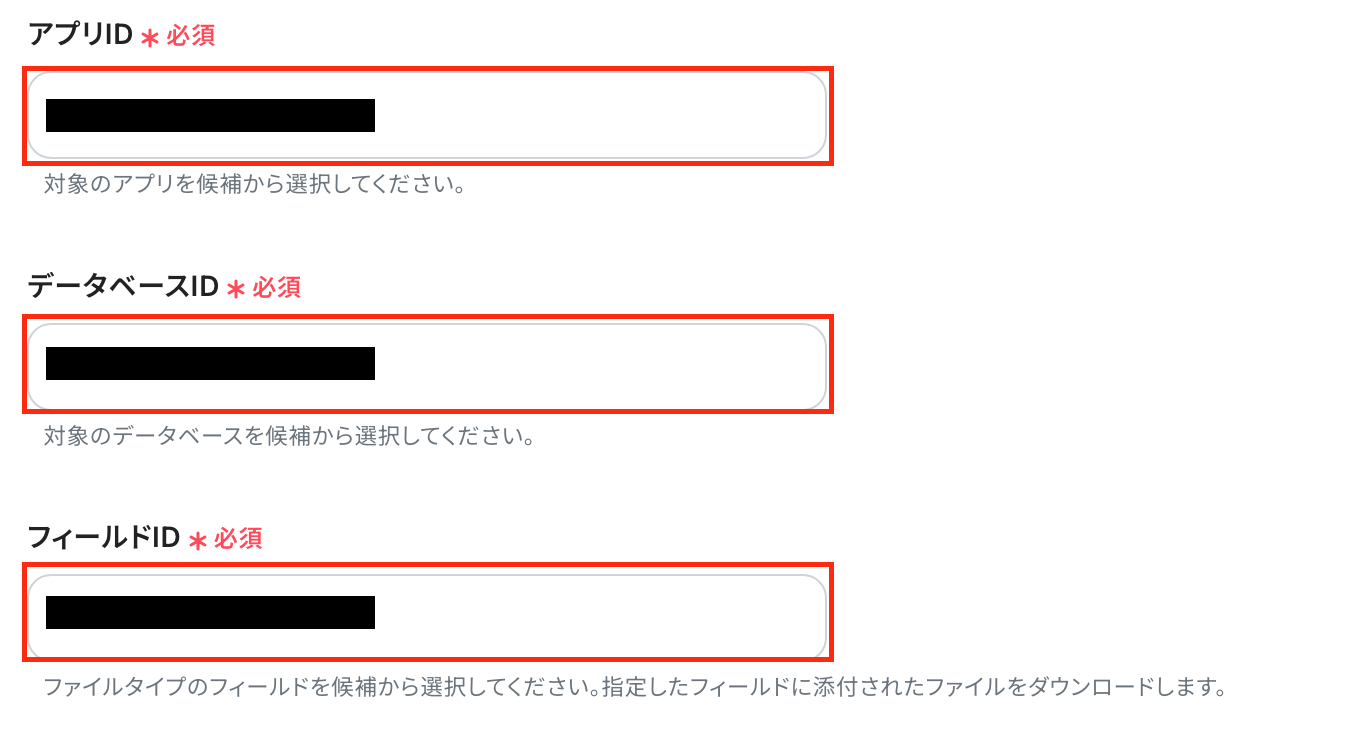
続いて、「レコード情報」を設定します。
- フィールドの識別名:候補から選択
- 値:Boxのアウトプットを使用して設定
※入力欄をクリックすると、アウトプットが表示されます。
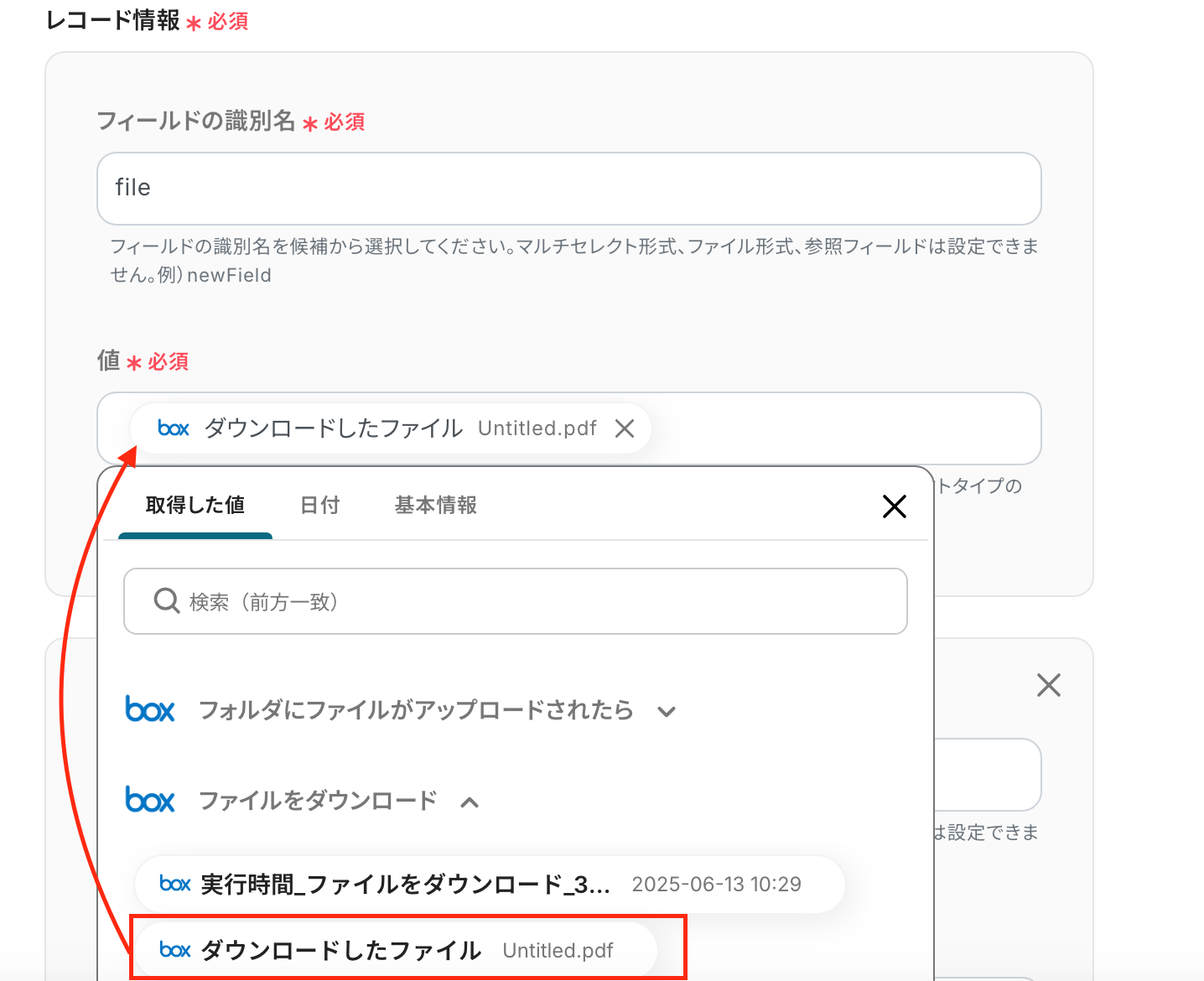
設定が完了したら、「テスト」をクリックします。
アウトプットに「レコードID」を取得できたことを確認し、「保存」をクリックしましょう。

ステップ6:ファイルアップロードトークンを発行する設定
以下の赤枠をクリックしましょう!
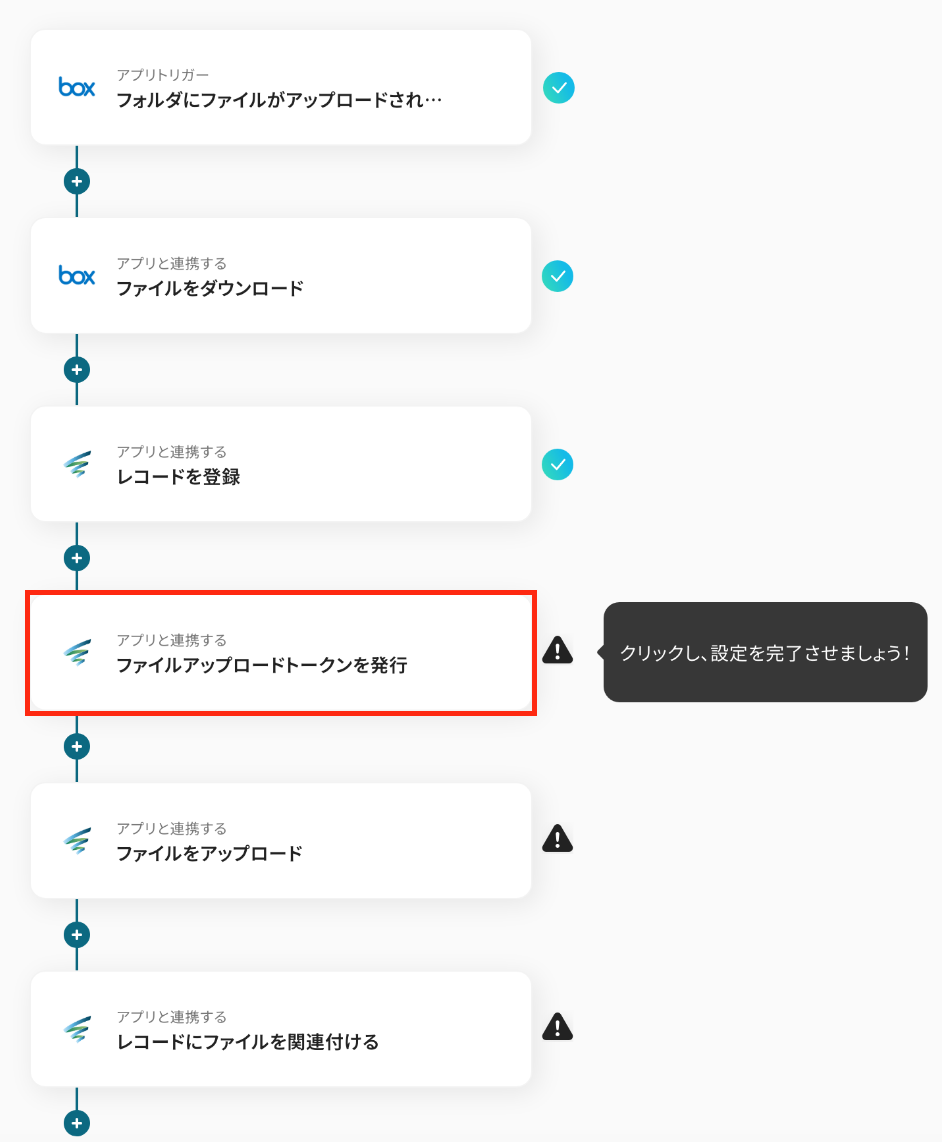
タイトルと連携するアカウント情報を任意で設定し、アクションはテンプレート通りのまま「次へ」をクリックして進んでください。
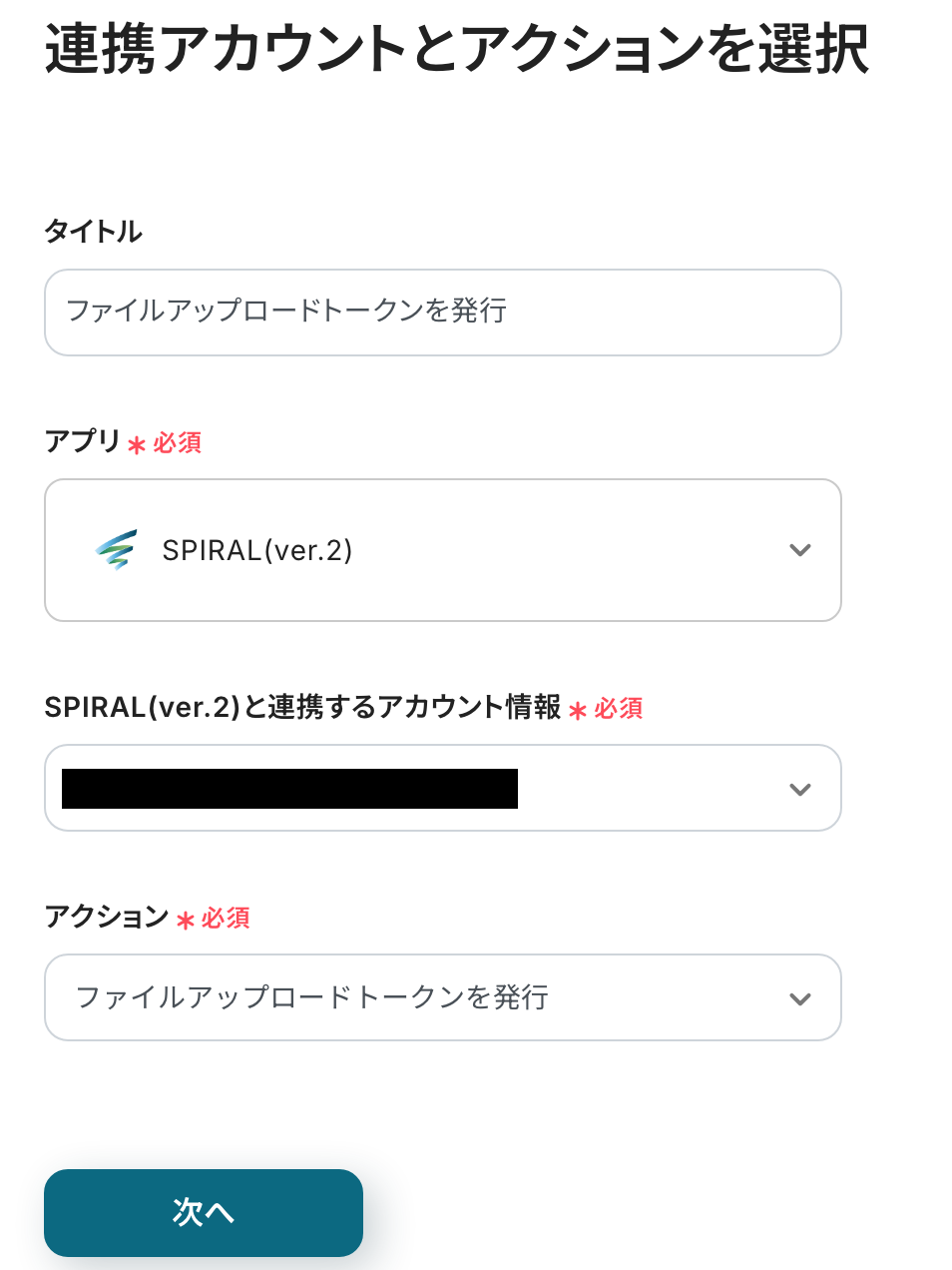
次の画面で、「アプリID」・「データベースID」・「フィールドID」を設定しましょう!
各項目は、入力欄をクリックして表示される「候補」からステップ5と同じものを選択してください。
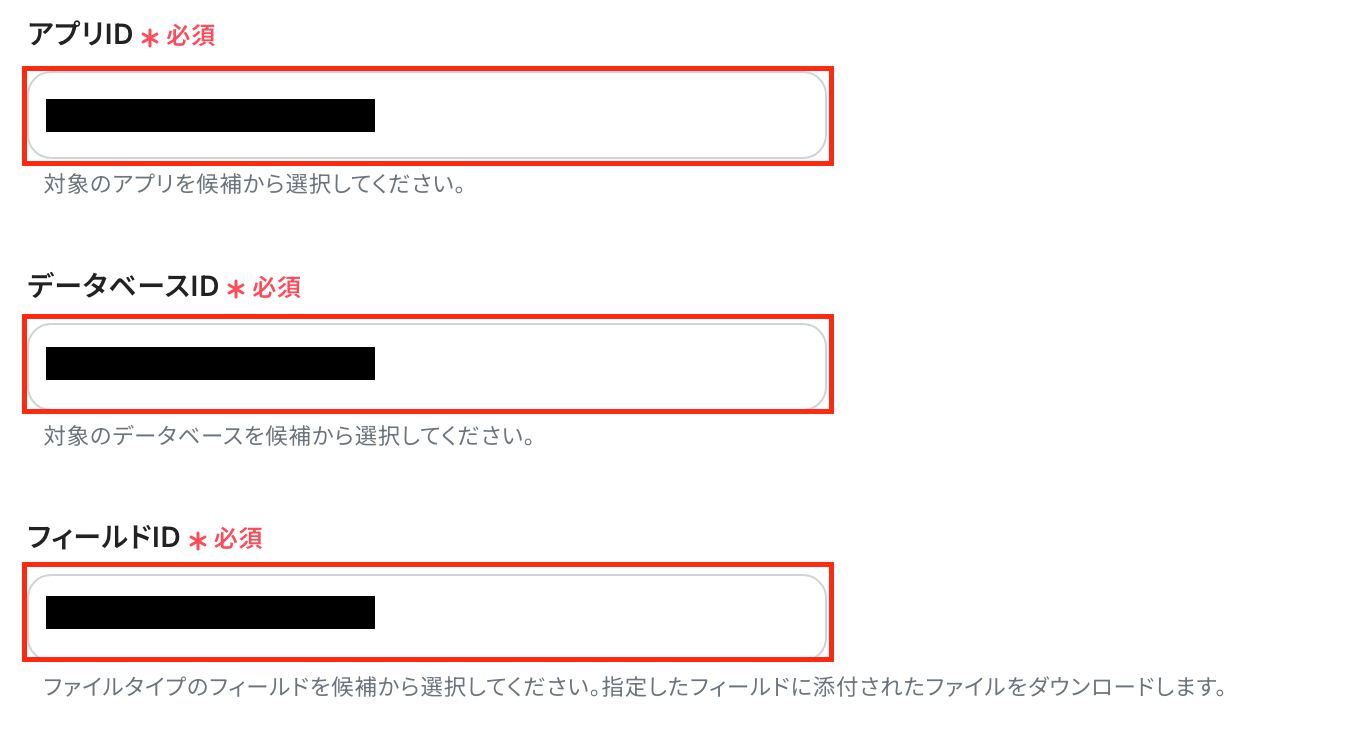
「テスト」をクリックします。
アウトプットを確認後、「保存する」をクリックして設定完了です。

ステップ7:ファイルをアップロードする設定
赤枠部分をクリックしましょう!
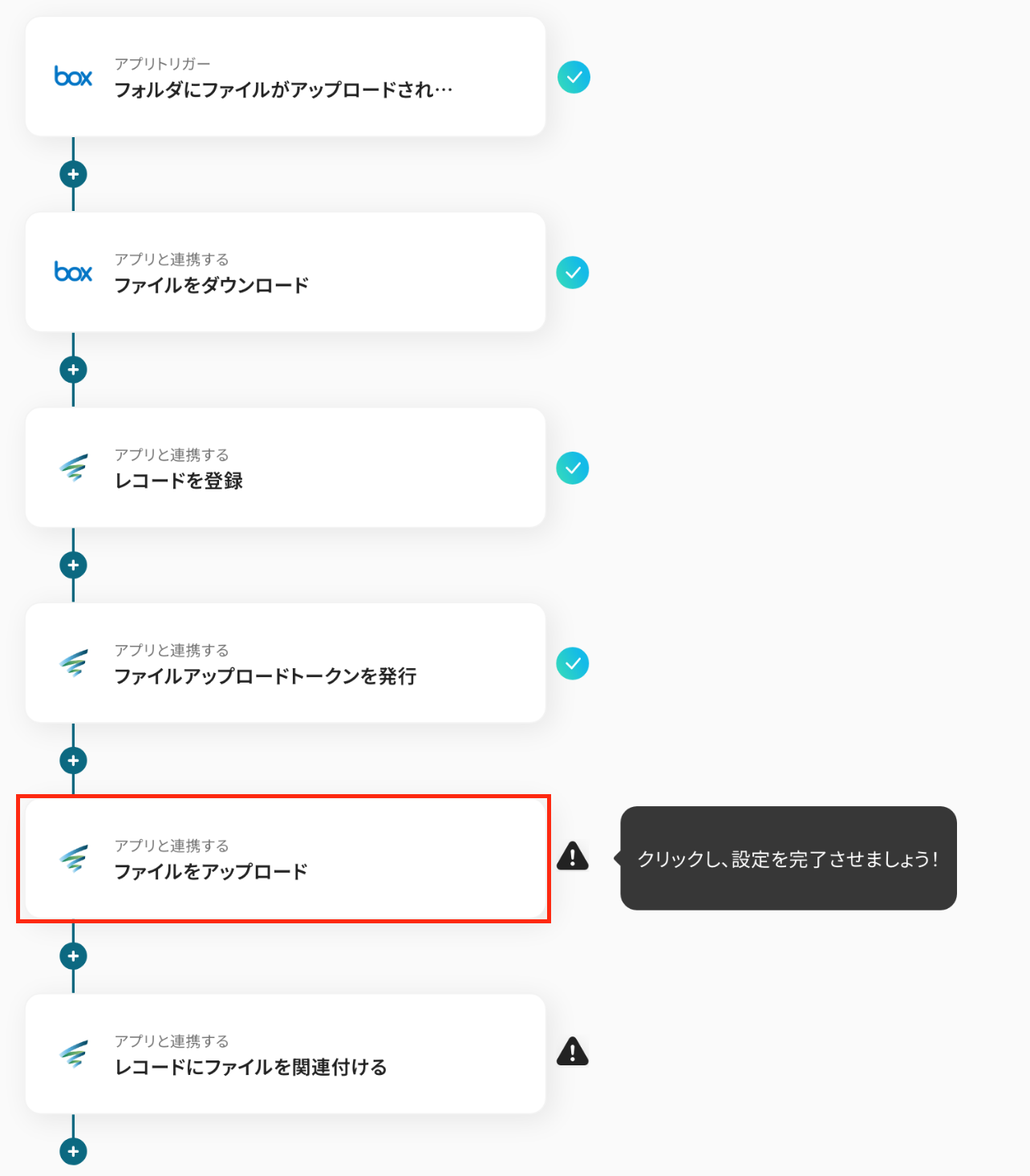
タイトルと連携するアカウント情報を任意で設定し、アクションはテンプレート通りのまま「次へ」をクリックして進んでください。
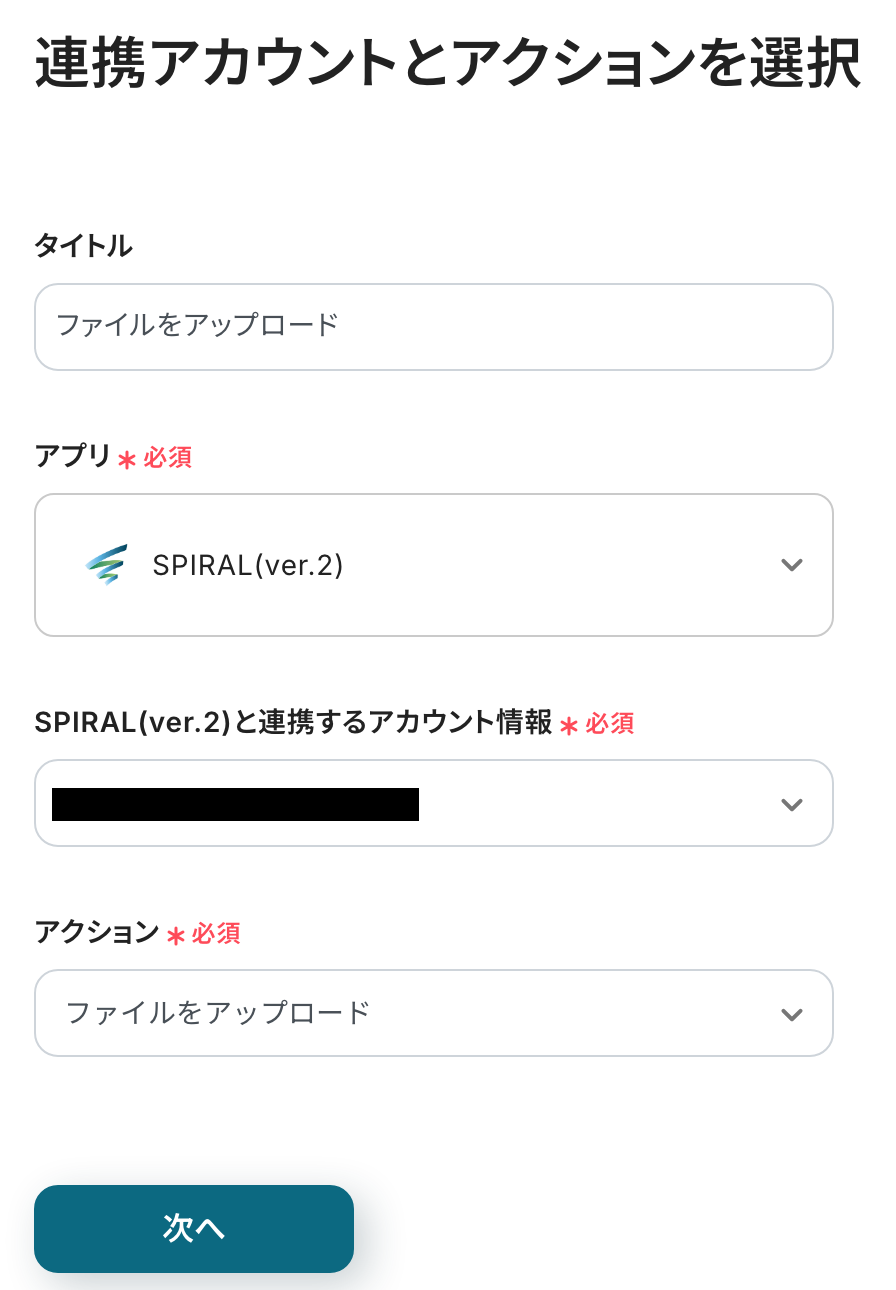
次に進むと、API接続設定の画面に移ります。
まずは、「アプリID」・「データベースID」・「フィールドID」を設定してください。
先ほどと同様に、入力欄をクリックして表示される「候補」からステップ5と同じものを選択してください。
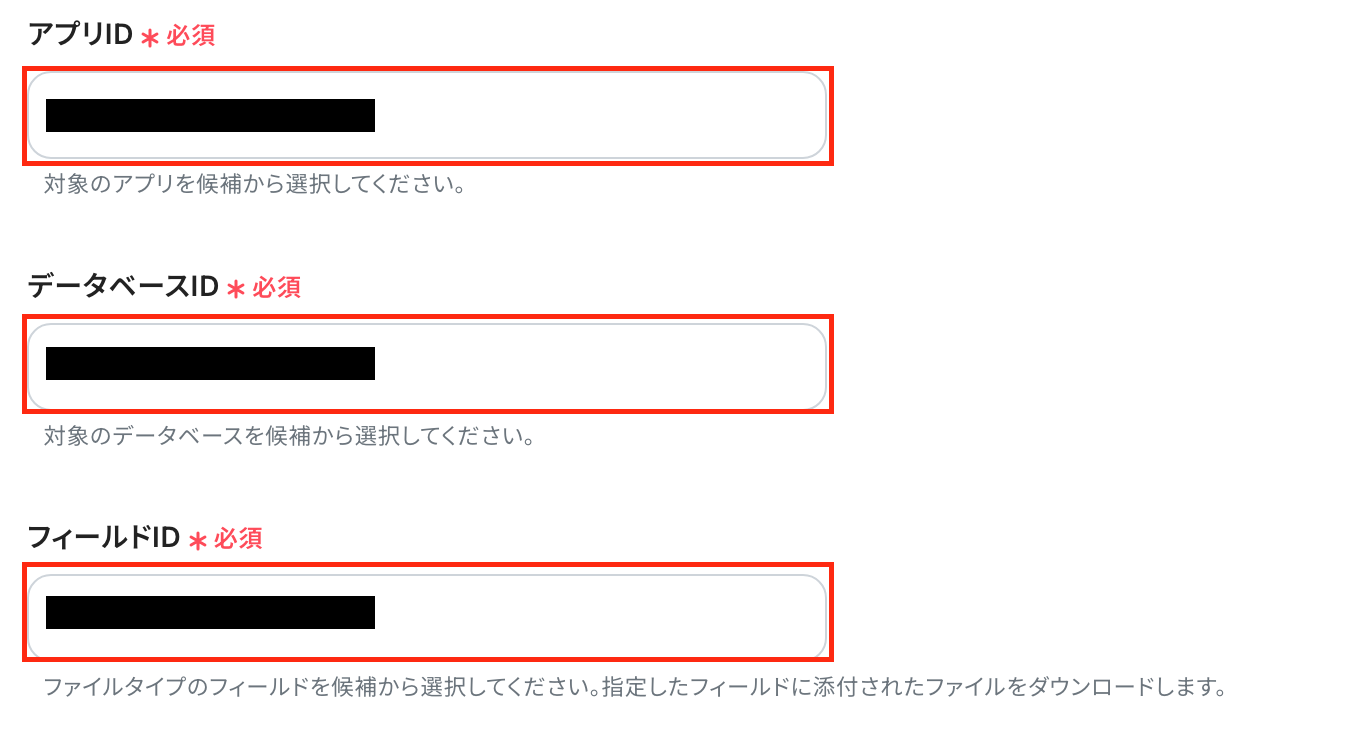
次に、「ファイルアップロードトークン」を設定します。
ステップ6で取得したトークンを、入力欄をクリックして表示されるアウトプットから設定してください。
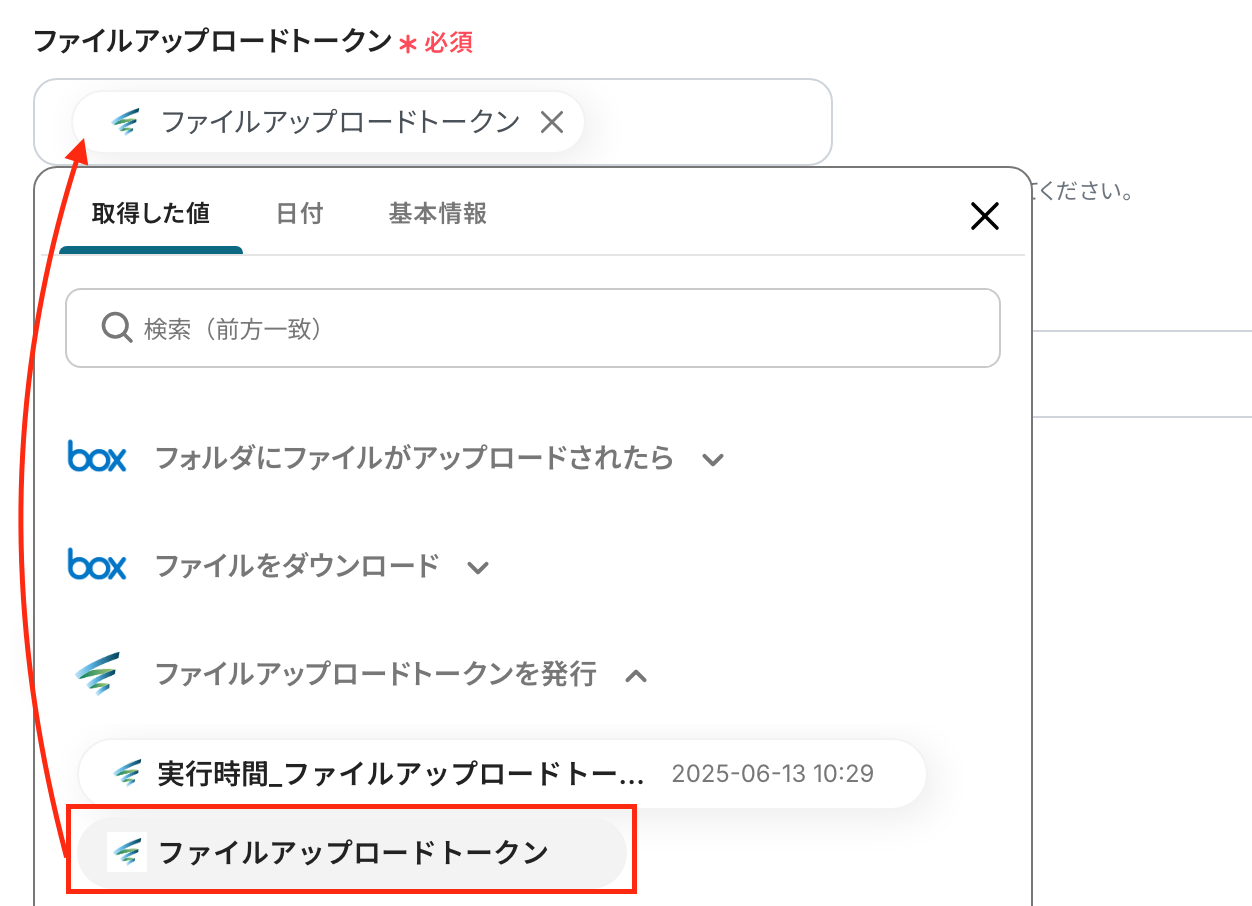
続いて、「ファイルの添付方法」と「ファイル」を設定しましょう!
今回は、ダウンロードしたファイルをアップロードするため、以下のように設定してください。

「テスト」をクリックし、アウトプットを確認します。
問題がなければ、「保存する」をクリックし、次のステップに進みましょう!
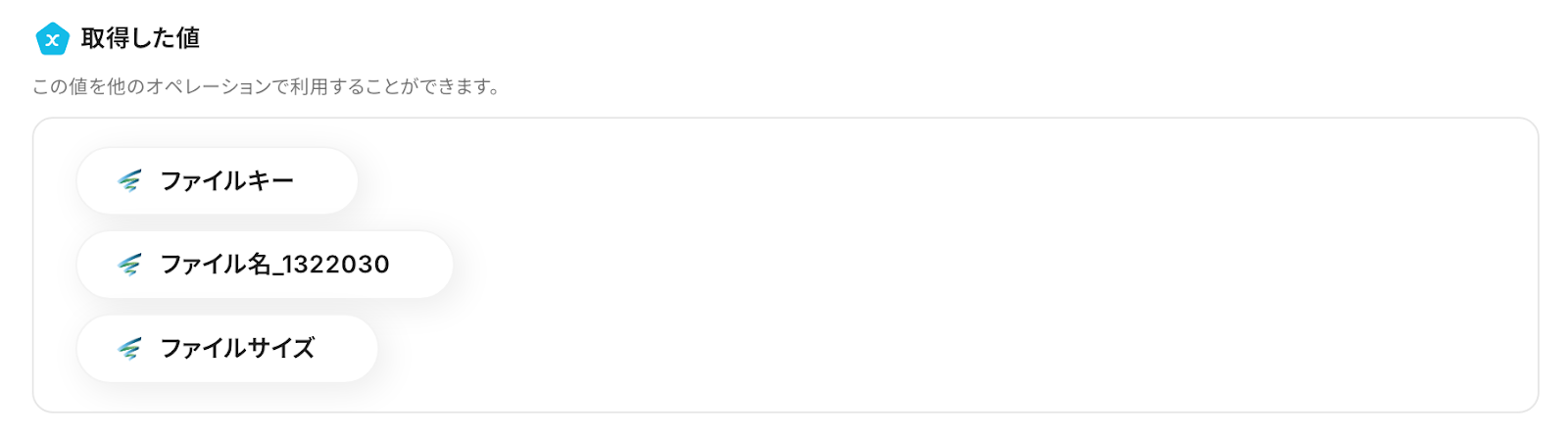
ステップ8:レコードにファイルを関連付ける設定
いよいよ最後の設定です!赤枠部分をクリックしましょう。
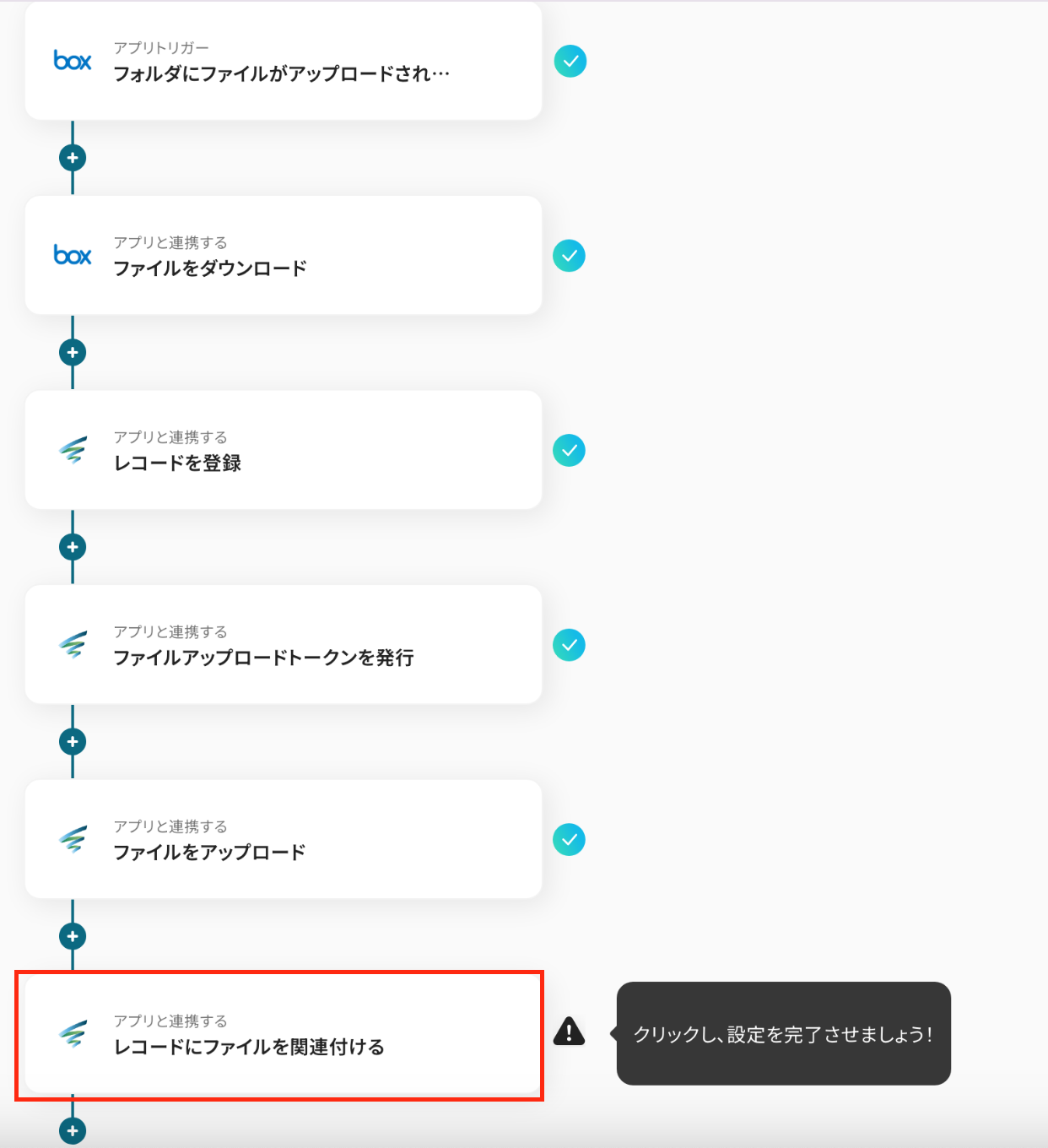
タイトルと連携するアカウント情報を任意で設定し、アクションはテンプレート通りのまま「次へ」をクリックして進んでください。
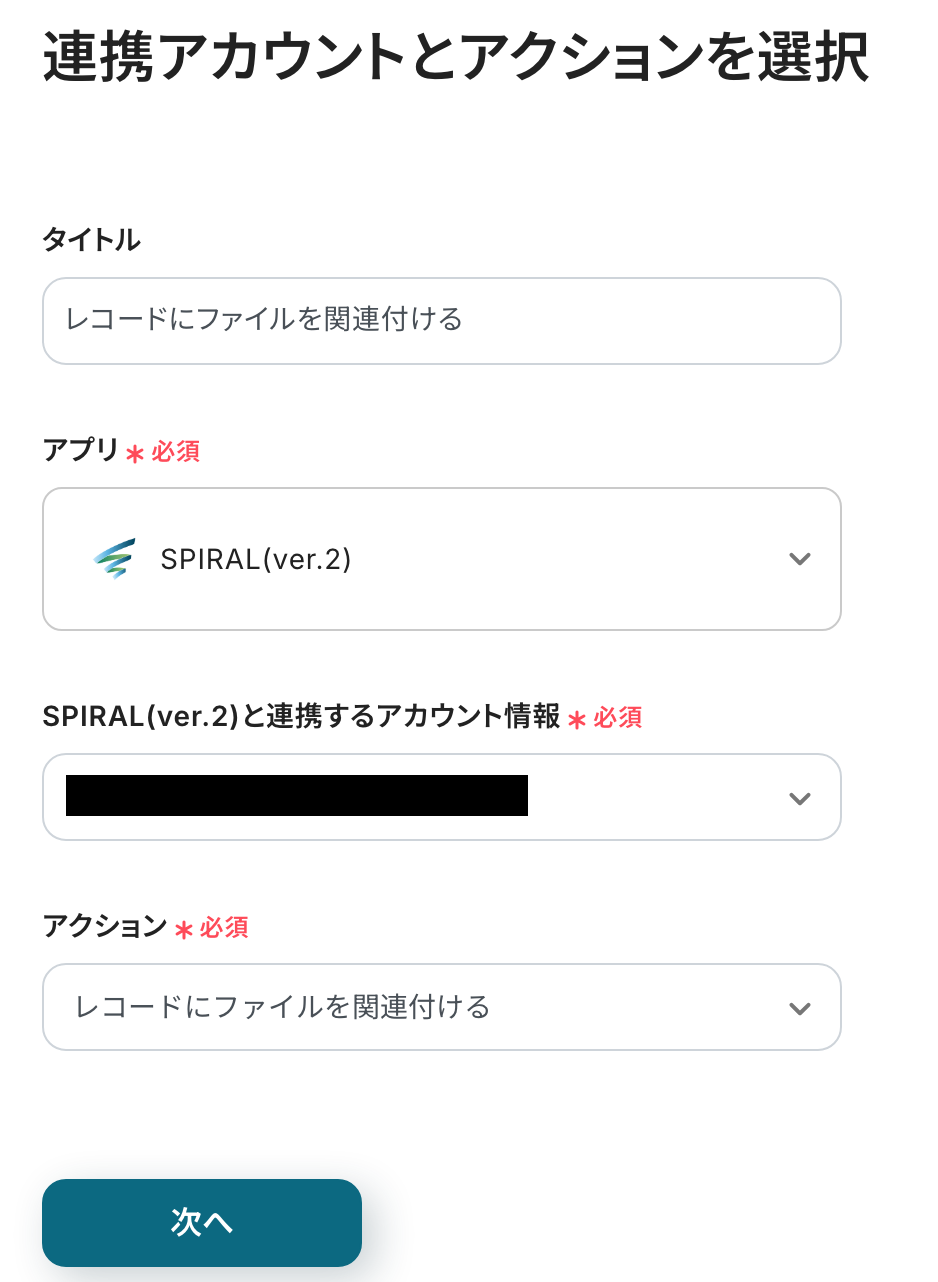
続いて、レコードにファイルを関連付けるために設定を行っていきます。
ステップ5で設定した「アプリID」と「データベースID」を入力しましょう!
-
アプリID・データベースID:入力欄をクリックして表示される「候補」から設定

続いて、「レコードID」を設定します。
アウトプットの「レコードを登録」から「レコードID」を選択してください。
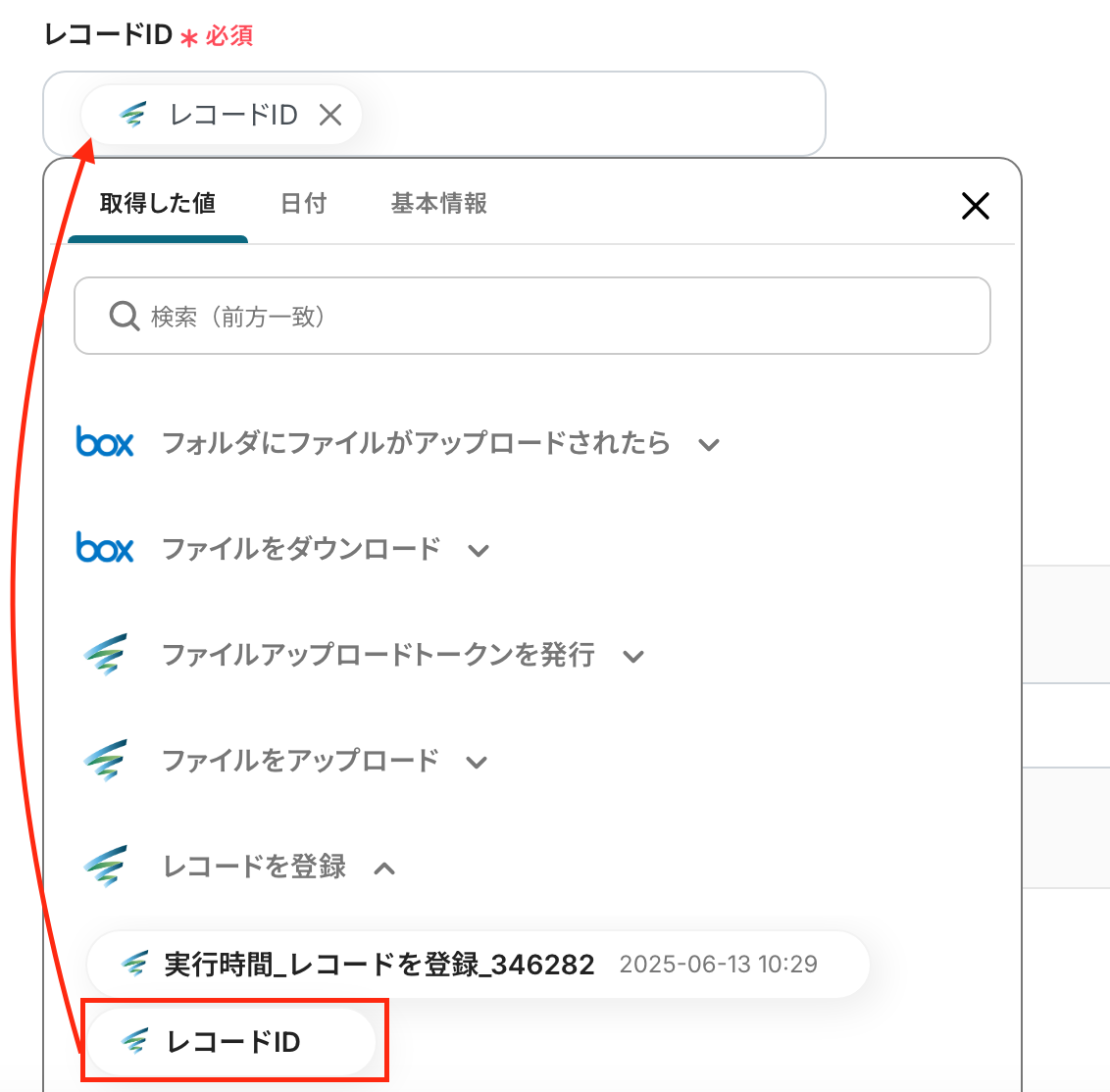
続いて、「ファイルフィールドの識別名」と「ファイルキー」を設定します。
-
ファイルフィールドの識別名:入力欄をクリックして表示される「候補」から選択。
もしくは、SPIRALの管理画面から対象のDBを開き、「項目設定」から該当ファイルフィールドの「識別名」を確認できます。
-
ファイルキー:入力欄をクリックして表示される「アウトプット」から選択。
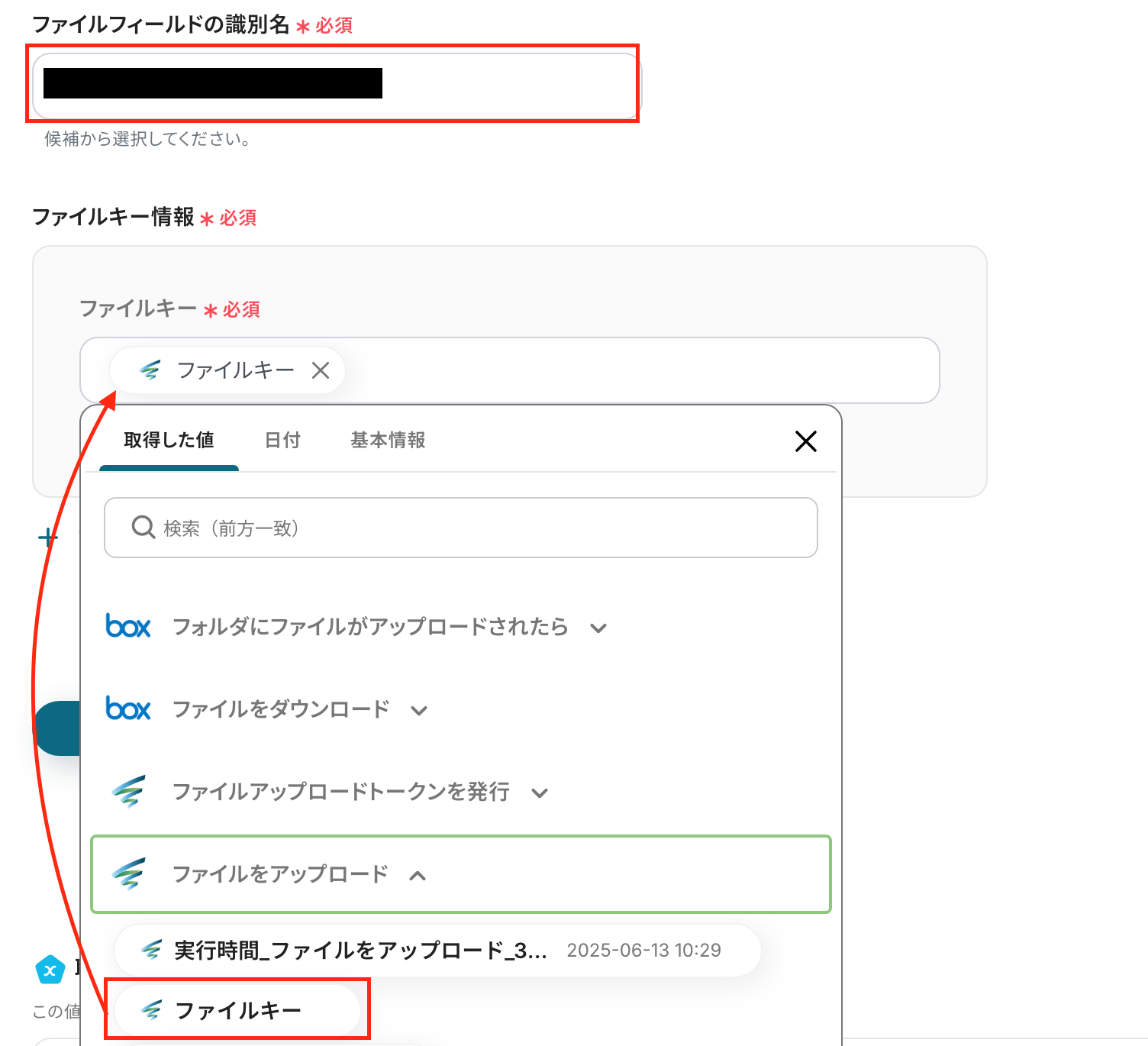
「テスト」をクリックします。
SPIRALにバックアップされているか確認してみましょう。
確認ができたら、Yoomの画面で「保存する」を押してください。
以上で、「Boxでファイルがアップロードされたら、SPIRALにバックアップする」フローの完成です!
ステップ9:トリガーをONに設定しフロー稼働の準備完了
フロー画面に戻り、以下のようなメニューが表示されていれば、フローの設定は完了です。
早速フローを起動させる場合は、「トリガーをON」をクリックしましょう。

あとで起動させる場合は、フロー画面のトリガースイッチをクリックすることで、トリガーをONにできます。
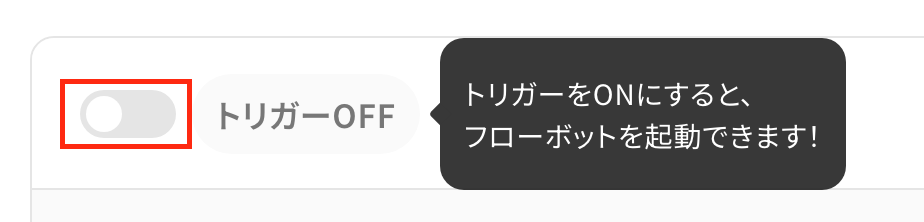
SPIRALのデータをBoxに連携したい場合
今回はBoxからSPIRALへデータを連携する方法をご紹介しましたが、逆にSPIRALの情報を起点としてBoxへデータを連携させたい場合は、下記のテンプレートも併せてご利用ください。
SPIRALのデータベース更新をトリガーに、関連ファイルをBoxで一元管理するといった、さらに高度な業務フローを構築できます。
SPIRALでレコードが作成されたら、対象のデータベースにある関連ファイルをBoxにアップロードする
SPIRALで新しいレコードが作成されると、そのレコード情報に含まれるファイルを自動で取得し、Boxの指定フォルダにアップロードします。
SPIRALを起点とした情報管理フローを確立し、関連ファイルをBoxで一元的に保管・共有できます。
SPIRALでレコードが作成されたら、対象のデータベースにある関連ファイルをBoxにアップロードする
試してみる
■概要
「SPIRALでレコードが作成されたら、関連ファイルをBoxにアップロードする」フローは、SPIRALの更新をトリガーにBox保存までの処理を自動化し、手間や漏れを防ぎます。
■このテンプレートをおすすめする方
・SPIRALで取引先や申込データを管理していて、関連資料をBoxに手動アップロードしている方
・フォルダ構成の違いやファイル名の不一致で検索ミスが絶えず、作業効率化を図りたいチームリーダーの方
・手作業のミスや作業時間の削減、管理の見える化を同時に実現したい情報システム部門の方
・Box上でファイル保存状況やエラーを自動でチェックして、トラブルを未然に防ぎたい方
■注意事項
・SPIRAL、BoxのそれぞれとYoomを連携してください。
SPIRALでレコードが更新されたら、対象のデータベースにある関連ファイルをBoxにアップロードする
SPIRALの既存レコードが更新された際に、その変更をトリガーとして関連ファイルをBoxに自動でアップロードします。
常に最新の情報に基づいたファイル管理を実現し、データの整合性を保つことが可能です。
顧客情報や案件情報の変更に連動して、関連資料を自動で更新するようなシーンで特に役立ちます。
SPIRALでレコードが更新されたら、対象のデータベースにある関連ファイルをBoxにアップロードする
試してみる
■概要
「SPIRALでレコードが更新されたら、対象のデータベースにある関連ファイルをBoxにアップロードする」ワークフローは、SPIRALでレコードが更新されたタイミングで、データベースに紐づく関連ファイルを自動的にBoxへアップロードします。
■このテンプレートをおすすめする方
・SPIRALでファイル管理していて、更新のたびにBoxへ手動アップロードしている方
・社内外の関係者とBoxで共有するファイルを常に最新の状態に保ちたい方
・Yoomを使ってSPIRALとBoxの連携を簡単に始めたいフロー構築初心者の方
■注意事項
・SPIRAL、BoxのそれぞれとYoomを連携してください。
・分岐はミニプラン以上のプランでご利用いただける機能(オペレーション)となっております。フリープランの場合は設定しているフローボットのオペレーションはエラーとなりますので、ご注意ください。
・ミニプランなどの有料プランは、2週間の無料トライアルを行うことが可能です。無料トライアル中には制限対象のアプリや機能(オペレーション)を使用することができます。
BoxやSPIRALのAPIを使ったその他の自動化例
今回ご紹介した連携以外でも、BOXやSPIRALのAPIを活用してさまざまな業務を自動化することが可能です。
もし気になるものがあればぜひこちらもお試しになってみてください!
Boxを使った便利な自動化例
メールやフォームからファイルを取得しboxに格納できます。
また、Boxの画像やファイルをもとにConfluenceで新規ページを作成したり、Google スプレッドシートに追加することも可能です。
Boxに格納されたファイルをOCRで読み取り、Confluenceで新規ページを作成する
試してみる
■概要
「Boxに格納されたファイルをOCRで読み取り、Confluenceで新規ページを作成する」フローは、ファイルのデジタル化とドキュメント管理を効率化する業務ワークフローです。
Boxに保存されたファイルをOCR技術で自動的に読み取り、必要な情報を抽出します。
そのデータをもとにConfluenceで新規ページを自動生成することで、資料作成の手間を削減し、情報の一元管理を実現します。
■このテンプレートをおすすめする方
・BoxとConfluenceを利用しており、手動でのファイル管理やページ作成に時間がかかっている方
・大量の文書データを効率的に処理したいと考えているプロジェクトマネージャー
・業務プロセスの自動化を目指し、Yoomを活用してワークフローを最適化したいIT担当者
・OCR技術を導入して、データの正確性と作業効率を向上させたい企業の運営者
■注意事項
・Box、ConfluenceのそれぞれとYoomを連携してください。
・OCRのAIオペレーションはチームプラン・サクセスプランでのみご利用いただける機能となっております。フリープラン・ミニプランの場合は設定しているフローボットのオペレーションはエラーとなりますので、ご注意ください。
・チームプラン・サクセスプランなどの有料プランは、2週間の無料トライアルを行うことが可能です。無料トライアル中には制限対象のアプリや機能(オペレーション)を使用することができます。
・ダウンロード可能なファイル容量は最大300MBまでです。アプリの仕様によっては300MB未満になる可能性があるので、ご注意ください。
・トリガー、各オペレーションでの取り扱い可能なファイル容量の詳細は下記をご参照ください。
https://intercom.help/yoom/ja/articles/9413924
・OCRデータは6,500文字以上のデータや文字が小さい場合などは読み取れない場合があるので、ご注意ください。
Boxの画像をOCRしてGoogle スプレッドシートに追加する
試してみる
■概要
Boxの画像をOCRしてGoogle スプレッドシートに追加するフローです。
Yoomではプログラミング不要でアプリ間の連携ができるため、簡単にこのフローを実現することができます。
■このテンプレートをおすすめする方
・申請書や報告書などの定型書類を対面で受け取る機会が多い方
・Boxに保存された画像データをテキスト化し、情報を整理して活用したい方
・紙ベースの書類をスキャンし、デジタルデータとして一元管理したい方
・Google スプレッドシートへの手動データ入力の手間を減らし、業務の効率化を図りたい方
・取引先や社内文書の管理をクラウドで行い、検索性を向上させたい方
■注意事項
・Box、Google スプレッドシートのそれぞれとYoomを連携してください。
・OCRのAIオペレーションはチームプラン・サクセスプランでのみご利用いただける機能となっております。フリープラン・ミニプランの場合は設定しているフローボットのオペレーションはエラーとなりますので、ご注意ください。
・チームプランやサクセスプランなどの有料プランは、2週間の無料トライアルを行うことが可能です。無料トライアル中には制限対象のアプリやAI機能(オペレーション)を使用することができます。
・OCRデータは6,500文字以上のデータや文字が小さい場合などは読み取れない場合があるので、ご注意ください。
Googleフォームの内容から見積書を作成してBoxに格納する
試してみる
■概要
「Googleフォームの内容から見積書を作成してBoxに格納する」ワークフローは、見積書の発行をスムーズに自動化する業務ワークフローです。
このワークフローを導入すれば、見積書作成から保存までの一連の流れが自動化され、日常業務の負担を軽減できます。
■このテンプレートをおすすめする方
・見積書の作成や管理を負担に感じている営業担当者の方
・見積依頼が増え、手作業での対応が難しいと考えている方
・顧客対応の迅速化を目指している営業チームのリーダーの方
・見積書の提出をスムーズに行い、顧客への対応スピードを向上させたい方
・データ管理を一元化し、チーム全体で共有したい方
・見積書をBoxに自動格納し、チーム全体で簡単にアクセス・共有できる体制や情報の一元管理を実現したい方
■注意事項
・Googleフォーム、Google スプレッドシート、BoxのそれぞれとYoomを連携してください。
・Googleフォームをトリガーとして使用した際の回答内容を取得する方法は下記をご参照ください。
https://intercom.help/yoom/ja/articles/6807133
・Google スプレッドシートの請求書の雛形を準備しておいてください。詳細は下記をご参照ください。
https://intercom.help/yoom/ja/articles/8237765
・トリガーは5分、10分、15分、30分、60分の間隔で起動間隔を選択できます。
・プランによって最短の起動間隔が異なりますので、ご注意ください。
入力フォームに登録した請求書ファイルをboxに格納します。
特定条件のメールに添付されたファイルをboxの指定のフォルダにアップロードします。
SPIRALを使った便利な自動化例
SPIRALの情報をもとに、各種アプリへ追加することができます。
また、TypeformやJotformの回答をSPIRALにレコード登録することも可能です。
Jotformの回答をもとに、SPIRALでレコードを登録する
試してみる
■概要
このワークフローでは、Jotformの回答をもとにSPIRALでレコードを自動登録することが可能です。この自動化により、データの一貫性を保ちながら、漏れのない情報管理が可能となります。
Yoomを利用すると、プログラミング不要で簡単にアプリ同士を連携することができます。
■このテンプレートをおすすめする方
・Jotformを活用して顧客や社員からの情報を収集している方
・SPIRALを使用してデータベース管理やレコード作成を行っている担当者
・手動でのデータ転記に時間と労力をかけている業務担当者
・業務プロセスの自動化を検討しているチームリーダーやマネージャー
・データ入力ミスを防ぎたいと考えている管理者
■注意事項
・Jotform、SPIRALのそれぞれとYoomを連携してください。
・JotformのWebhook設定と最新回答取得方法は下記をご参照ください。
https://intercom.help/yoom/ja/articles/8105581
SPIRALに登録された情報をスプレッドシートにも連携する
試してみる
■概要
SPIRALに情報が登録されたら、自動的にGoogle スプレッドシートに連携するフローです。
Google スプレッドシート上でSPIRALに登録された情報を分析したり、そのままCSVを他システムにインポートすることが可能です。
■このテンプレートをおすすめする方
1.SPIRALの情報を分析する担当者
・マーケティング部門
・データアナリティスト など
2.SPIRALで集めた情報をCRMなどにインポートする必要がある方
・セールス部門
・マーケティング部門 など
■注意事項
・SPIRAL、Google スプレッドシートそれぞれとYoomを連携してください。
・トリガーは5分、10分、15分、30分、60分の間隔で起動間隔を選択できます。
・プランによって最短の起動間隔が異なりますので、ご注意ください。
・SPIRALのアウトプットはJSONPathから取得できます。詳細は下記をご参照ください。
https://intercom.help/yoom/ja/articles/5404443
SPIRALの商品情報をBASEに追加するフローです。
SPIRALの商品情報をShopifyに登録するフローです。
Typeformの回答をもとに、SPIRALでレコードを登録する
試してみる
■概要
このワークフローでは、Typeformの回答をもとにSPIRALでレコードを自動登録することが可能です。このワークフローを活用することで、データ入力の効率化と正確性の向上が期待できます。
Yoomを利用すると、プログラミング不要で簡単にアプリ同士を連携することができます。
■このテンプレートをおすすめする方
・Typeformを利用して顧客や社員からデータを収集しているが、手動でのデータ管理に時間がかかっている方
・データ入力時のヒューマンエラーを減らし、正確な情報管理を目指している担当者
・業務ワークフローの自動化を検討しており、SPIRALを活用したいと考えている企業のIT担当者
・Typeformと他のSaaSアプリを連携させて、業務プロセスを効率化したいと考えているチームリーダー
・データ管理の負担を軽減し、より戦略的な業務にリソースを集中させたい経営者
■注意事項
・Typeform、SPIRALのそれぞれとYoomを連携してください。
まとめ
BoxとSPIRALの連携を自動化することで、これまで手作業で行っていたファイルのバックアップ作業や、それに伴う確認の手間を削減し、転記ミスや共有漏れといったヒューマンエラーを未然に防ぐことができます。
これにより、担当者は単純作業から解放され、より迅速かつ正確な情報に基づいて業務を進めることが可能になり、本来注力すべきコア業務に集中できる理想的な環境が整います。
今回ご紹介したような業務の自動化は、ノーコードツールの「Yoom」を活用することで、プログラミングの知識がない方でも直感的な操作で簡単に構築できます。
もし日々の業務における非効率な手作業をなくし、よりスマートな働き方を実現したいと少しでも感じていただけたならぜひ無料登録して、Yoomがもたらす業務効率化を体験してみてください!
無料でYoomのアカウントを発行する